Page 1
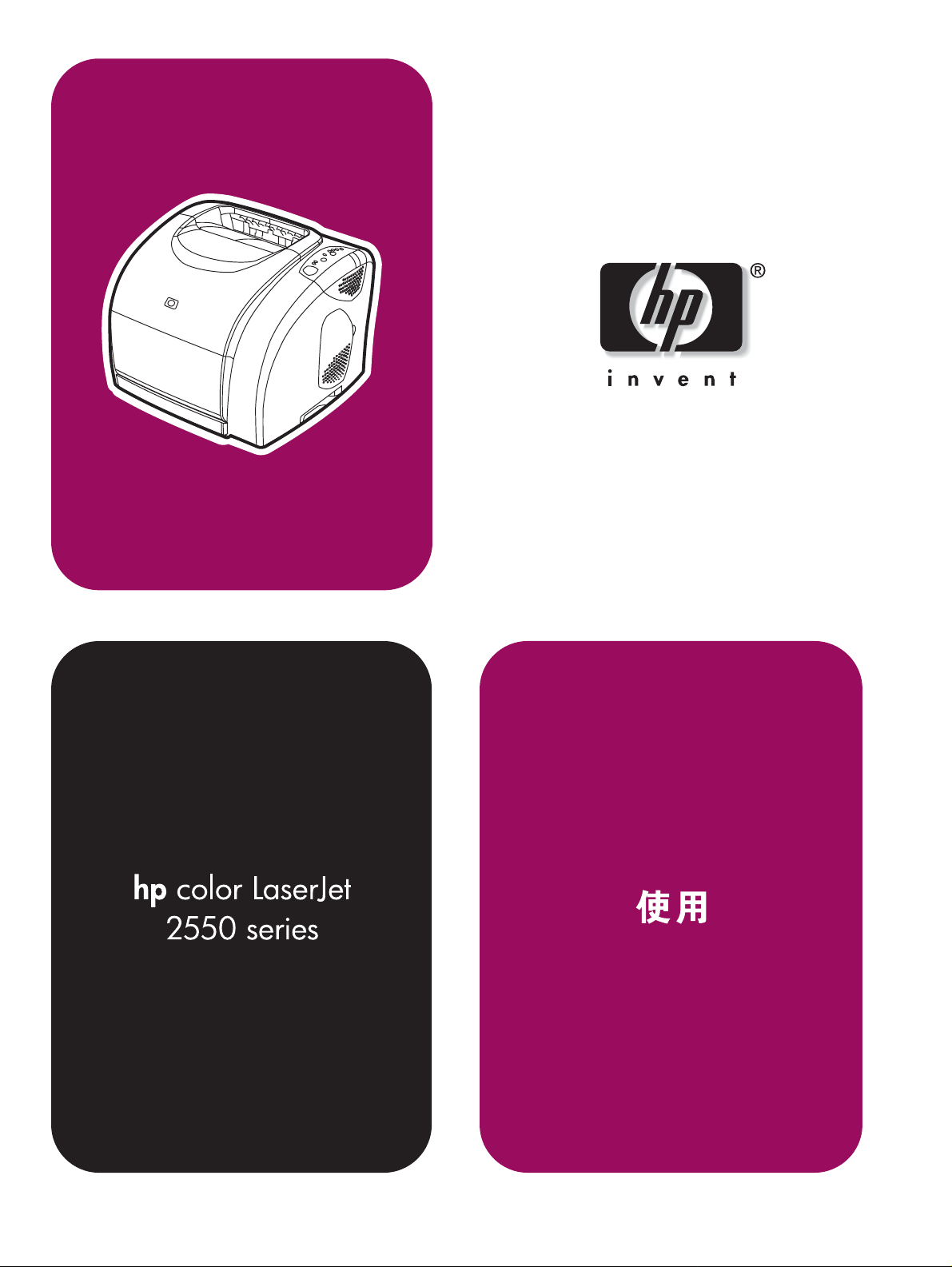
Page 2
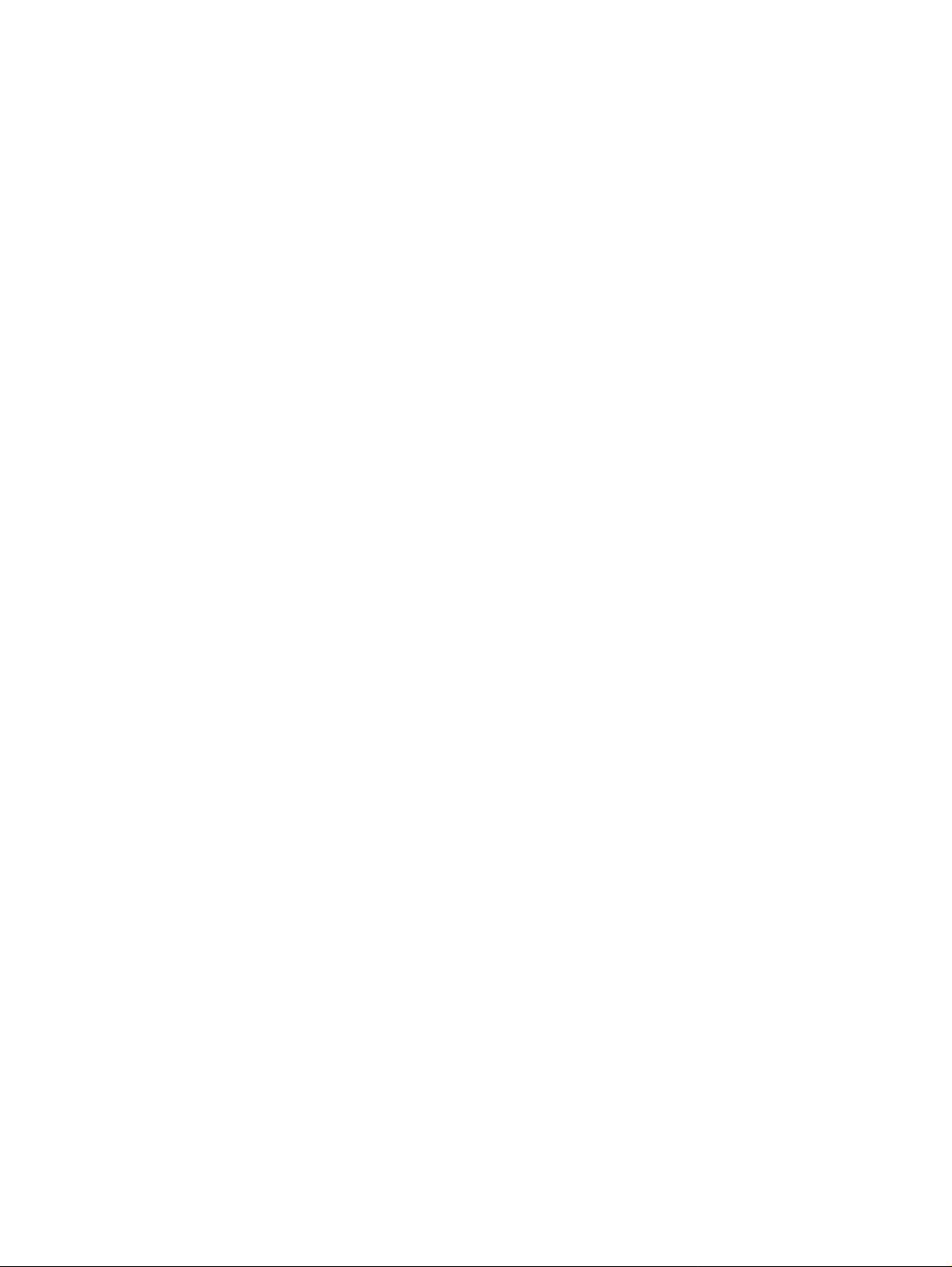
Page 3
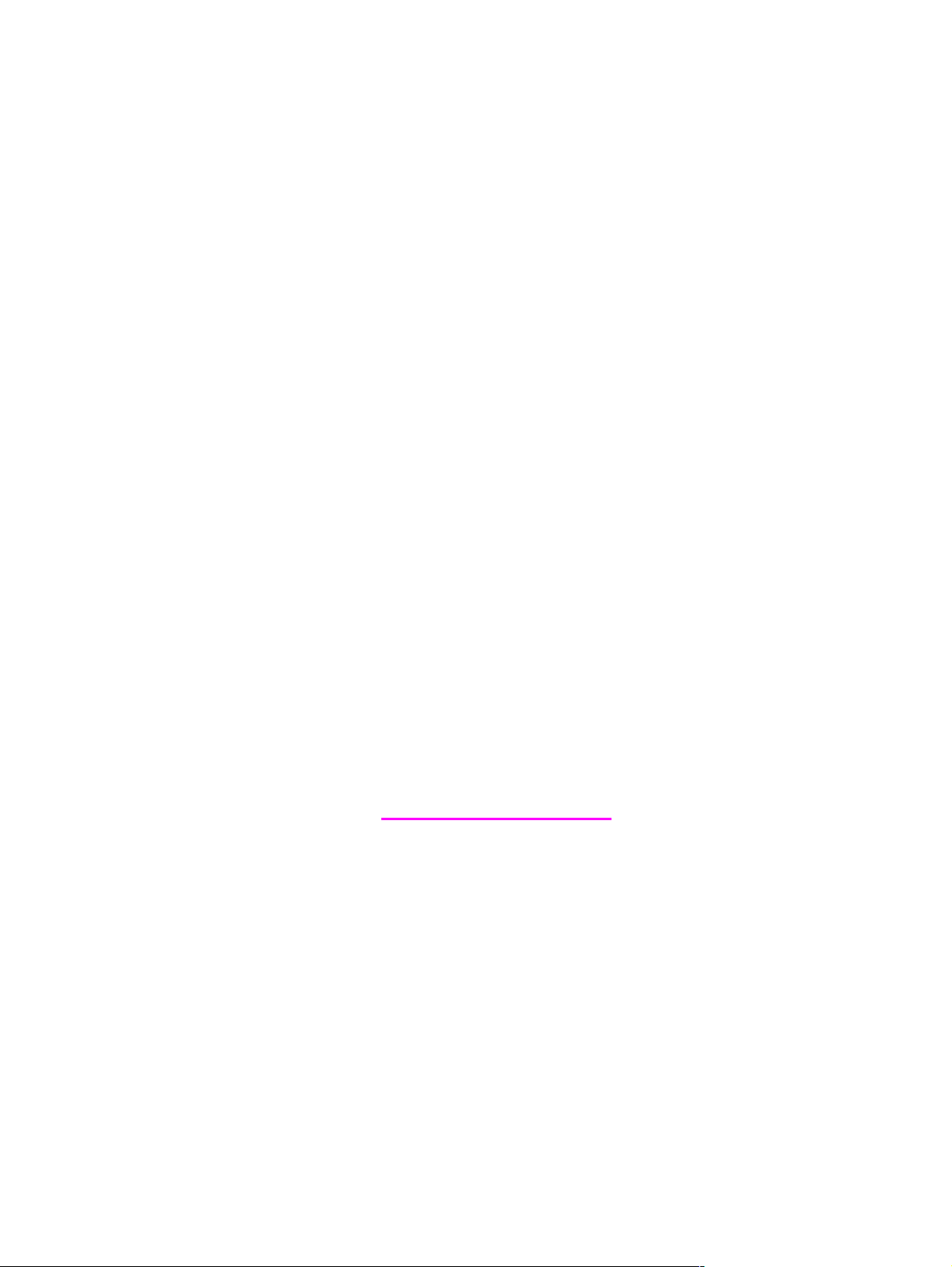
hp color LaserJet 2550 系列打印机
用户指南
Page 4
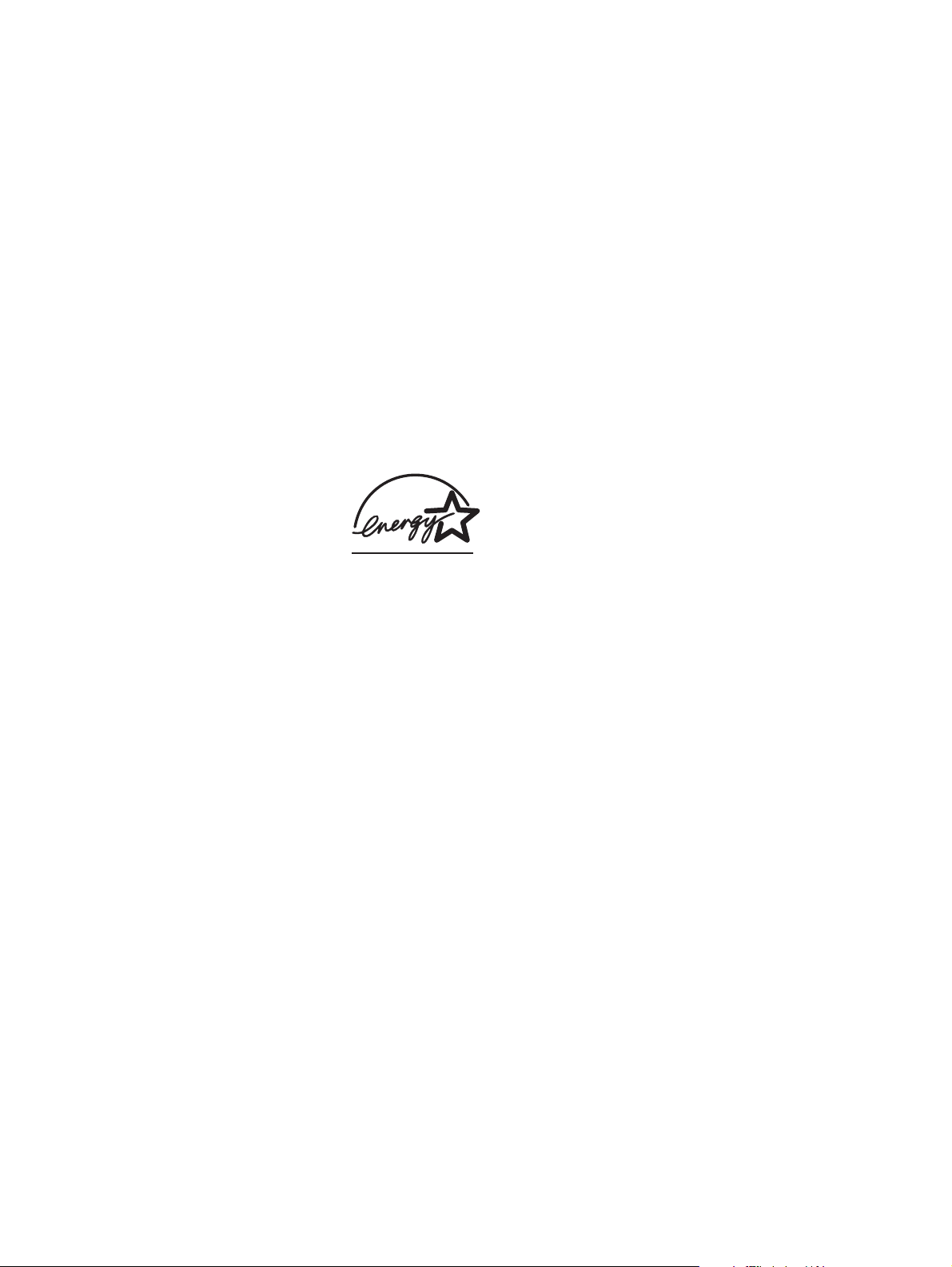
版权与许可
© 2004 版权所有 Hewlett-Packard
Development Company, L.P.
未经事先书面许可,严禁进行任何形式的复
制、改编或翻译,除非版权法另有规定。
此处包含的信息如有更改,恕不另行通知。
HP 产品和服务的所有保修事项已在产品和
服务所附带的保修声明中列出,此处内容不
代表任何额外保修。HP 公司对此处任何技
术性或编辑性的错误或遗漏概不负责。
产品号 Q3702-90964
Edition 1, 6/2004
商标声明
Adobe Photoshop® 和 PostScript 是
Adobe Systems Incor porated 的商标。
™
CorelDRAW
是 Corel Corporation 或
Corel Corporation Limited 的商标或注册商
标。
Microsoft®、 Windows®、 MS-DOS® 和
Windows NT® 是 Microsoft Corporation 在
美国的注册商标。
Netscape® 和 Netscape Navigator® 是
Netscape Communications Corporation 在
美国的商标。
TrueTypeTM 是 Apple Computer, Inc. 在美
国的商标。
UNIX® 是 Open Group 的注册商标。
ENERGY STAR® 和 ENERGY STAR 徽标
是美国环保署在美国的注册标
记。“Guidelines for Proper use of the
ENERGY STAR® Name and International
Logo”中详细说明了如何正确使用这些标
记。
Page 5
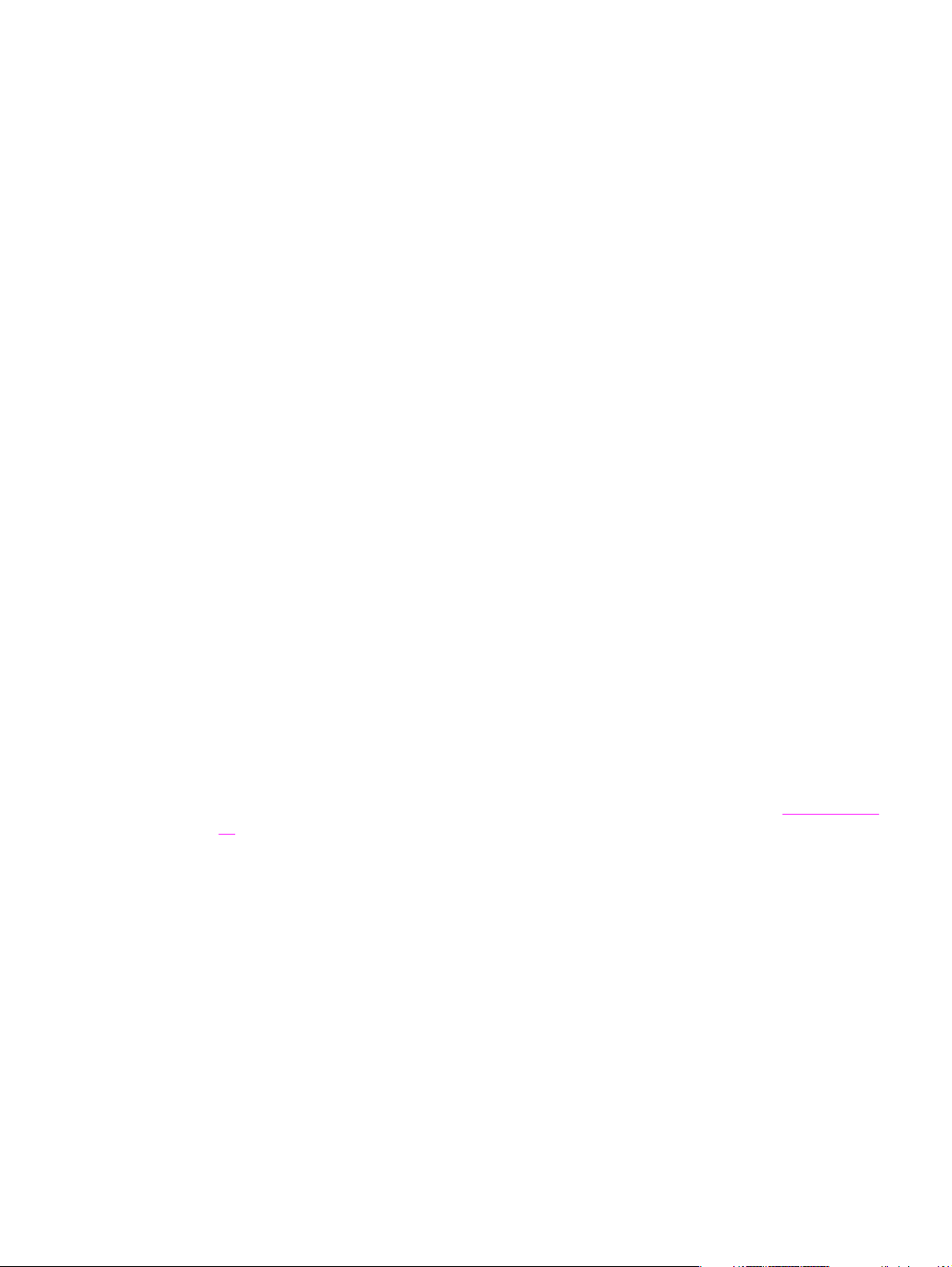
HP 客户服务
在线服务
通过调制解调器或互联网连接每天 24 小时随时访问相关信息
万维网: 您可以从 http://www.hp.com/support/clj2550 获得几种语言版本的更新的 HP 打印机
软件、产品和支持信息以及打印机驱动程序。(站点语言为英语。)
在线故障排除工具
HP 即时支持专业版 (ISPE) 是一个基于 web 的故障排除工具,适用于桌面计算和打印产品。
ISPE 可帮助您快速识别、诊断并解决计算和打印问题。 您可从以下站点访问 ISPE 工具:
http://instantsupport.hp.com。
电话支持
Hewlett-Packard 在保修期内提供免费的电话支持。 当您打电话时,电话将转接到准备为您提
供帮助的技术支持小组。 有关您所在国家/地区的电话号码,请参阅产品包装箱中附带的说
明,或者访问 http://www.hp.com/support/callcenters。致电HP 之前,请准备好以下信息:
产品名称和序列号、购买日期及问题的说明。
您还可以在互联网上找到相关的支持:http://www.hp.com。单击support & drivers(支持及
驱动程序)块。
软件实用程序、驱动程序和电子信息
转至 http://www.hp.com/go/clj2550_software。 (该站点是英文站点,但可以下载多种语言的
打印机驱动程序。)
有关如何通过电话获得信息,请参阅打印机包装箱附带的说明。
直接订购 HP 附件或耗材
从以下网站订购耗材:
美国: http://www.hp.com/sbso/product/supplies
加拿大: http://www.hp.ca/catalog/supplies
欧洲: http://www.hp.com/supplies
亚太国家/地区: http://www.hp.com/paper/
从以下网站订购附件:http://www.hp.com/accessories。 有关更多信息,请参阅
息。
要通过电话订购耗材或附件,请拨打以下号码:
美国: (1) (800) 538-8787
加拿大: (1) (800) 387-3154
要查找其它国家/地区的电话号码,请参阅打印机包装箱中附带的说明。
HP 服务信息
要查找美国或加拿大地区经 HP 授权的经销商,请拨打 (1) (800) 243-9816(美国)
或 (800) 387-3867(加拿大)。 或转至 http://www.hp.com/go/cposupportguide。
有关其它国家/地区的 HP 产品服务,请致电您所在国家/地区的客户支持号码。 请参阅打印机
包装箱中附带的说明。
附件和订购信
ZHCN
HP 服务协议
致电: 1-800-HPINVENT [(1) (800) 474-6836(美国)] 或 (1) (800) 268-1221(加拿大)。
iii
Page 6

保修外服务: (1) (800) 633-3600。
延长服务: 致电 1-800-HPINVENT [(1) (800) 474-6836(美国)] 或 (1) (800) 268-1221(加
拿 大) 。 或转至 HP Supportpack 和 CarepaqTM Services 网站:
http://www.hpexpress-services.com/10467a。
HP 工具箱
要检查打印机状态和设置并查看故障排除信息及联机文档,请使用 HP 工具箱软件。 如果打印
机是直接连接至计算机,或者打印机连接至网络,则会看到 HP 工具箱。 必须执行完整的软件
安装才能使用 HP 工具箱。 请参阅
管理打印机。
iv
ZHCN
Page 7
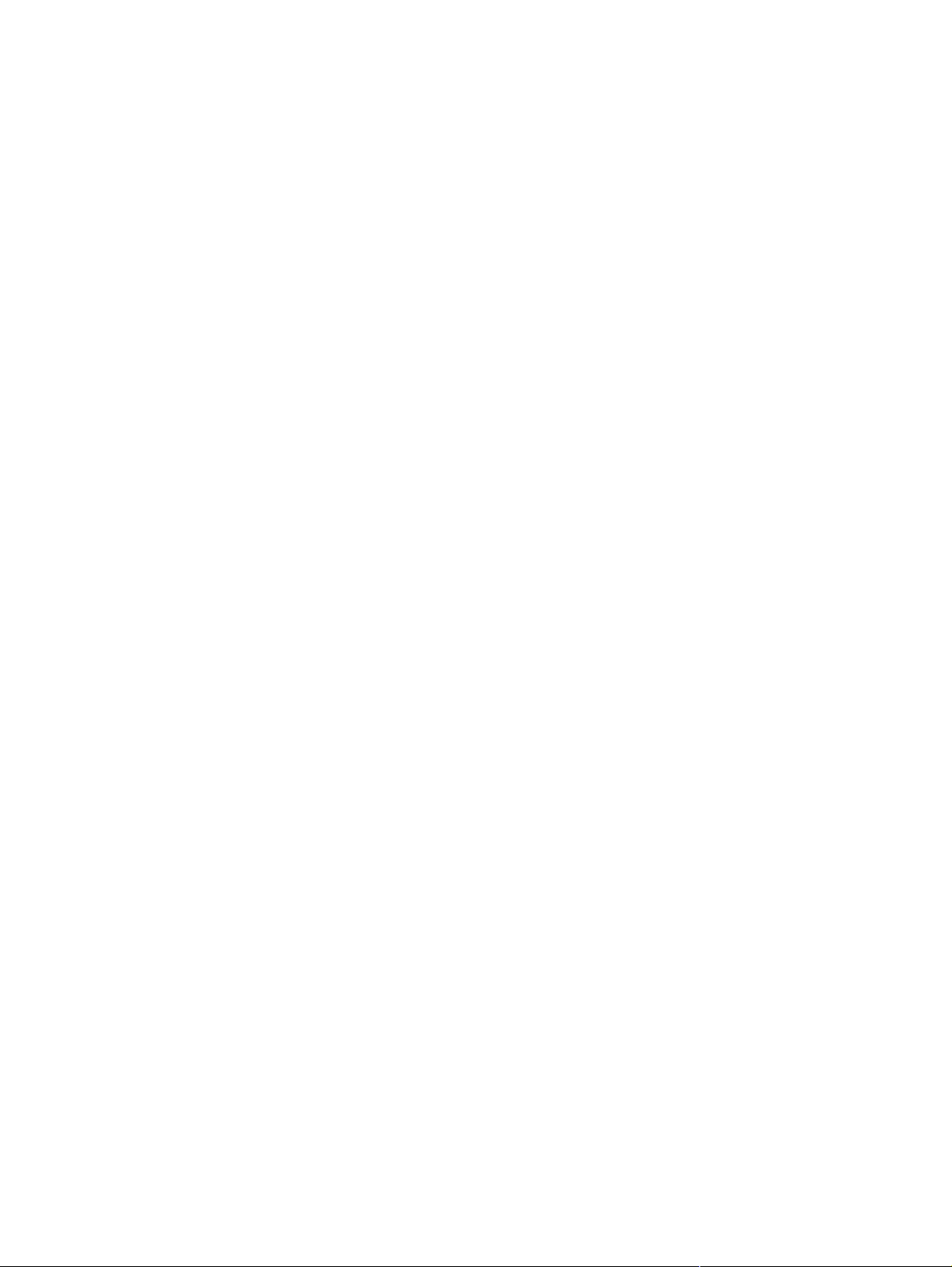
目录
1 打印机基本信息
快速访问打印机信息 ..................................................................................................................2
用户指南链接 ......................................................................................................................2
何处查找详细信息 ...............................................................................................................2
打印机配置 ................................................................................................................................4
HP color LaserJet 2550L ....................................................................................................4
HP color LaserJet 2550Ln ..................................................................................................4
HP color LaserJet 2550n ....................................................................................................5
打印机功能 ................................................................................................................................6
打印机部件 ................................................................................................................................9
接口 .....................................................................................................................................9
软件 .........................................................................................................................................11
软件和支持的操作系统 ......................................................................................................11
软件提示 ........................................................................................................................... 12
用于 Windows 的软件 .......................................................................................................13
用于 Macintosh 的软件 .....................................................................................................14
卸载打印软件 ....................................................................................................................15
打印介质规格 ...........................................................................................................................17
一般准则 ........................................................................................................................... 17
纸张与打印介质 ................................................................................................................17
打印和存放环境 ................................................................................................................18
信封 ...................................................................................................................................18
标签 ...................................................................................................................................19
投影胶片 ........................................................................................................................... 20
支持的介质重量和尺寸 ......................................................................................................20
ZHCN
2 控制面板
控制面板功能 ...........................................................................................................................23
了解耗材状态 ....................................................................................................................24
了解打印机状态 ................................................................................................................24
3 打印任务
装入纸盘 ..................................................................................................................................28
装入纸盘 1 ........................................................................................................................ 28
装入可选纸盘 2 .................................................................................................................29
装入可选纸盘 3 .................................................................................................................31
控制打印作业 ...........................................................................................................................33
关于按来源打印与按类型或尺寸打印 ................................................................................33
最大化 letter 尺寸纸张的打印速度 ....................................................................................34
访问打印机驱动程序设置 ..................................................................................................35
打印机驱动程序中的功能 ..................................................................................................36
v
Page 8
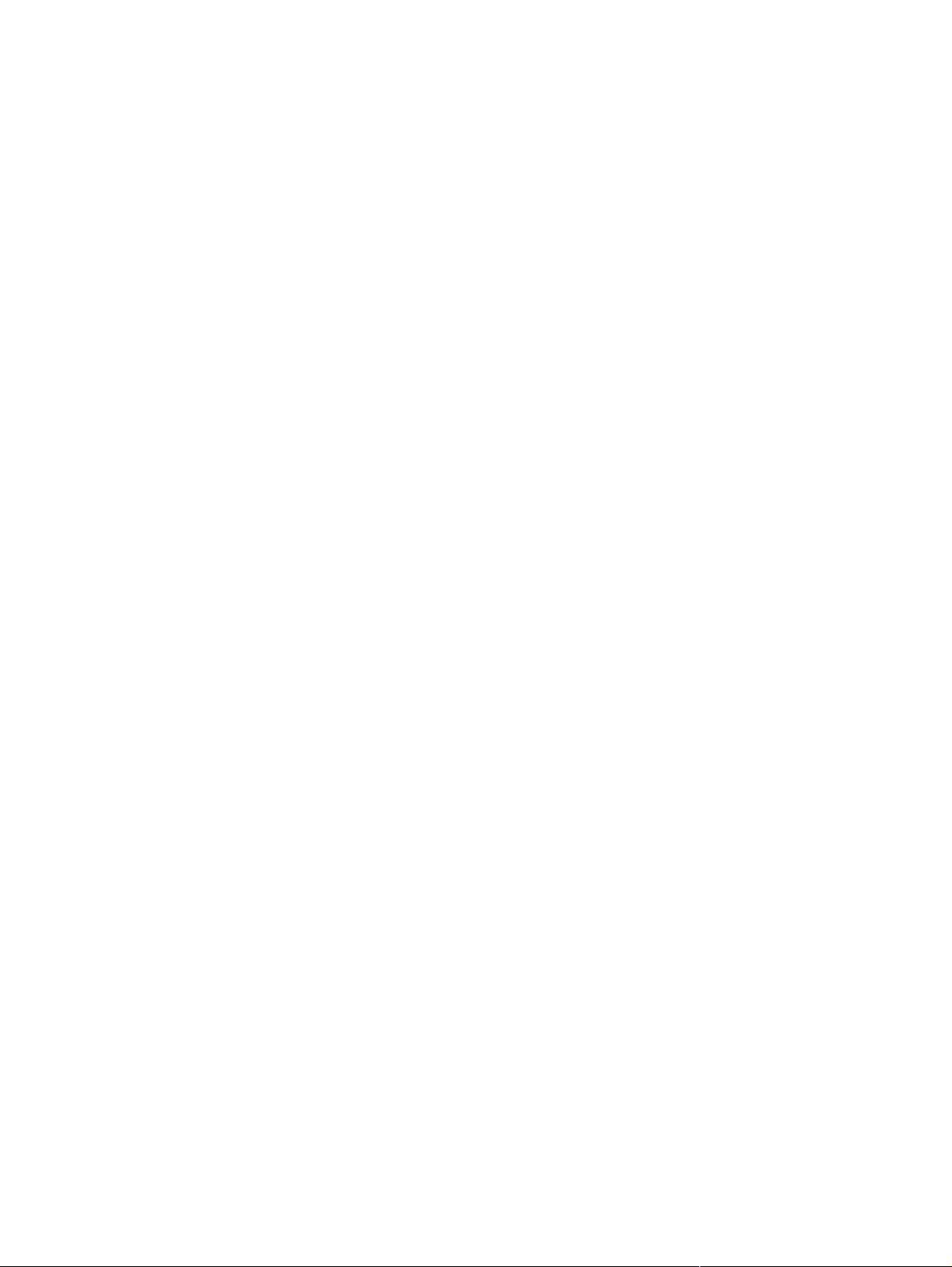
选择输出位置 ...........................................................................................................................40
在特殊介质上打印 ................................................................................................................... 41
在信封上打印 ....................................................................................................................41
在标签上打印 ....................................................................................................................42
在投影胶片上打印 .............................................................................................................43
在光泽纸上打印 ................................................................................................................44
在 HP LaserJet 皮纸上打印 ..............................................................................................44
在自定义尺寸的打印介质或卡片纸上打印 ........................................................................44
在信头纸或预印表格上打印 .............................................................................................. 45
双面打印(手动双面打印) .....................................................................................................47
手动双面打印 ....................................................................................................................47
取消打印作业 ...........................................................................................................................49
4 管理打印机
特殊页 ......................................................................................................................................52
演示页 ...............................................................................................................................52
配置页 ...............................................................................................................................52
耗材状态页 ........................................................................................................................53
HP 工具箱 ................................................................................................................................54
支持的操作系统 ................................................................................................................54
支持的浏览器 ....................................................................................................................54
查看 HP 工具箱 .................................................................................................................55
状态标签 ........................................................................................................................... 55
故障排除标签 ....................................................................................................................55
警报标签 ........................................................................................................................... 56
说明文件标签 ....................................................................................................................56
设备设置窗口 ....................................................................................................................57
其它链接 ........................................................................................................................... 58
5 颜色
使用颜色 ..................................................................................................................................60
HP ImageREt 2400 ..........................................................................................................60
介质选择 ........................................................................................................................... 60
颜色选项 ........................................................................................................................... 60
标准红绿蓝 (sRGB) ...........................................................................................................60
管理颜色选项 ...........................................................................................................................61
灰度打印 ........................................................................................................................... 61
自动调整颜色与手动调整颜色 ...........................................................................................61
手动颜色选项 ....................................................................................................................61
匹配颜色 ..................................................................................................................................63
6 维护
管理耗材 ..................................................................................................................................66
耗材寿命 ........................................................................................................................... 66
检查与订购耗材 ................................................................................................................66
存放耗材 ........................................................................................................................... 67
更换和回收利用耗材 .........................................................................................................67
HP 对非 HP 耗材的政策 ................................................................................................... 68
HP 打假热线 .....................................................................................................................68
清洁打印机 ..............................................................................................................................69
vi
ZHCN
Page 9
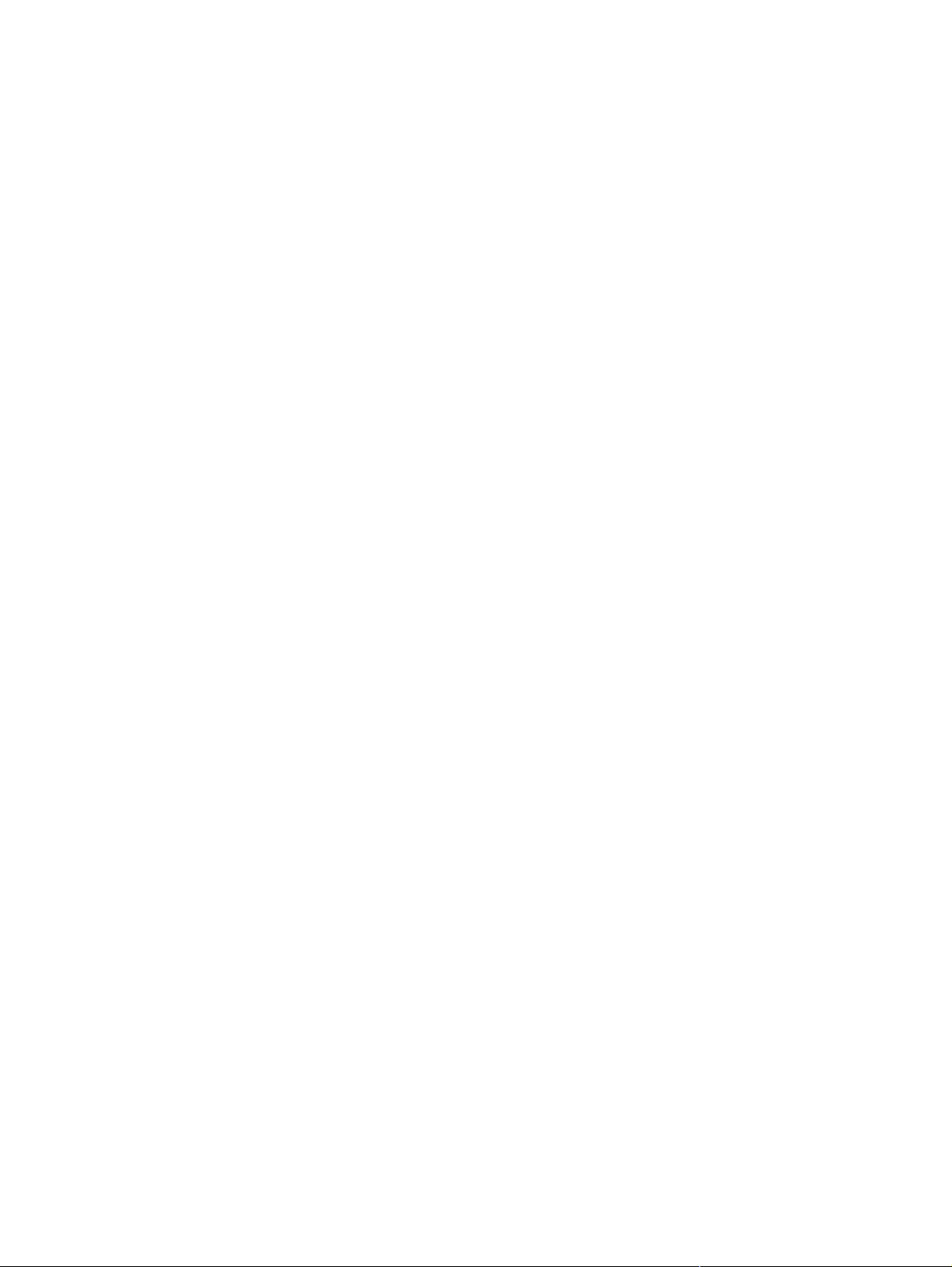
清洁引擎 ........................................................................................................................... 69
校准打印机 .............................................................................................................................. 70
在打印机上校准打印机 ......................................................................................................70
从 HP 工具箱校准打印机 ..................................................................................................70
7 解决问题
解决未生成信息的问题 ............................................................................................................72
故障排除检查表 ................................................................................................................72
检查网络 ..................................................................................................................................74
解决一般打印问题 ................................................................................................................... 75
解决 PostScript (PS) 错误 .......................................................................................................79
解决常见的 Macintosh 问题 .................................................................................................... 80
解决已生成信息的问题 ............................................................................................................85
适用于 Windows 和 Macintosh 的信息 .............................................................................85
仅适用于 Windows 的信息 ............................................................................................... 85
解决控制面板信息 ................................................................................................................... 86
耗材状态指示灯 ................................................................................................................87
打印机状态指示灯 .............................................................................................................90
打印机状态指示灯的辅助指示灯模式 ................................................................................93
清除卡纸 ..................................................................................................................................94
何处查找卡纸 ....................................................................................................................94
从打印机内部清除卡纸 ......................................................................................................94
清除进纸区域的卡纸 .........................................................................................................95
清除输出区域的卡纸 .........................................................................................................96
解决打印介质问题 ................................................................................................................... 99
解决打印质量问题 ................................................................................................................. 100
打印质量检查表 ..............................................................................................................100
解决所有打印文档的问题 ................................................................................................100
解决彩色文档问题 ...........................................................................................................109
附录 A 附件和订购信息
耗材 .......................................................................................................................................114
内存 .......................................................................................................................................115
电缆和接口附件 .....................................................................................................................116
纸张处理附件 .........................................................................................................................117
纸张和其它打印介质 ..............................................................................................................118
用户可更换部件 .....................................................................................................................120
补充文档 ................................................................................................................................121
附录 B 服务与支持
Hewlett-Packard 有限保修声明 .............................................................................................123
打印碳粉盒有限保修声明 ......................................................................................................124
支持和服务的可用性 ..............................................................................................................125
HP 维护协议 ..........................................................................................................................125
现场服务协议 ..................................................................................................................125
HP Express Exchange(仅适用于美国和加拿大) ..............................................................126
使用 HP Express Exchange ...........................................................................................126
重新包装打印机 .....................................................................................................................127
重新包装打印机 ..............................................................................................................127
服务信息表 ............................................................................................................................129
ZHCN
vii
Page 10
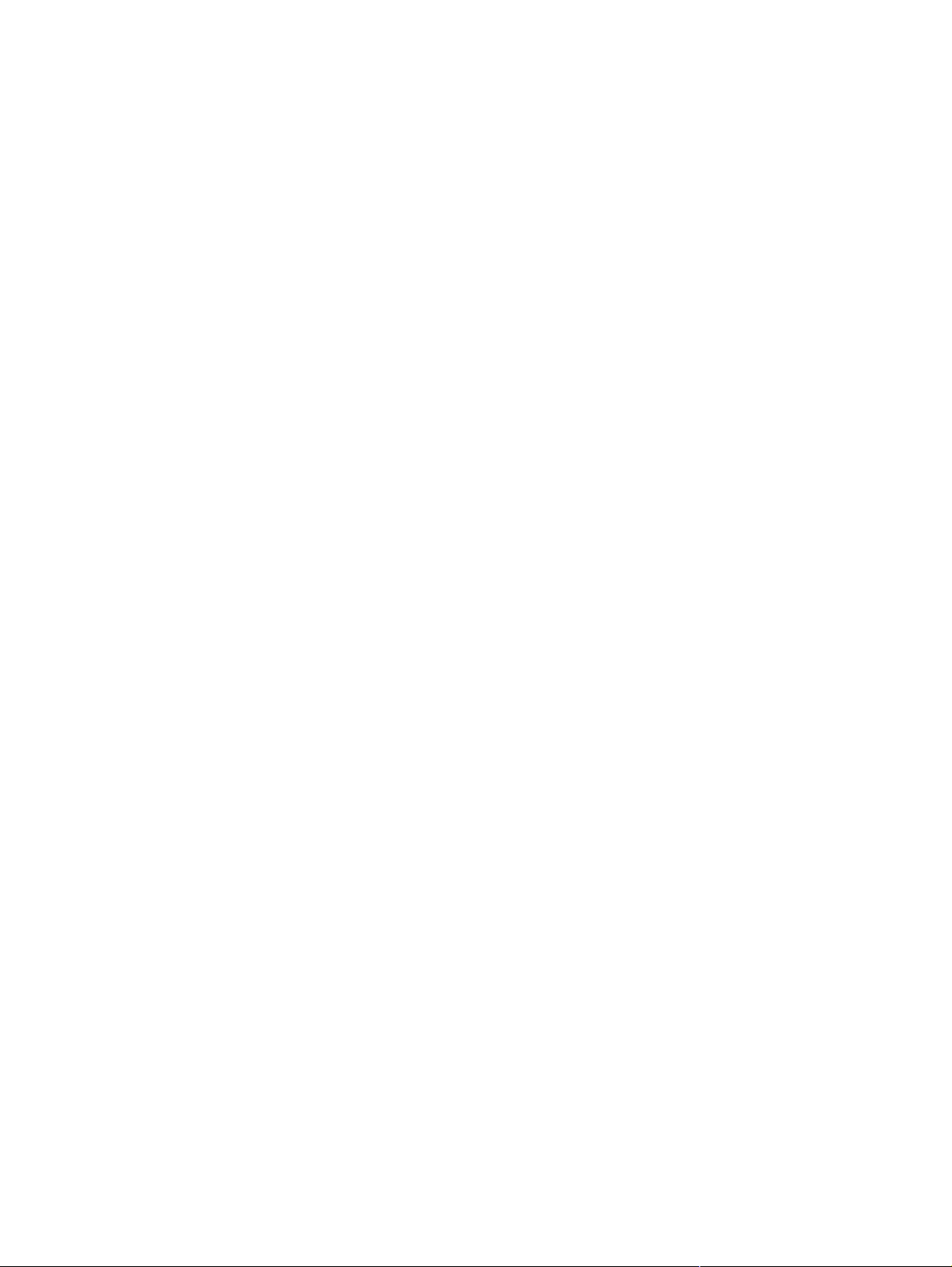
附录 C 规格
打印机规格 ............................................................................................................................131
附录 D 管制信息
简介 .......................................................................................................................................133
FCC 规则 ...............................................................................................................................134
环境产品管理程序 ................................................................................................................. 135
保护环境 ......................................................................................................................... 135
产生臭氧 ......................................................................................................................... 135
能耗 .................................................................................................................................135
HP LaserJet 打印耗材 .................................................................................................... 135
材料安全数据表 .....................................................................................................................137
一致性声明 ............................................................................................................................138
Country-/region-specific safety statements ..........................................................................139
激光安全性声明 ..............................................................................................................139
Canadian DOC statement ..............................................................................................139
Korean EMI statement ................................................................................................... 139
Finnish laser statement ..................................................................................................140
附录 E 内存处理
打印机内存 ............................................................................................................................142
安装内存和字体 DIMM .......................................................................................................... 143
安装内存和字体 DIMM ....................................................................................................143
检查 DIMM 安装 ....................................................................................................................145
检查 DIMM 安装 ..............................................................................................................145
启用内存 ................................................................................................................................146
在 Windows 下启用内存 .................................................................................................146
在 Mac OS 下启用内存 ...................................................................................................146
启用语言字体 DIMM ..............................................................................................................147
在 Windows 下启用字体 .................................................................................................147
viii
索引
ZHCN
Page 11
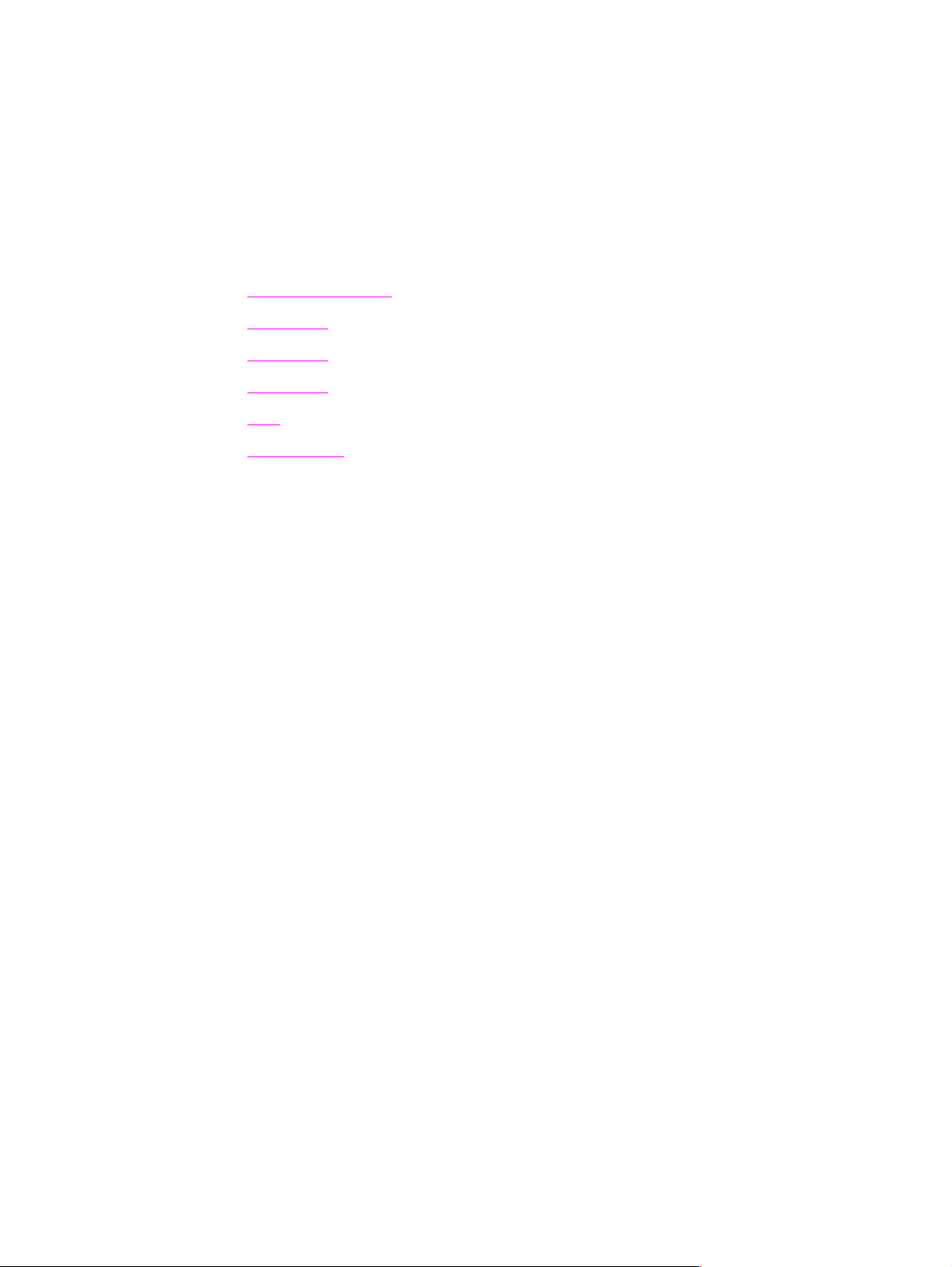
1
打印机基本信息
此部分提供有关以下主题的信息:
●
快速访问打印机信息
●
打印机配置
●
打印机功能
●
打印机部件
●
软件
●
打印介质规格
ZHCN
1
Page 12
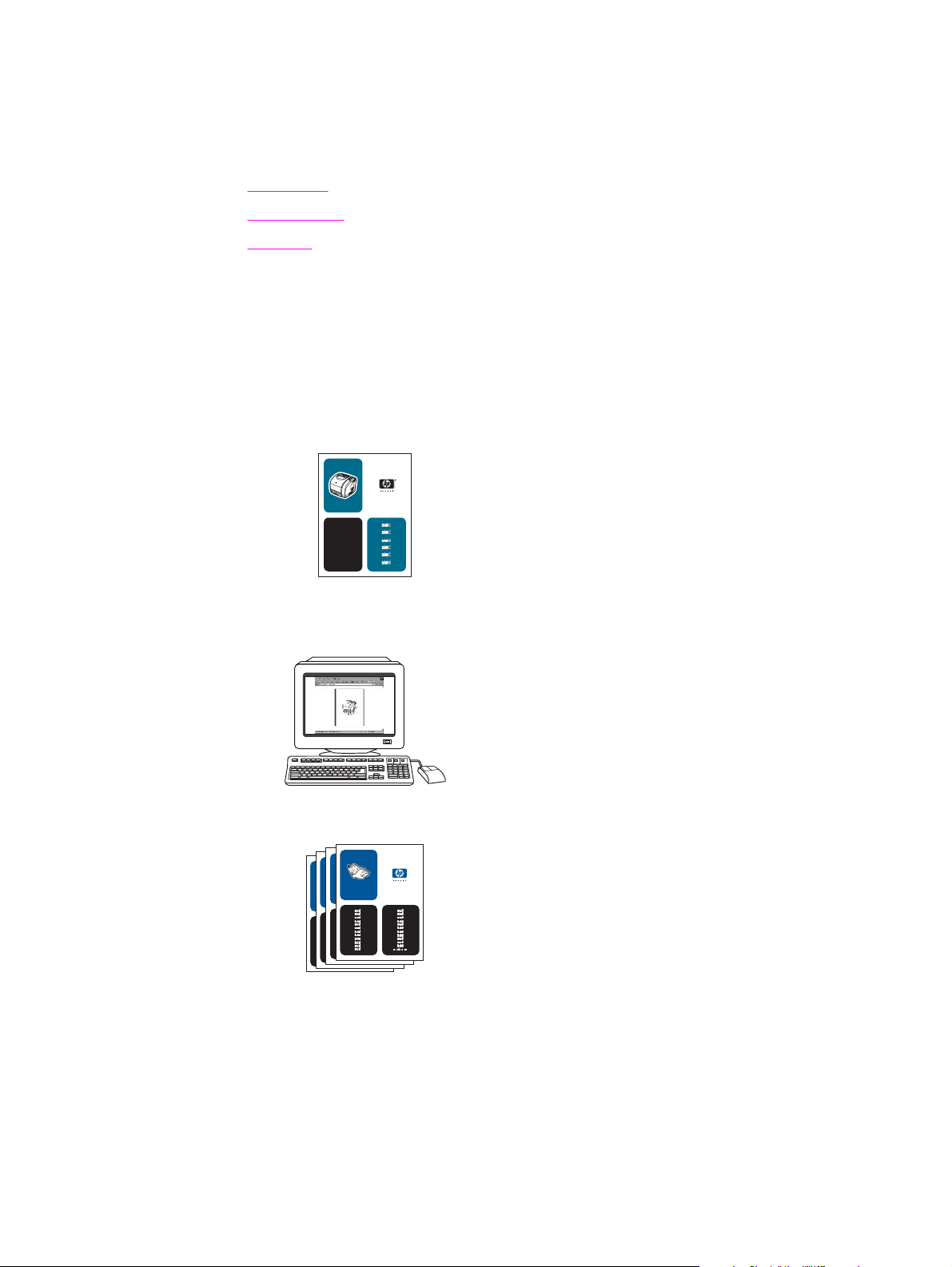
快速访问打印机信息
用户指南链接
●
打印机部件
●
控制面板功能
●
解决问题
何处查找详细信息
HP 提供了几份参考,以便您使用此打印机。 请参阅 http://www.hp.com/support/clj2550。
设置打印机
《入门指南》- 逐步讲解如何安装和设置打印机。
hpcolor LaserJet
1550•2550 series
《HP Jetdirect 管理员指南》- 提供有关配置 HP Jetdirect 打印服务器及排除其故障的说明。
附带 HP Jetdirect 打印服务器的打印机内附有此指南。
《附件和耗材安装指南》- 此类指南提供打印机附件和耗材安装的逐步说明。
c9704a
2
第 1 章 打印机基本信息 ZHCN
Page 13
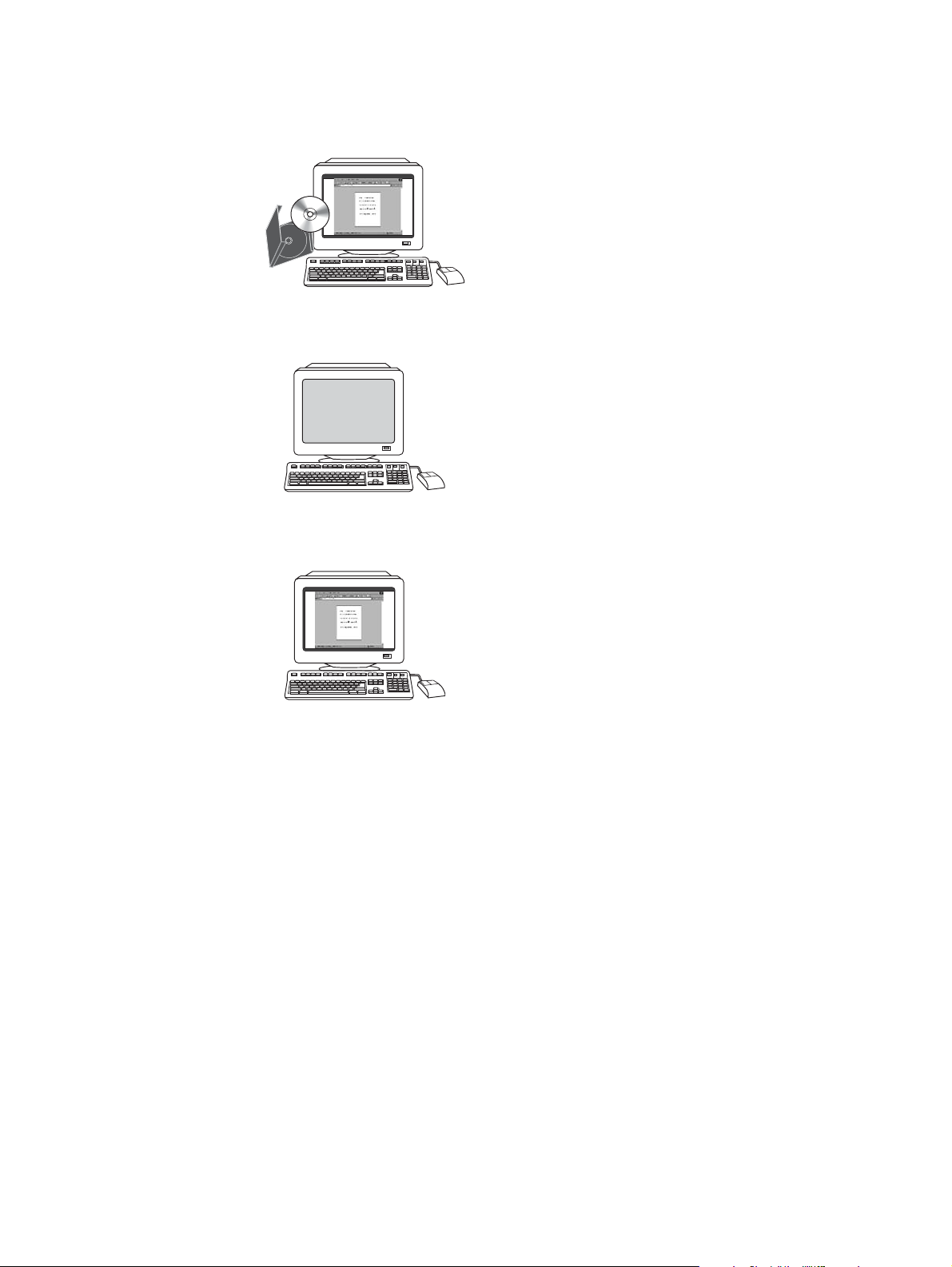
使用打印机
《用户指南》- 内含有关打印机使用与故障排除的详细信息。 此指南可在打印机附带的 CD-
ROM 上找到。 也可通过 HP 工具箱软件获得。
联机帮助 - 包含由打印机驱动程序所提供的打印机选项的相关信息。 要查看“帮助”文件,请
通过打印机驱动程序打开联机“帮助”。
HTML(联机)用户指南 - 内 含 有关打印机的使用与故障排除的详细信息。 转至
http://www.hp.com/support/clj2550。连接后,选择 Manuals(手册)。
ZHCN
快速访问打印机信息
3
Page 14
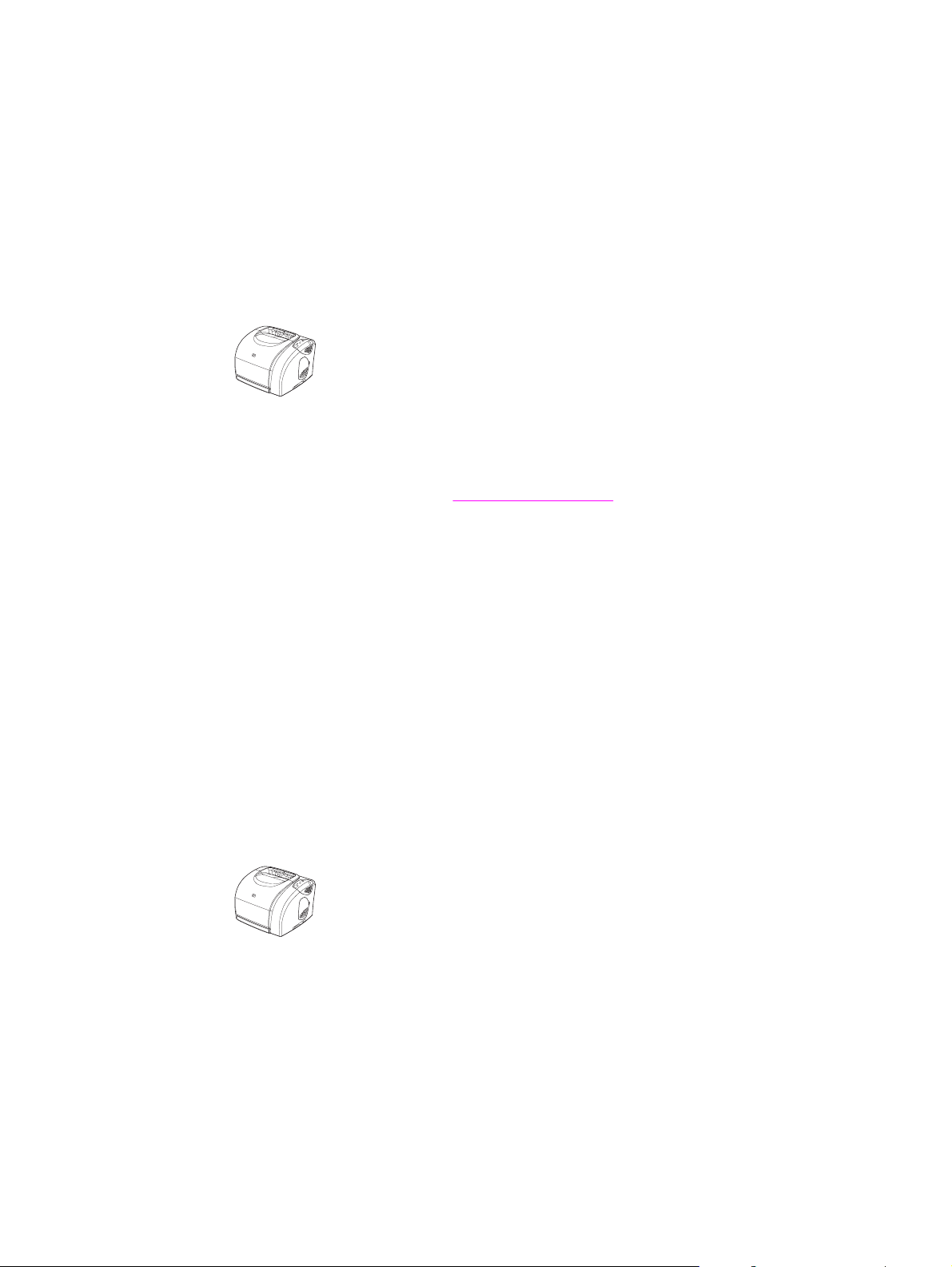
打印机配置
感谢您购买 HP color LaserJet 2550 系列打印机。 提供以下打印机配置。
HP color LaserJet 2550L
HP color LaserJet 2550L 打印机是一种四色激光打印机,在黑白模式下打印 letter 尺寸页面,
速度可达每分钟 20 页 (ppm),打印 A4 尺寸页面,速度可达 19 ppm;在彩色模式下打印
letter/A4 尺寸页面,速度则为 4 ppm。内含 PCL 6 打印机驱动程序,并具有 PostScript
仿真。
●
纸盘。打印机配备多用途纸盘(纸盘 1),最多能装 125 张各种打印介质或 10 个信封。
打印机还可以与放置标准尺寸纸张的可选 250 页纸盘(纸盘 2)及放置 A4 和 letter 尺寸
纸张的可选 500 页纸盘(纸盘 3)配合使用。 (要安装可选纸盘 3,必须先安装可选纸盘
2。) 有关更多信息,请参阅
●
打印碳粉盒。此型号的标准配件包括彩色打印碳粉盒(青色、黄色和品红色),以 5% 的
覆盖率打印时,可打印多达 2,000 页。 另外,还提供黑色打印碳粉盒,以 5% 的覆盖率打
印时,可打印多达 5,000 页。(典型商业信函的覆盖率为 5%)。
支持的介质重量和尺寸。
®
3 级
●
连接。打印机提供了用于连接的并行和通用串行总线 (USB) 端口。 此打印机还可与可选
的 HP Jetdirect 外置打印服务器配合使用,以便连接至网络。
●
内存。此打印机的标准配置为 64 兆字节 (MB) 随机存取内存 (RAM)。
●
可扩展性。此打印机有一个可用的 DIMM 插槽,可用于内存扩展和附加字体支持。 通过
添加一个 128-MB DIMM,内存可扩展至 192 MB。
HP color LaserJet 2550Ln
除配有用于连接至 10/100Base-T 网络的 HP Jetdirect 内置打印服务器外,HP color LaserJet
2550n 打印机的功能与 HP color LaserJet 2550L 打印机相同。 此型号也可与可选纸盘 2 及可
选纸盘 3 配合使用。(要安装可选纸盘 3,必须先安装可选纸盘 2。)
4
第 1 章 打印机基本信息 ZHCN
Page 15

HP color LaserJet 2550n
HP color LaserJet 2550n 打印机的功能与 HP color LaserJet 2550Ln 打印机相同,但它多配
置一个纸盘 2。此型号也可与可选纸盘 3 配合使用。另外,此型号的标准配置还提供大容量彩
色打印碳粉盒,可打印多达 4,000 页。
ZHCN
打印机配置
5
Page 16
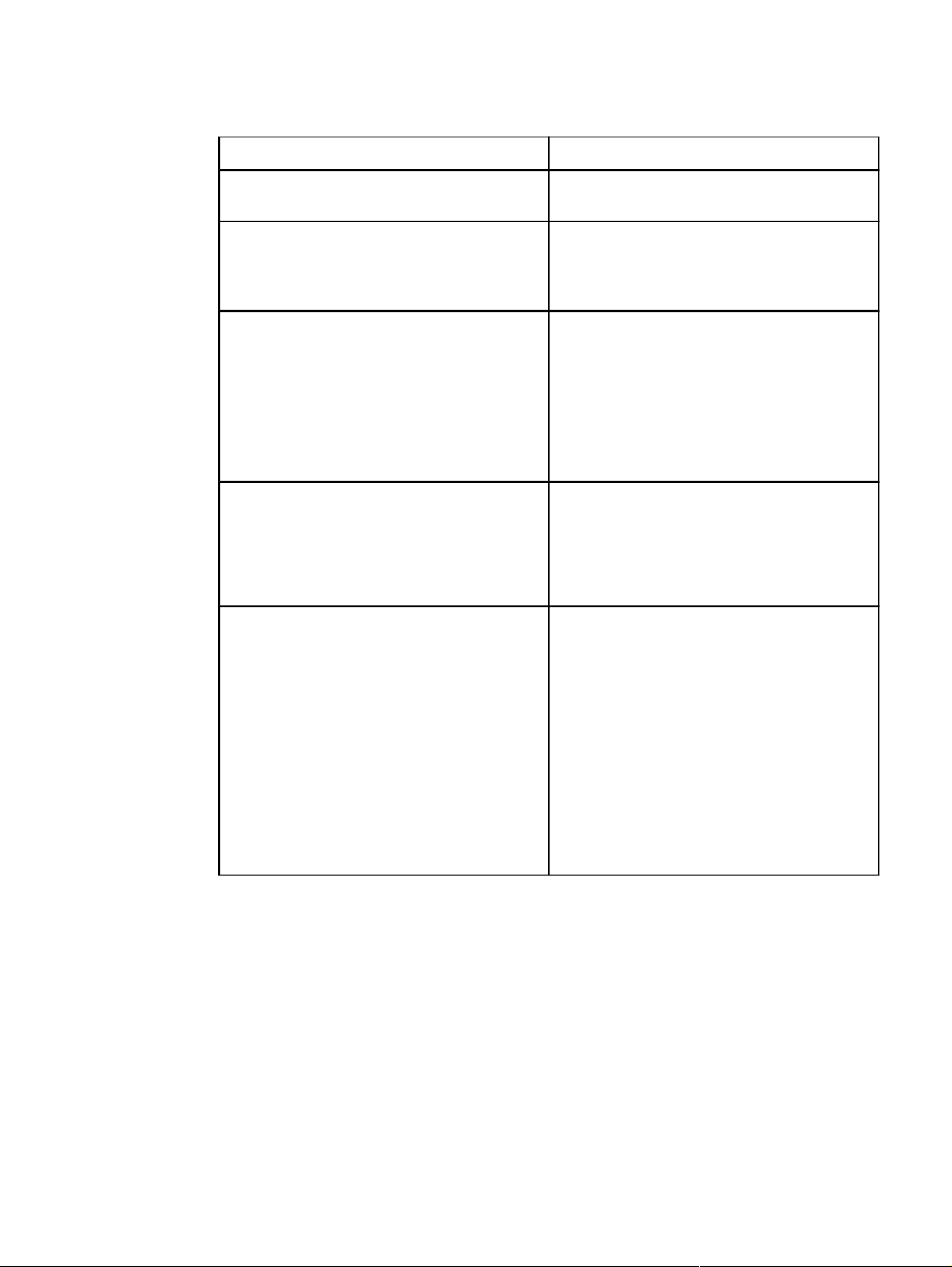
打印机功能
功能 HP color LaserJet 2550 系列打印机
●
彩色打印
能够使用以下四种原色进行全色激光打印:
青色、品红色、黄色和黑色 (CMYK)。
打印速度快
打印质量优异
使用简便
可扩展性
●
以黑色打印于 letter 尺寸纸张,速度可达 20
ppm,打印于 A4 尺寸纸张,可达 19 ppm。
以彩色打印于 A4/letter 纸张,速度为 4
ppm。
●
ImageREt 2400 通过多层次打印流程提供
2400 dpi 的彩色和激光打印级质量。
●
打印出真正的 600 x 600 点/英寸 (dpi) 文本和
图形。
●
可以调整设置来优化打印质量。
●
HP UltraPrecise 打印碳粉盒具有更精细的碳
粉配方,可以打印出更清晰的文本和图形。
●
只需订购少量耗材, 并且耗材安装简便。
●
可使用 HP 工具箱软件方便地访问打印机信息
和设置。
●
可通过前挡门方便地查看所有耗材和送纸
道。
●
可选纸盘 2。(随 2550n 型号提供;与其它
所有型号兼容。) 此 250 页纸盘可容纳标准
尺寸的纸张,从而避免频繁添加纸张。 打印
机上只能安装一个 250 页纸盘。
●
可选纸盘 3。此 500 页纸盘可装入 letter 和
A4 尺寸的纸张,从而避免频繁添加纸张。 打
印机上只能安装一个 500 页纸盘。 要安装可
选纸盘 3,必须先安装可选纸盘 2。
●
用于连接至网络的可选 HP Jetdirect 外置打
印服务器(HP color LaserJet 2550L 打印
机)。
●
一个 DIMM 插槽,用于添加内存和字体。
6
第 1 章 打印机基本信息 ZHCN
Page 17
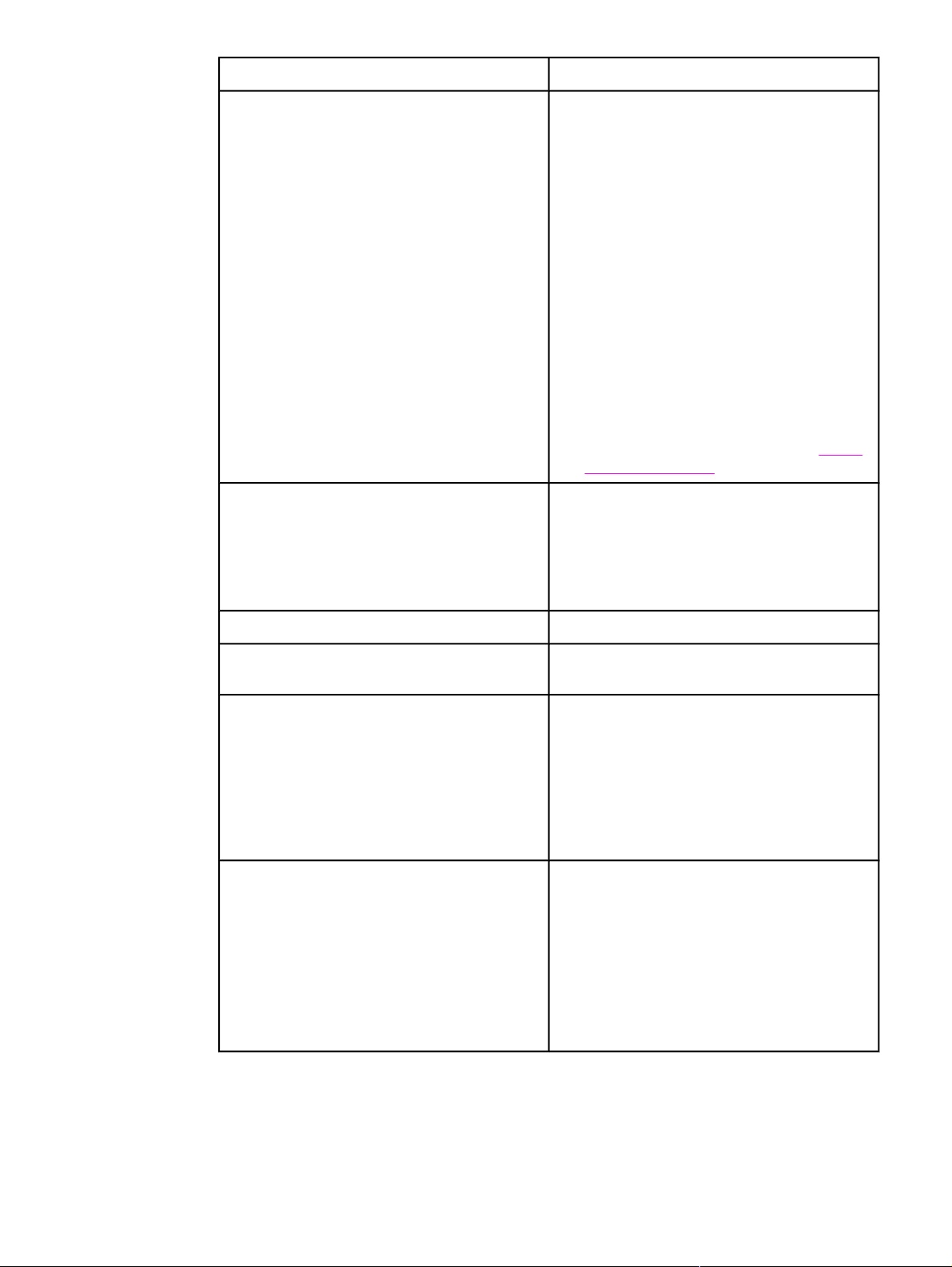
功能 HP color LaserJet 2550 系列打印机
灵活的纸张处理
打印机驱动程序功能
●
纸盘 1(多用途纸盘)经过调节可装入信头
纸、信封、标签、投影胶片、自定义尺寸介
质、明信片、光泽纸、HP LaserJet 皮纸和重
磅纸。
●
可选纸盘 2(250 页纸盘)经过调节可装入多
种标准尺寸的纸张。
●
可选纸盘 3(500 页纸盘)可装入 letter 和
A4 尺寸的纸张。 (要安装可选纸盘 3,必须
先安装可选纸盘 2。)
●
一个 125 页出纸槽和一个出纸盖。 在打印大
多数作业(包括投影胶片)时,请选择顶部
出纸槽(面朝下)。 在使用重磅纸、轻磅纸
或特殊打印介质打印作业时,请使用后部出
纸盖(面朝上)。
●
直通送纸道可使纸张从纸盘 1 直通到后部出
纸盖。
●
手动双面打印(双面打印)。 请参阅
印(手动双面打印)。
●
PCL 6 打印机语言的优势在于:打印速度
快、内置 Intellifont 和 TrueTypeTM 缩放技
术、内置 HP-GL/2 矢量图形以及高级图像处
理功能。 PCL 6 还包括 45 种可缩放的
TrueType 字体和一种行式位图打印机字体。
同时包括 PCL 6 打印机语言。
双面打
PostScript® (PS) 3 级仿真语言和字体
自动切换语言
接口连接
网络连接
●
包括 35 种内置 PS 语言字体。
●
打印机自动为打印作业确定并切换到合适的
打印机语言(如 PS 或 PCL 6)。
●
双向增强功能端口 (ECP) B 类并行端口(符
合 IEEE-1284 标准)。
●
高速 USB 端口。
●
可连接可选的 HP Jetdirect 外置打印服务器
(HP color LaserJet 2550L 打印机)。 HP
color LaserJet 2550Ln 和 2550n 打印机配有
HP Jetdirect 内置打印服务器。
●
可连接可选的 HP Jetdirect 外置打印服务器
(HP color LaserJet 2550L 打印机)。 HP
color LaserJet 2550Ln 和 2550n 打印机配有
HP Jetdirect 内置打印服务器。
●
通过使用可选的 HP Jetdirect 外置打印服务
器,可使用所有的常用网络协议,如以太
网、令牌环网和 LocalTalk。(2550Ln 和
2550n 型号配有 HP Jetdirect 内置打印服务
器。)
ZHCN 打印机功能
7
Page 18
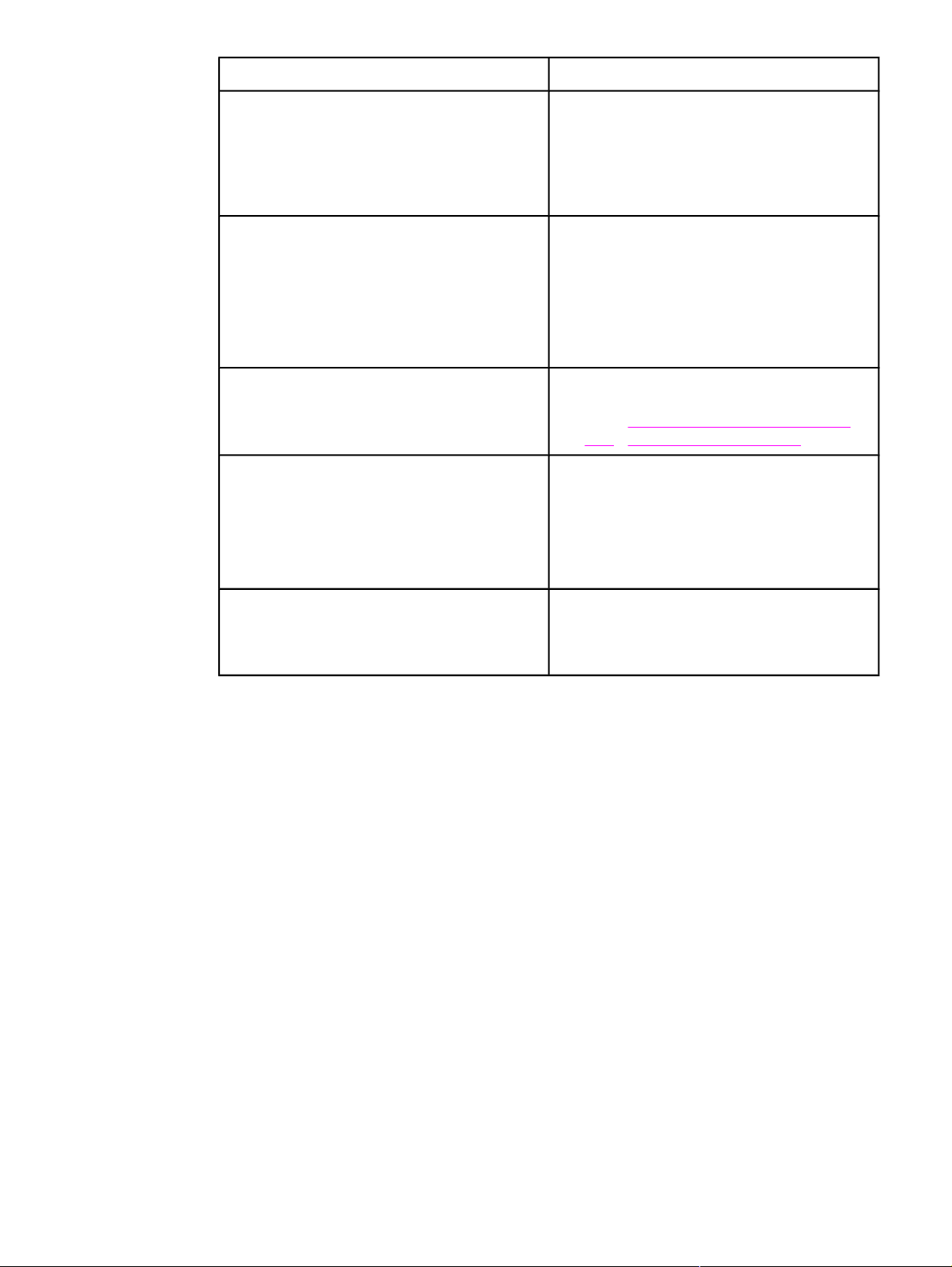
功能 HP color LaserJet 2550 系列打印机
增强型内存和内存扩展
节能
经济打印
耗材
●
打印机配备了 64 MB 内存,并且可以使用
DIMM 插槽将内存扩展至 192MB。在内存增
强技术 (MEt) 的帮助下,大多数文档都可通
过标准的打印机内存打印出来。 MEt 自动压
缩数据,使打印机内存实际上增加一倍,并
可使用可用内存适应更为复杂的打印作业。
●
打印机在不打印时会大大降低电源消耗,因
此可以自动省电。
●
作为 ENERGY STAR? 的合作伙伴,
Hewlett-Packard 公司已确定本产品符合
ENERGY STAR? 的节能准则。 ENERGY
STAR? 是美国环保署在美国注册的服务标
记。
●
通过手动双面打印进行 N-up 打印(在一张纸
上打印多页)和双面打印,从而节省纸张。
在一张纸上打印多个页面(N-up 打
请参阅
印)和双面打印(手动双面打印)。
●
耗材状态页有打印碳粉盒和成像鼓量标,可
显示剩余耗材量。 仅适用于 HP 耗材。
●
无震动碳粉盒设计。
●
鉴别 HP 打印碳粉盒。
●
已启用的耗材订购功能。
辅助功能
●
与文本屏幕读取器兼容的联机用户指南。
●
可单手安装和卸下打印碳粉盒与成像鼓。
●
可单手打开所有挡门和端盖。
8
第 1 章 打印机基本信息 ZHCN
Page 19
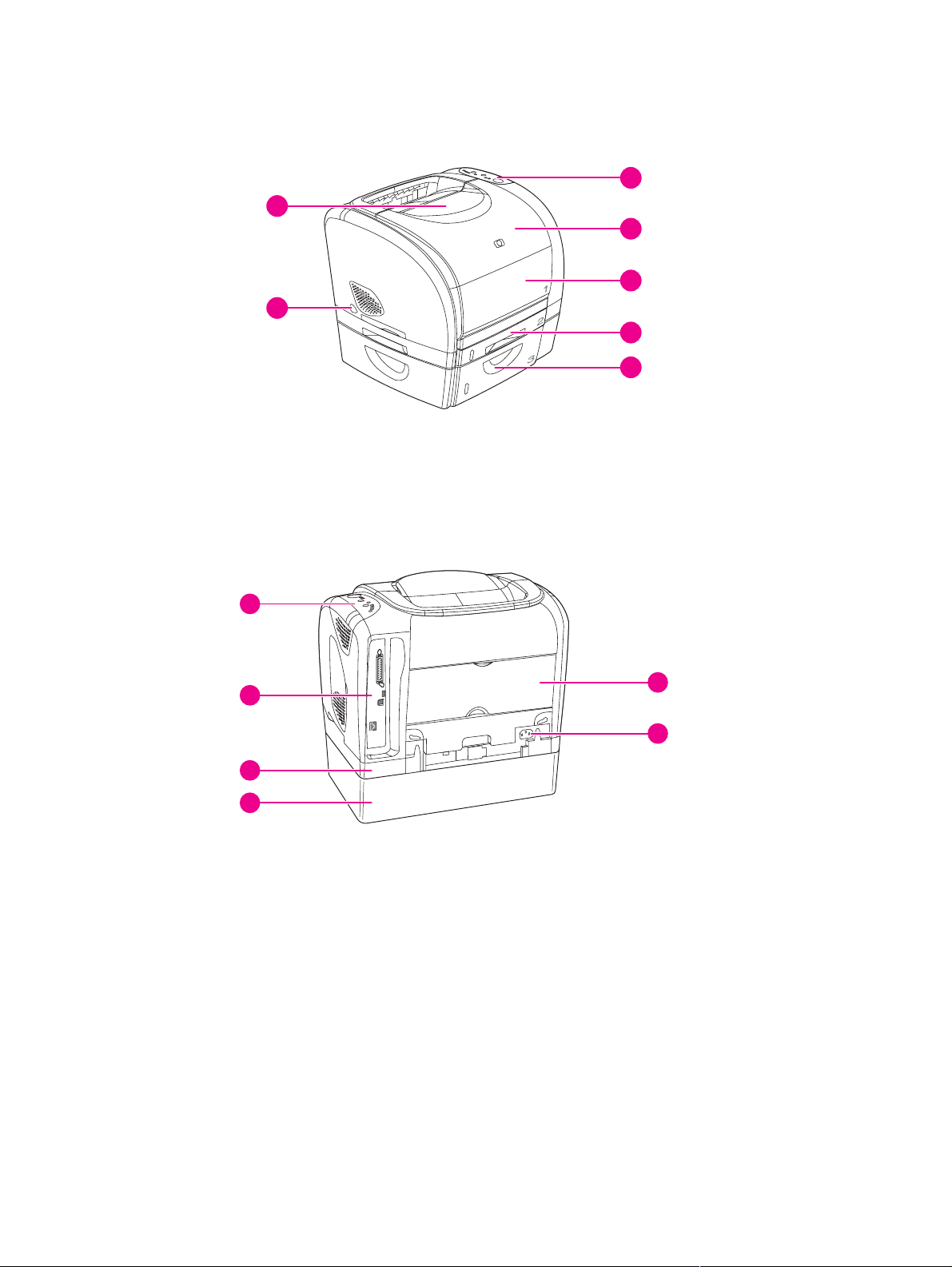
打印机部件
在使用打印机之前,请先熟悉打印机的各个部件。
1
2
1
顶部(面朝下)出纸槽
2
电源开关
3
可选纸盘 3
4
可选纸盘 2(HP color LaserJet 2550n 型号随附)
5
纸盘 1
6
顶盖
7
控制面板
7
6
5
4
3
7
12
8
11
9
10
7
控制面板
8
接口
9
可选纸盘 2
10
可选纸盘 3
11
电源接口
12
后部(面朝上)出纸盖
接口
打印机有两个接口: 一个 IEEE-1284B 并行端口和一个高速 USB 端口。
HP color LaserJet 2550Ln 和 2550n 型号配有 HP Jetdirect 内置打印服务器,其上有一个
10/100Base-T (RJ-45) 端口。
ZHCN
打印机部件
9
Page 20
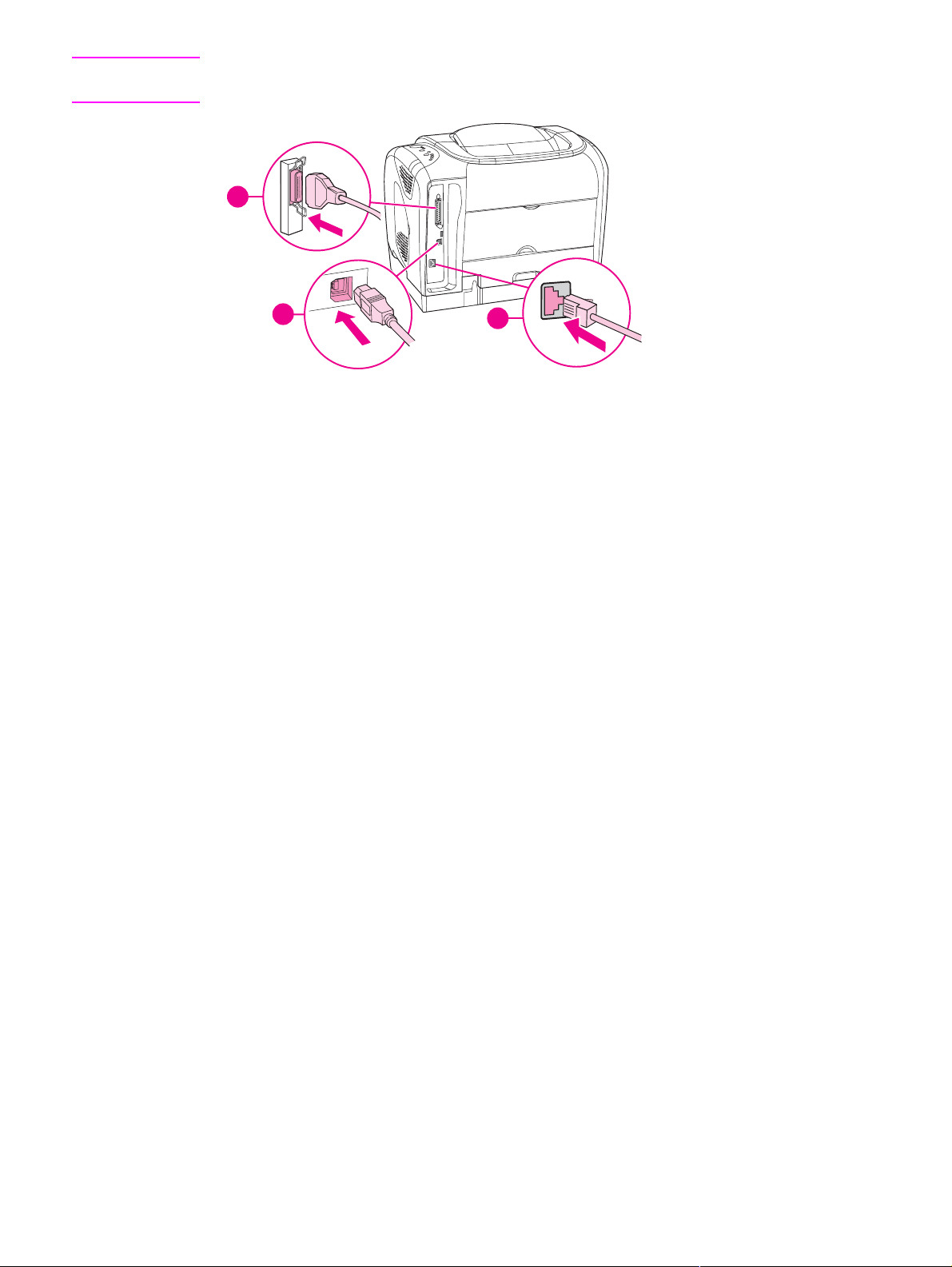
注意
并非所有型号的打印机均配备 HP Jetdirect 打印服务器,因此,在本文档中该服务器称为可选
的 HP Jetdirect 打印服务器。
1
2
1
并行端口 (IEEE-1284B)
2
高速 USB 端口
3
10/100Base-T 端口(仅适用于 HP color LaserJet 2550Ln 和 2550n 打印机)
3
10
第 1 章 打印机基本信息 ZHCN
Page 21
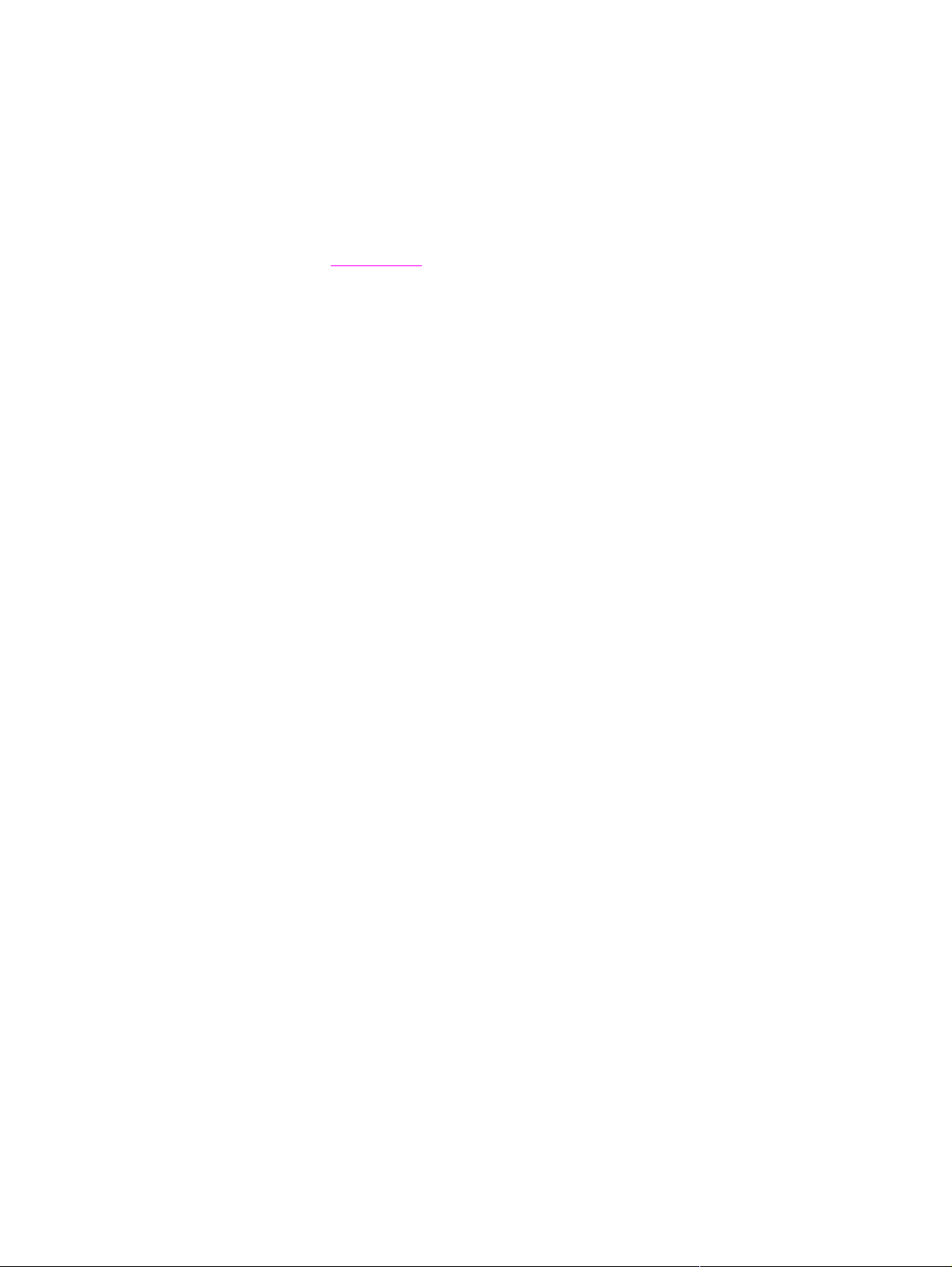
软件
软件和支持的操作系统
为方便设置打印机和访问所有打印机功能,HP 强烈建议您安装提供的软件。 并非所有语言都
提供了所有软件。 请参阅入门指南获取安装说明,并参阅自述文件了解最新软件信息。
通过互联网和其它来源可以获得最新的驱动程序、附加驱动程序和其它软件。 如果您不能访问
互联网,请参阅
打印机支持以下操作系统:
●
Microsoft
Windows XP
●
Windows NT 4.0(仅限于驱动程序,其它打印机软件不可用)
●
Macintosh OS 9.1 和 OS X v.10.1 及更高版本
●
UNIX
下表列出了适用于您的操作系统的软件。
HP 客户服务。
®
Windows®98、 Windows 2000、 Windows Millennium Edition (Me) 和
®
、Linux 和 OS/2(功能受限)
ZHCN
软件
11
Page 22
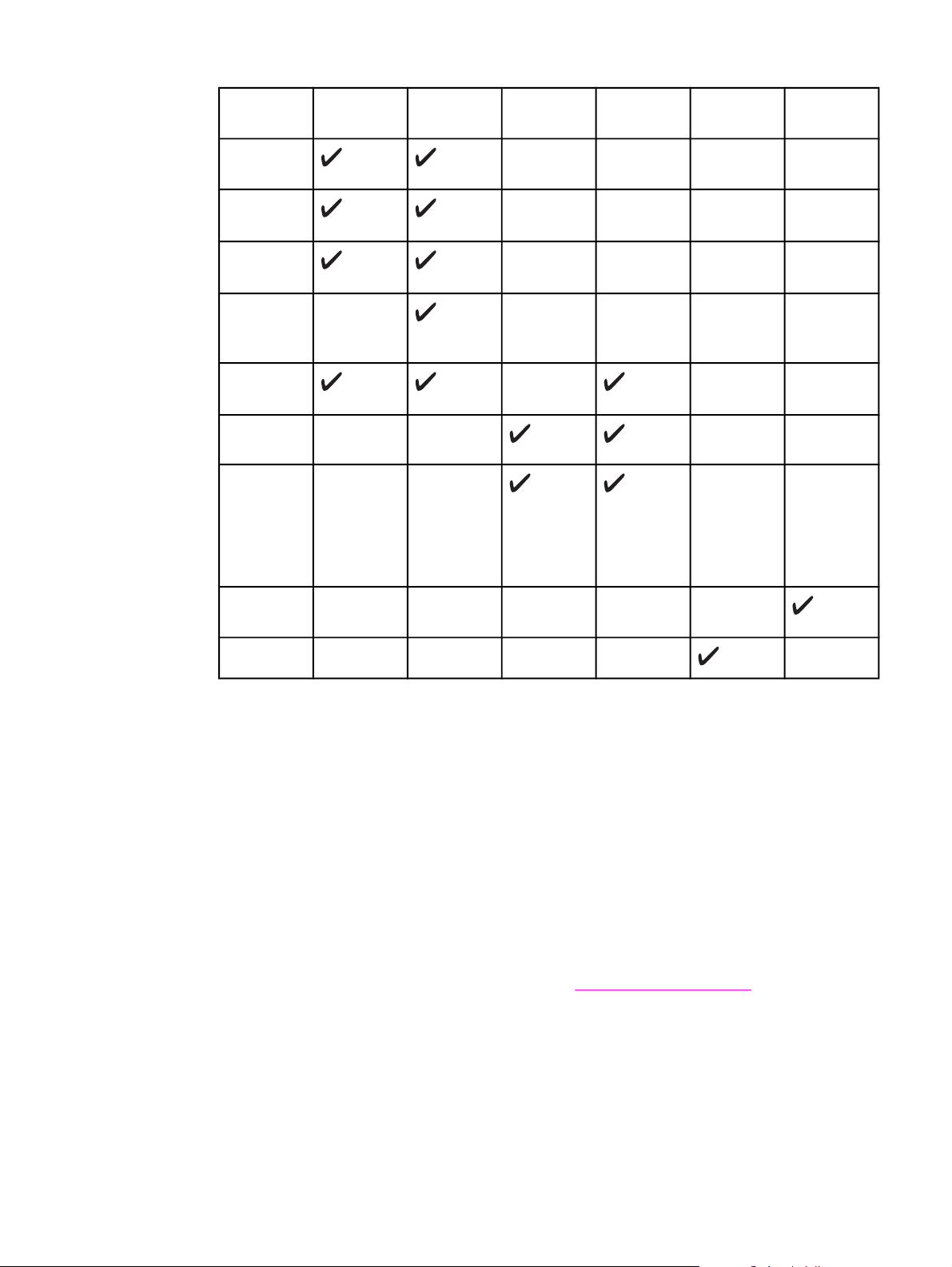
HP color LaserJet 2550 系列打印机软件
功能
Windows 安
装程序
PCL 6 打印
机驱动程序
PS 打印机
驱动程序
HP Web
Jetadmin 软
件
HP 工具箱
软件
Macintosh
安装程序
Macintosh
PostScript
打印机描述
(PPD) 和打
印机对话框
扩展 (PDE)
Windows
98、Me
Windows
2000 和 XP
1
Macintosh
OS 9.1
Macintosh
OS X
UNIX®,
Linux
OS/2
IBM 驱动程
序
型号脚本
1
可通过 HP 网站获得。
2
可通过 HP 网站获得。 并非专用于此打印机。
2
1
软件提示
以下是使用打印机软件的一些提示。
如何访问打印机的功能
打印机功能可在打印机驱动程序中使用。 某些功能(如自定义纸张尺寸和页面方向)也可以在
创建文件所用的程序中使用。 如有可能,请在程序中更改设置,因为在程序中所做的更改将覆
盖在打印机驱动程序中所做的更改。
从打印机驱动程序(或 Macintosh 操作系统的 Print(打印)对话框)访问打印机的高级功
能。 有关特定打印机驱动程序功能的帮助,请参阅
如何获得最新的打印软件?
?
访问打印机驱动程序设置。
如果您要查看和安装打印软件的升级版本,则可以从万维网或 HP 文件传输协议 (FTP) 服务器
下载驱动程序。
12
第 1 章 打印机基本信息 ZHCN
Page 23
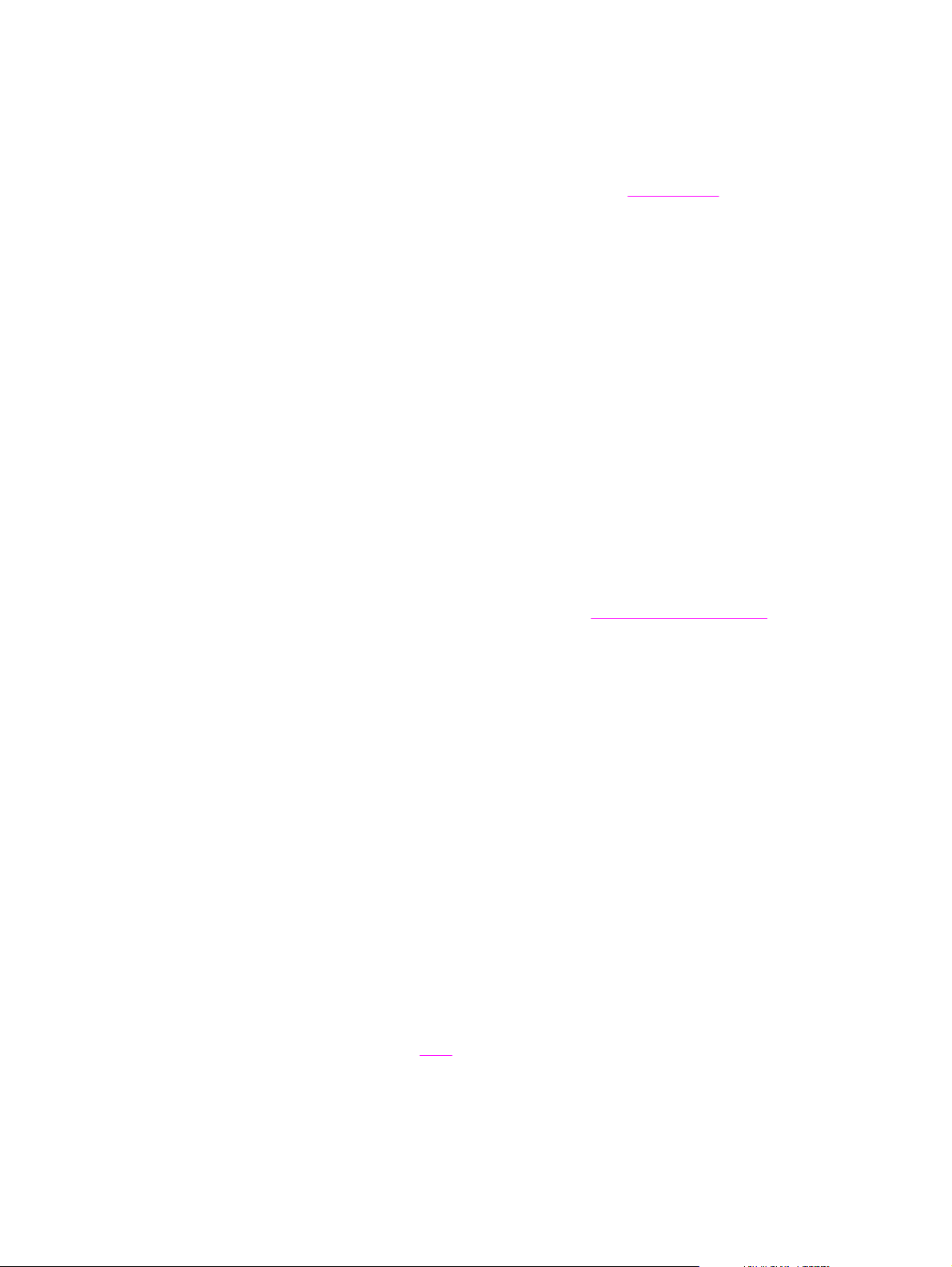
下载驱动程序
1.
转至 http://www.hp.com。单击support & drivers(支持及驱动程序)块。
2.
键入 color laserjet 2550 作为产品名称。 驱动程序的网页可能是英文网页,但是您
可以下载多种语言的驱动程序。
如果您不能访问互联网,请联系 HP 客户服务。 (请参阅
明。) 有关其它版本信息,请参阅自述文件。
HP 客户服务或打印机包装箱中的说
其它还有哪些软件可用?
有关附加、包括的软件和支持的语言,请参阅 HP color LaserJet 2550 CD-ROM 中的自述文
件。
用于 Windows 的软件
安装用于 Windows 的软件时,您可以使用 USB 电缆 或并行电缆直接将打印机连接至计算
机,如果您的打印机已联网,您还可以使用 HP Jetdirect 打印服务器将打印机连接至网络。
请参阅入门指南获取安装说明,并参阅自述文件了解最新软件信息。
以下软件可供所有打印机用户使用,不管您是使用并行电缆或 USB 电缆将打印机直接连接至
计算机,还是使用 HP Jetdirect 打印服务器将打印机连接至网络。
打印机驱动程序
打印机驱动程序是一个软件组件,它使您能够使用打印机功能,并且为计算机与打印机通信提
供了途径。 有关使用打印机驱动程序的帮助,请参阅
根据您使用打印机的方式选择打印机驱动程序。
访问打印机驱动程序设置。
●
使用 PCL 6 打印机驱动程序可以充分利用打印机的功能。 除非需要与以前的 PCL 驱动程
序或旧的打印机完全向后兼容,否则建议您使用 PCL 6 驱动程序。
●
使用 PostScript (PS) 打印机驱动程序可满足与 PS 兼容的需要。 某些打印机功能在该打
印机驱动程序中不可用。
打印机会根据您选择的驱动程序,自动在 PS 3 仿真和 PCL 打印机语言之间切换。
使用帮助
打印机驱动程序中有帮助对话框,您可以使用打印机驱动程序的帮助按钮、计算机键盘上的
F1 键或者打印机驱动程序右上角的问号 (?) 激活该对话框。 这些帮助对话框提供了有关特定
打印机驱动程序的详细信息。 打印机驱动程序的帮助不同于程序的帮助。
HP 工具箱
必须执行完整的软件安装,才能使用 HP 工具箱。
HP 工具箱提供到打印机状态信息和帮助信息的链接(例如此用户指南),以及用于诊断和解
决问题的工具。 您还可以看到控制面板中指示灯传达的信息说明和以动画形式出现的指示灯信
息。 有关更多信息,请参阅
维护。
仅用于网络安装的软件
ZHCN
只有将打印机连接至网络后,才可使用此软件。
软件
13
Page 24
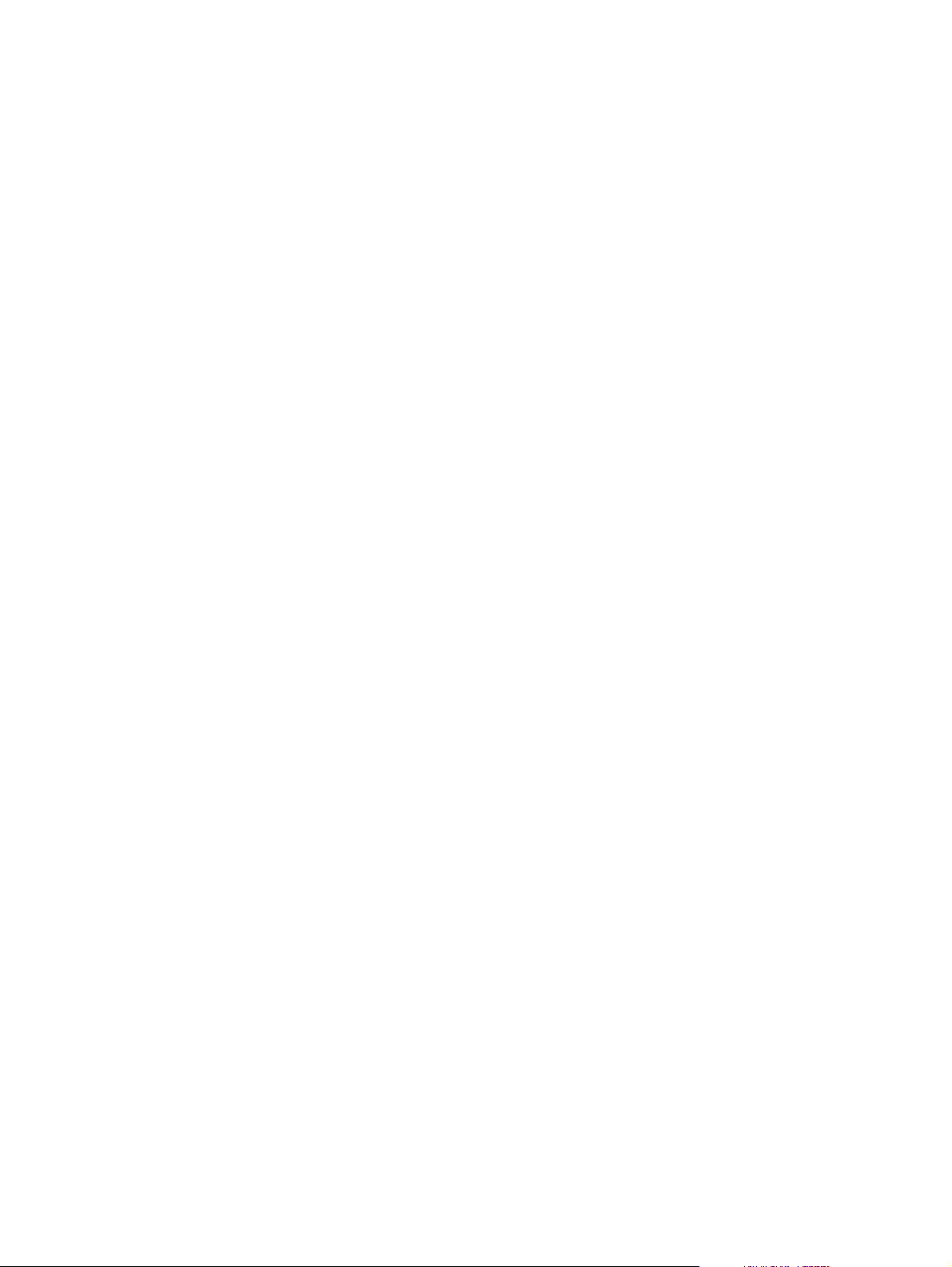
HP Web Jetadmin
HP Web Jetadmin 用于在商业和企业网络中管理打印机。 HP 工具箱用于管理一台打印机,
而 HP Web Jetadmin 则用来管理多组打印机和其它设备。 从 HP 网站 http://www.hp.com/go/
webjetadmin 下载此软件。 HP Web Jetadmin 网站提供多种语言的 HP Web Jetadmin 软
件。
只有在将打印机连接至基于互联网协议 (IP) 的网络后,才可以使用 HP Web Jetadmin。基于
浏览器的此软件可以安装在支持的以下某个平台上:
●
Microsoft Windows 2000 或 XP
● Red Hat Linux
● SuSE Linux
启动 HP Web Jetadmin
安装 HP Web Jetadmin 软件后,您即可通过键入以下某个 Web 地址在任何一台计算机上受
支持的 Web 浏览器内启动该软件:
http://server.domain:port/
●
其中,“server.domain”是服务器主机名,“port”是安装过程中选择的端口号。 (默认
端 口是 8000。) 以上信息可在 url.txt 文件中找到,该文件存储在安装 HP Web
Jetadmin 的文件夹中。
http://ipaddress:port/
●
其中,“ipaddress”是安装 HP Web Jetadmin 的计算机的 IP 地址。
对于同时出现在打印机驱动程序和 HP Web Jetadmin 中的设置,在打印机驱动程序中所做的
更改将覆盖在 HP Web Jetadmin 中所做的更改。
用于 Macintosh 的软件
如果是 Mac 9.1,必须安装 Apple LaserWriter 8 驱动程序才能使用 PPD 文件。 使用您的
Macintosh 提供的 Apple LaserWriter 8 驱动程序。 如果是 Mac OS X,请使用“ 打印中
心”进行打印。
打印机提供以下适用于 Macintosh 计算机的软件。
PPD(Mac OS 9.1 和 Mac OS X classic)
如果将 PPD 与 LaserWriter 驱动程序相结合,还可以访问打印机功能并且使计算机与打印机
通信。 HP color LaserJet 2550 CD-ROM 中提供了 PPD 的安装程序。
PDE (Mac OS X)
PDE 是代码插 件, 提供对诸如份数信息、双面打印和质量设置等功能的访问。 HP color
LaserJet 2550 CD-ROM 中提供了 PDE 的安装程序和其它软件。
14
第 1 章 打印机基本信息 ZHCN
Page 25
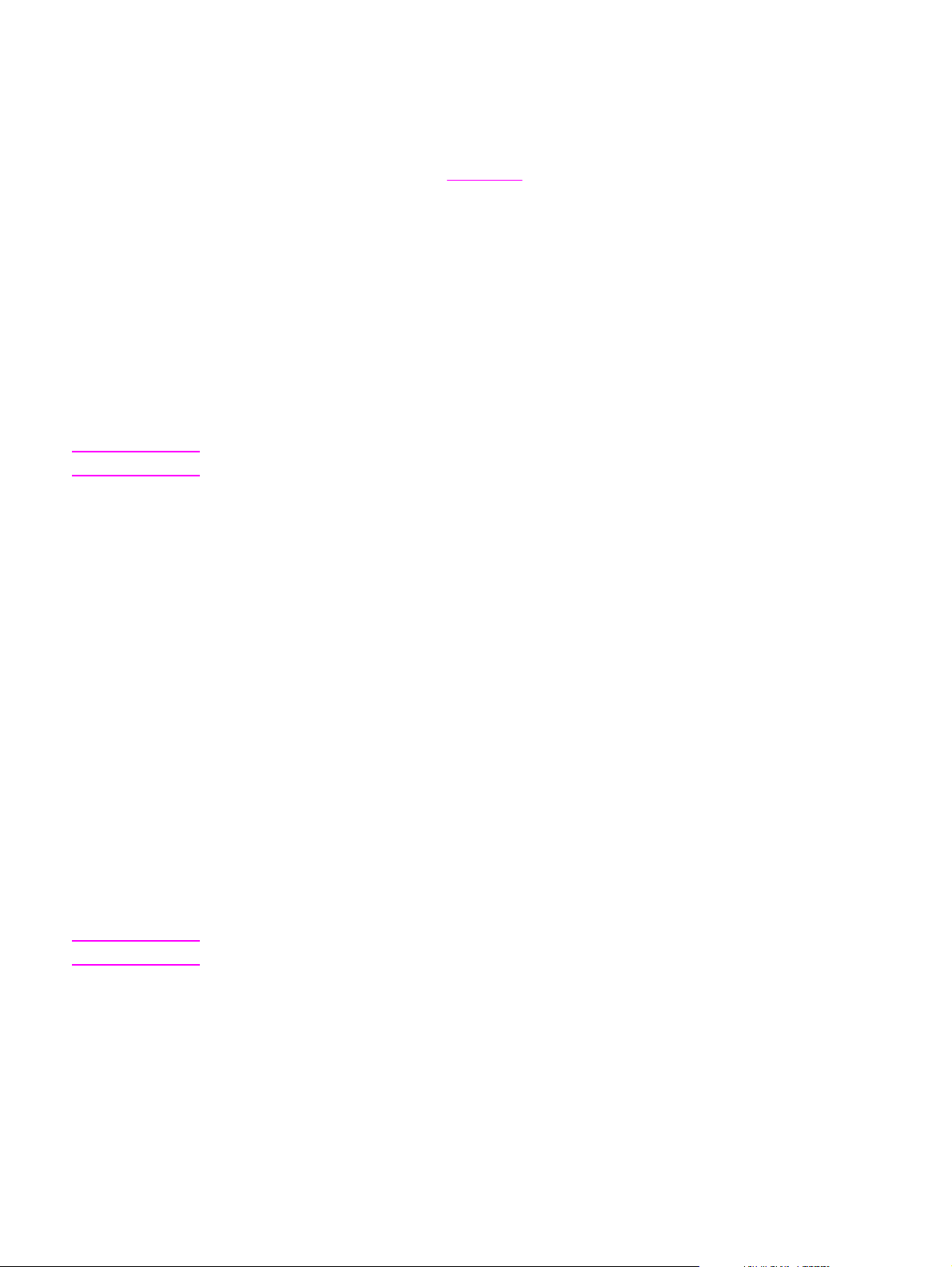
HP 工具箱
Mac OS 10.1 及更高版本支持 HP 工具箱。 必须执行完整的软件安装,才能使用 HP 工具
箱。HP 工具箱提供到打印机状态信息和帮助信息的链接(例如此用户指南),以及用于诊断
和解决问题的工具。 您还可以看到控制面板中指示灯传达的信息说明和以动画形式出现的指示
灯信息。 有关更多信息,请参阅
HP 工具箱。
卸载打印软件
按适用于您的操作系统的以下说明卸载软件。
在 Windows 中卸载软件
打印机附带有卸载实 用程序,您可以使用该实 用程序选择 并从计算机删 除 任 一或全 部
Windows HP 打印系统组件。
在 Windows 98 及更高版本中卸载软件
注意
要从 Windows 2000 或 XP 卸载软件,您必须以管理员身份登录。
1.
关闭所有打开的程序。
Windows 98 和 Me
a.
按下 Ctrl+Alt+Delete。 关闭程序对话框即会打开。
b.
选择除 Explorer 或 Systray 之外的某个程序,然后单击结束任务。
c.
重复步骤 b,直至关闭除 Explorer 和 Systray 以外的所有程序。
Windows 2000 和 XP
a.
按下 Ctrl+Alt+Delete。 Windows 安全对话框即会打开。
b.
单击任务管理器,然后单击应用程序标签。
c.
选择一个程序,然后单击结束任务。
d.
重复步骤 c,直至所有程序均已关闭。
2.
在开始菜单上,依次指向程序、Hewlett-Packard、hp color LaserJet 2550 系列,然后单
击添加或删除。
3.
在“设置”屏幕,单击下一步。
4.
要删除特定软件组件,请单击修改现有安装。要删除所有打印机软件,请单击全部删除。
注意
ZHCN
单击全部删除后,您需要插入软件 CD 才能完成卸载。
5.
单击您要删除的功能旁边的下拉图标。 从下拉列表中单击此功能将不可用。
6.
单击下一步,并按屏幕指示操作。 如果屏幕上显示“以下文件虽是共享文件,但不能由其
它程序使用。 是否要删除该文件?”消息时,请单击全部可以。系统会完成删除文件。
7.
如果提示您重新启动计算机,请单击确定。
软件
15
Page 26
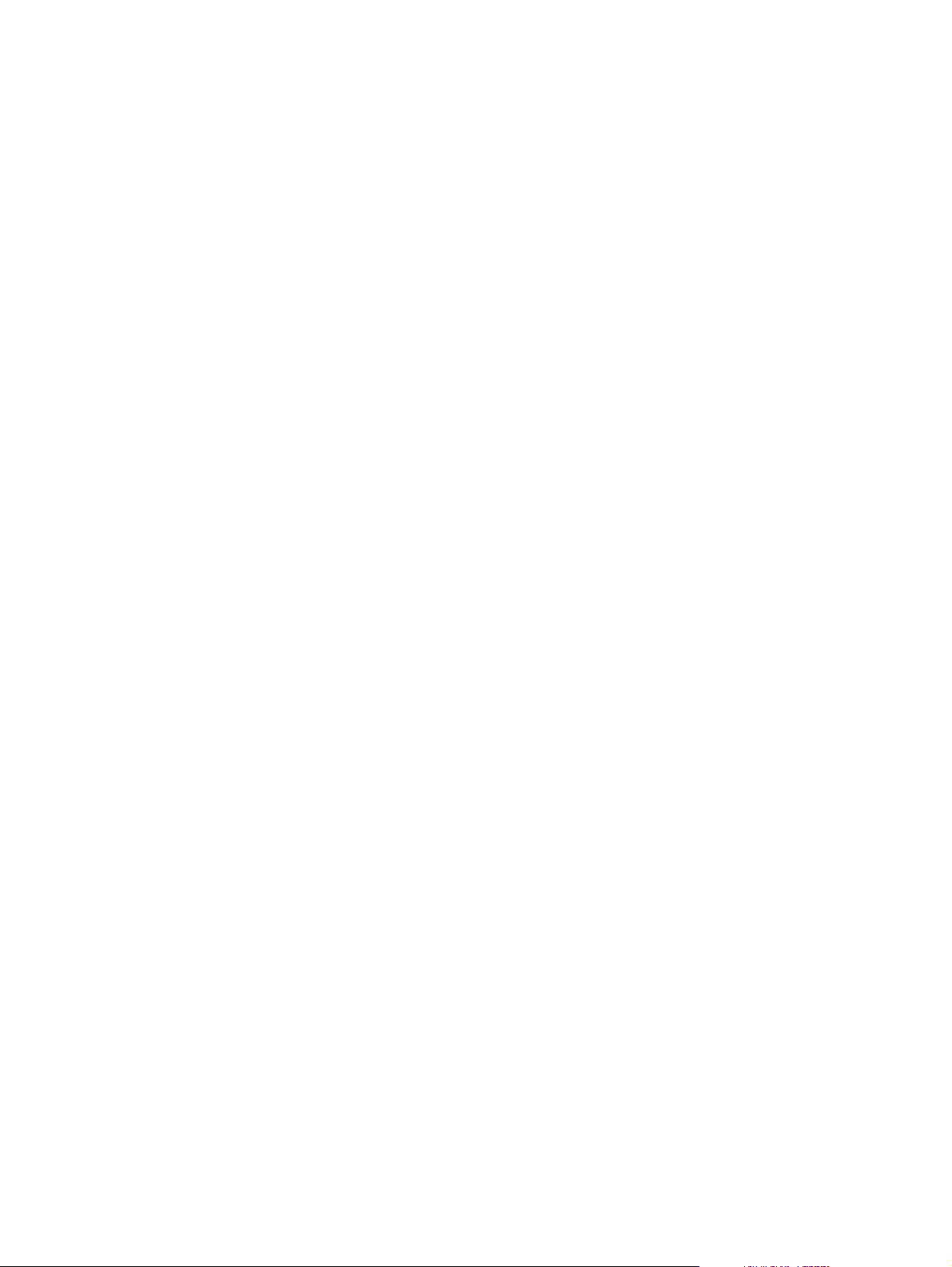
在 Windows 中使用“添加或删除程序”卸载软件
卸载打印机软件的另一方法是使用添加或删除程序。 此方法不需使用软件 CD。
1.
在开始菜单上,将鼠标指向设置,然后单击控制面板。
2.
单击添加或删除程序。
3.
滚动查看软件程序列表,然后单击 hp color LaserJet 2550 系列打印机。
4.
单击删除。
在 Macintosh 中卸载软件
要从 Macintosh 中删除打印软件,请将 HP LaserJet 文件夹和 PPD 拖入废纸篓。 如果您使
用 Mac OS X,则还必须将 PDE 拖至废纸篓。
Mac OS 9. 1: PPD 位 于 Macintosh HD\System Folder\Extensions\Printer
Descriptions 目录下。
Mac OS X : PPD 位 于 Macintosh HD\Library\Printers\PPDs\Contents
\Resources\<lang>.lproj 目录下。 PDE 位于 Macintosh HD\Library\Printers
\PPD Plugins\HP* 目录下。
<lang> 表示您选择的打印机软件的语言。
16
第 1 章 打印机基本信息 ZHCN
Page 27
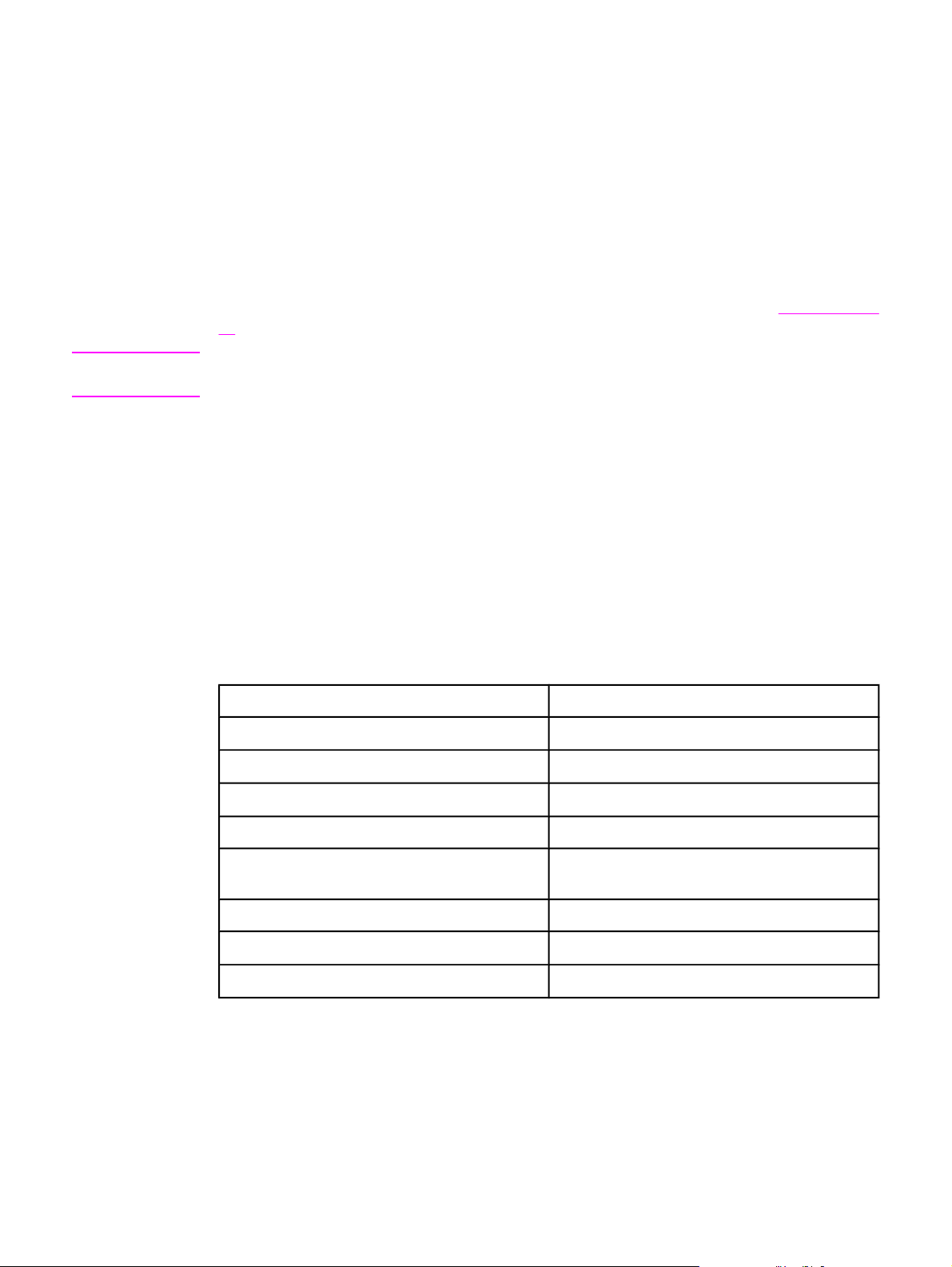
打印介质规格
本节包含有关打印介质质量规格、打印介质使用准则以及打印介质存储准则的信息。
一般准则
某些打印介质可能符合本手册中的所有准则,但是打印结果仍不尽如人意。 此问题的原因可能
是操作有误、温度和湿度超出可接受的范围或 Hewlett-Packard 无法控制的其它变化因素。
在购买大量打印介质之前,请始终先测试介质样品,确保其符合本《 用户指南》和《HP
LaserJet 打 印机系列打印介质指南》中规定的要求。 有关订购信息,请参阅
息 。
附件和订购信
小心
使用不符合 HP 规格的打印介质会产生打印机问题,导致打印机需要维修。 这种维修不在
Hewlett-Packard 保修或服务协议包括的范围之内。
此打印机可在多种介质上打印,如裁切纸(再生纤维纸的成分可达 100%)、信封、标签、投
影胶片、光泽纸、HP LaserJet 皮纸和自定义尺寸纸张。 影响打印机性能和输出质量的重要因
素包括重量、成分、纹理和湿度等属性。 不符合本手册中所列准则的打印介质可导致以下问
题:
●
打印质量差
●
卡纸次数增多
●
打印机过早磨损,需要维修
纸张与打印介质
类别 规格
含酸量 5.5 pH 至 8.0 pH
纸厚 0.094 至 0.18 毫米(3.0 至 7.0 密耳)
每令的卷曲度
不超过 5 毫米(0.02 英寸)
ZHCN
切边状况 用锋利的刀切边,无明显磨损
熔化兼容性
纹理 长纹理
湿度
光滑度 100 至 250 Sheffield
有关所有 HP LaserJet 打印机的全部打印介质规格,请参阅《HP LaserJet 打印机系列打印介
质指南》。 要下载 PDF 格式的此指南,请转至 http://www.hp.com/support/ljpaperguide。
在 0.1 秒内加热至 210°C (410°F) 时,不会出现
烧焦、熔化、偏移或释放有害物质等情况
重量的 4% 至 6%
打印介质规格
17
Page 28
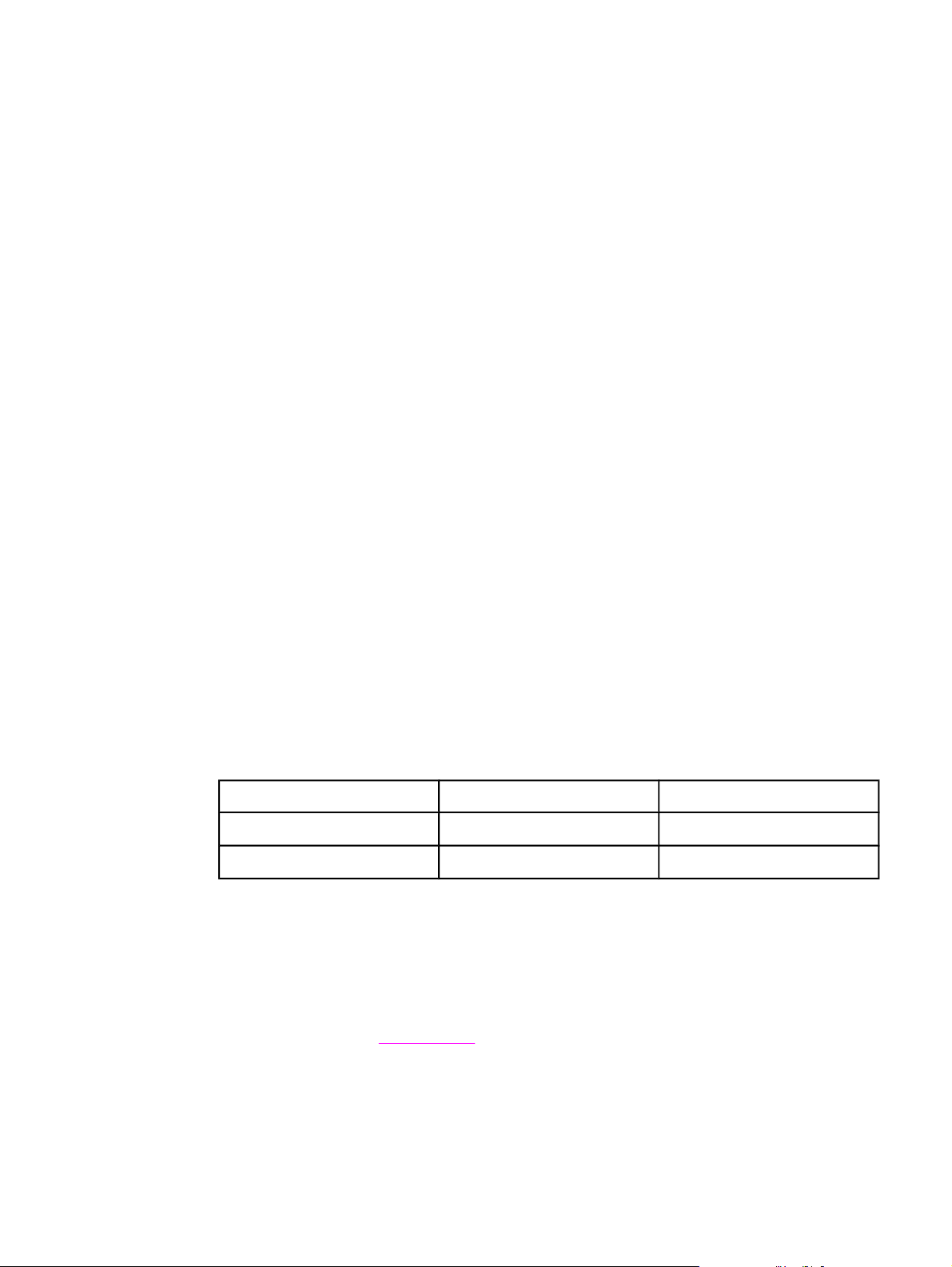
打印和存放环境
打印和介质存放环境的理想温度是室温或接近室温,空气既不太干也不太潮。请记住,纸张具
有吸湿性;它能很快地吸收和失去水分。
加热有利于驱除湿气,但是会损坏纸张。 加热可使纸中的湿气挥发,而降温会使湿气凝结在纸
上。 加热系统和空调可驱除房间内的大部分湿气。 纸张在打开后和使用期间将失去湿气,从
而产生条纹和污迹。 潮湿的天气或水冷却器可增加房间的湿度。 纸张在打开后和使用期间会
吸收过多的湿气,从而产生打印色浅和丢字现象。 同样,纸张在失去和吸收湿气时会变形。
此问题会导致卡纸。
因此,纸张的存放和处理与纸张的制造工艺本身一样重要。 纸张的存放环境条件直接影响进纸
操作和打印质量。
购买纸张时请多加考虑,以能在短期内用完为佳(约三个月)。 纸张存放的时间一久,就会经
受热和潮湿两种极端情况,从而使其受到损坏。 作好计划对于防止损坏大量的纸张很重要。
未开封的纸张在使用前可保持数月稳定。 纸张的包装打开后,受到环境损坏的可能性增加,尤
其是未用防潮隔层包装的纸更易损坏。
应保持适当的介质存放环境,以确保打印机性能达到 最 佳状态。 所需温度为 20° 到 24°C
(68° 至 75°F),相对湿度要求为 45% 至 55%。 以下准则有助于评估纸张的存放环境:
●
打印介质应存放在室温或接近室温的环境下。
●
空气不能太干或太潮(以减少纸张吸湿性带来的影响)。
●
如果一叠纸张已经开封,其最佳的存放方法就是用防潮包装将其紧紧地重新包起来。如果
打印机经常处于干燥和潮湿两种极端环境下,则只打开当天要使用的纸量,这样可防止不
必要的湿度变化。
●
避免将纸张和打印介质存放在加热系统和空调通风孔附近或者经常打开的门窗附近。
信封
仅使用纸盘 1 打印信封。 从打印对话框或打印机驱动程序中选择要使用的信封类型。
在您的程序中设置信封边距。下表列出了 10 号或 DL 商业信封的典型地址边距。
地址类型 上边距 左边距
回信地址 15 毫米(0.6 英寸) 15 毫米(0.6 英寸)
收信地址 51 毫米(2 英寸) 89 毫米(3.5 英寸)
●
为获得最佳打印质量,地址到信封边缘的距离不要小于 15 毫米(0.6 英寸)。
●
避免在信封的接缝区域打印。
信封存放
正确地存放信封有利于提高打印质量。 信封应放平储存。 如果信封中有空气,则会产生气
泡,从而使信封在打印时起皱。
有关更多信息,请参阅
信封结构
在信封上打印。
18
第 1 章 打印机基本信息 ZHCN
Page 29
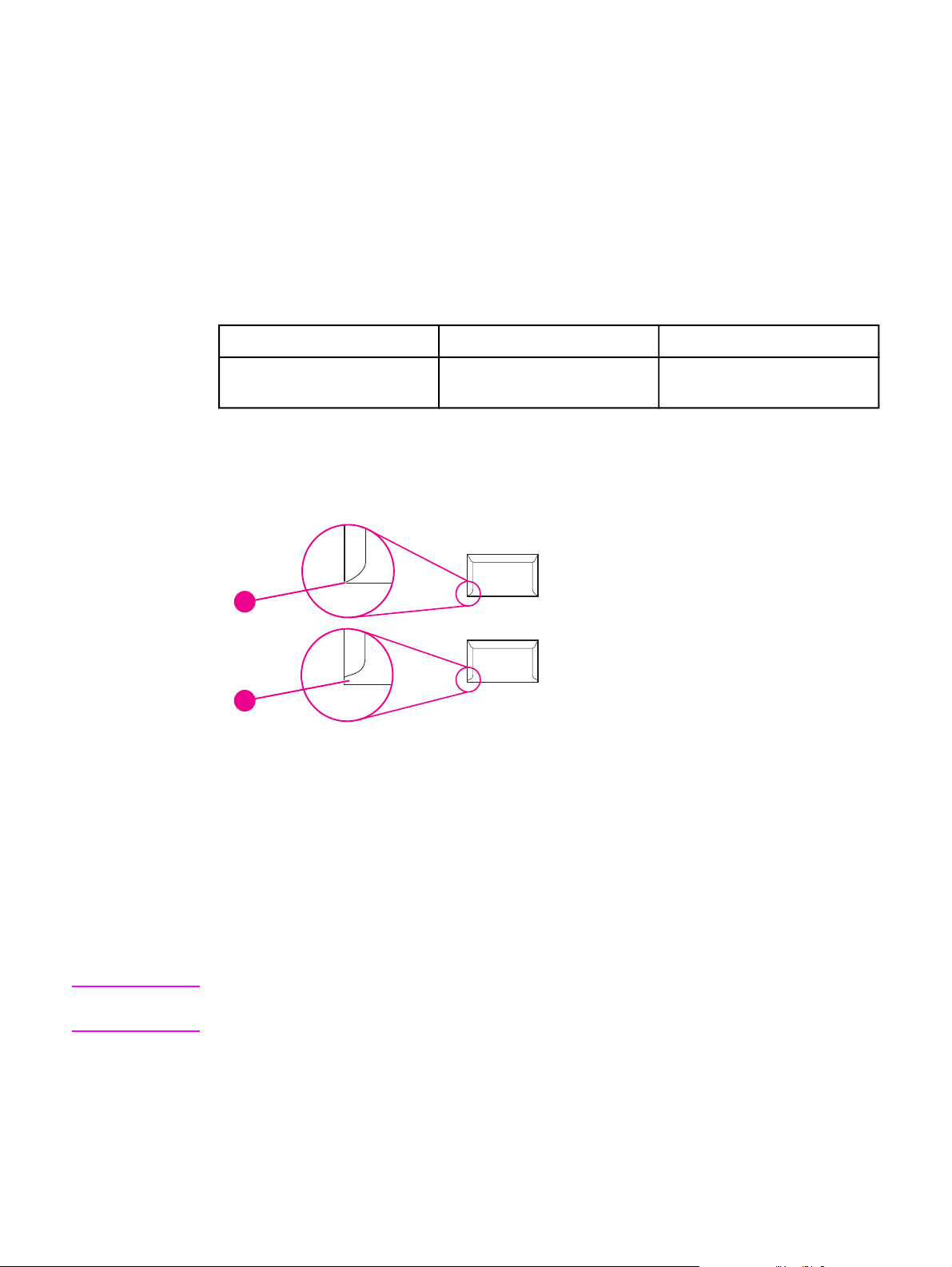
信封结构很重要。 不仅不同制造商的信封折叠线差异很大,即使是同一制造商的一盒信封也会
有不同的折叠线。 信封打印是否成功取决于信封的质量。 选择信封时,请考虑以下因素:
●
重量:信封纸的重量不应超过 90 g/m
●
结构:在打印前,信封必须放平,卷曲度不超过 6 毫米(0.25 英寸),而且不应含有空
2
(24 磅),否则可能会造成卡纸。
气。
●
条件:信封不应起皱、有缺口或有其它任何损坏。
●
温度:请使用能够承受打印机热度和压力的信封。 此打印机的加热温度为 210°C (410°
F)。
●
尺寸:请仅使用以下尺寸范围内的信封。
纸盘 最小 最大
纸盘 1
76 x 127 毫米(3x5英寸) 216 x 356 毫米(8.5 x 14 英
寸)
双侧接缝的信封
双侧接缝结构在信封的两端是垂直接缝而不是对角接缝。 这种信封可能更容易起皱。 确保接
缝如下图所示一直延伸到信封边角。
1
2
1
可接受
2
不可接受
带粘性封条或封盖的信封
小心
ZHCN
带可剥落的粘性封条或多个可折叠封盖的信封必须使用能够承受打印机热度和压力的粘合剂。
多余的封盖和封条可能会使信封起皱、出现折痕、甚至卡纸和损坏加热组件。
标签
从打印对话框或打印机驱动程序中选择要使用的标签类型。
为避免损坏打印机,请只使用推荐的激光打印机标签。 为防止严重卡纸,请始终使用纸盘 1
打印标签并使用直通送纸道。 切勿在同一张标签上多次打印,或是在不完整的标签上打印。
选择标签时,请考虑以下因素:
●
粘合剂:粘性材料在 210°C (410°F)(打印机的加热温度)时应保持性能稳定。
●
排列:仅使用标签间无裸露衬纸的标签。 标签之间若有空隙则可能剥落,从而造成严重卡
纸。
打印介质规格
19
Page 30
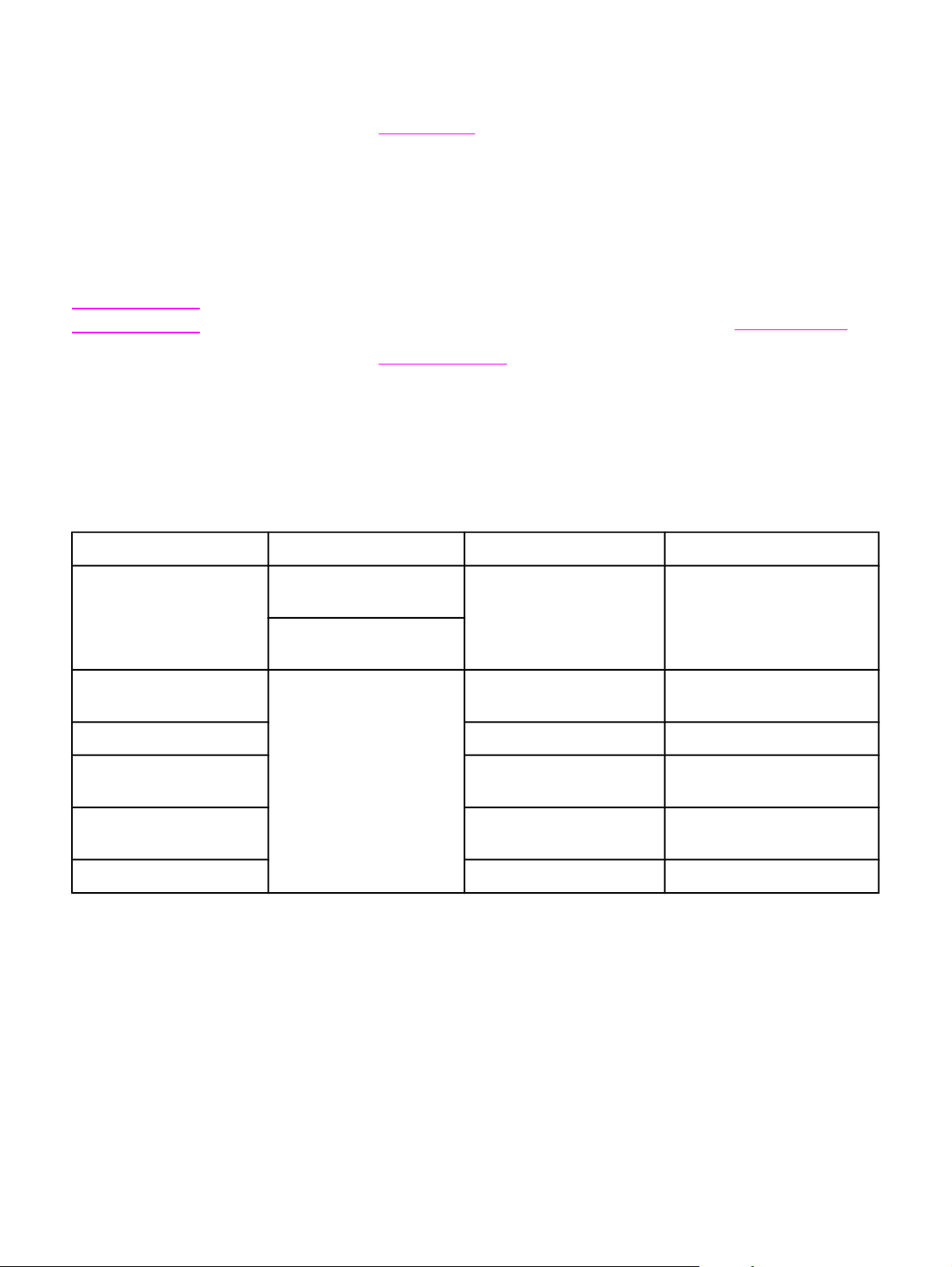
●
卷曲:打印之前,标签应平放,任何方向的卷曲度都不应超过 13 毫米(0.5 英寸)。
●
条件:不要使用有皱褶、气泡或有其它任何剥离现象的标签。
小心
纸盘 1 规格
纸盘 1
纸张
有关更多信息,请参阅
在标签上打印。
投影胶片
仅使用纸盘 1 打印投影胶片。 从打印对话框或打印机驱动程序中选择投影胶片。
打印机支持在彩色投影胶片上打印。 请仅使用推荐用于激光打印机的投影胶片。
打印机所用的投影胶片必须能够承受 210°C (410°F)(打印机的加热温度)的高温。
为了避免损坏打印机,请仅使用推荐用于激光打印机的投影胶片。 请参阅附件和订购信息。
有关更多信息,请参阅
在投影胶片上打印。
支持的介质重量和尺寸
本节包含了每种纸盘支持的纸张和其它打印介质的尺寸、重量和容量信息。
1
尺寸
最小: 76 x 127 毫米(3x
5 英寸)
重量
60 至 177 g/m2(16 至 47
磅)
2
容量
最多 125 张 75 g/m2(20 磅)
的纸
最大: 216 x 356 毫米(8.5
x14英寸)
光泽纸 最小及最大尺寸同之前所
列。
HP 封面纸
投影胶片和不透明胶片 厚度: 0.10 至 0.13 毫米
标签
信封 最重 90 g/m2(16 至 24 磅) 最多 10 个
1
打印机支持各种标准和自定义尺寸的打印介质。 有关支持的尺寸,请查看打印机驱动程序。
2
容量随介质的重量和厚度以及环境条件的不同而不同。
3
光滑度: 100 至 250 (Sheffield)。
4
若使用其它类型的重磅纸打印,Hewlett-Packard 不保证生成的结果无误。
4
3
75 至 120 g/m2(20 至 32
磅)
203 g/m2(75 磅封面) 50(一般)
(3.9 至 5.1 密耳)
厚度: 最大 0.23 毫米(最
大 9 密耳)
最大堆叠高度: 12 毫米
(0.47 英寸)
50(一般)
50(一般)
20
第 1 章 打印机基本信息 ZHCN
Page 31

可选纸盘 2 规格
可选纸盘 2(250 页纸盘)
Letter
A4
尺寸
216 x 279 毫米(8.5 x 11 英寸)60 至 105 g/m2(16 至 28
210 x 297 毫米(8.3 x 11.7
重量 容量
250 页 75 g/m2(20 磅)的
磅)
纸
1
英寸)
A5
148 x 210 毫米(5.8 x 8.3 英
寸)
B5 (ISO)
176 x 250 毫米(6.9 x 9.9 英
寸)
B5 (JIS)
182 x 257 毫米(7.2 x 10 英
寸)
Executive
191 x 267 毫米(7.3 x 10.5
英寸)
Legal
216 x 356 毫米(8.5 x 14 英
寸)
8.5 x 13 英寸 216 x 330 毫米(8.5 x 13 英
寸)
1
打印机支持各种标准和自定义尺寸的打印介质。 有关支持的尺寸,请查看打印机驱动程序。
2
容量随介质的重量和厚度以及环境条件的不同而不同。
2
可选纸盘 3 规格
1
可选纸盘 3(500 页纸盘)
Letter
A4
尺寸
216 x 279 毫米(8.5 x 11 英寸)60 至 105 g/m2(16 至 28
210 x 297 毫米(8.3 x 11.7
英寸)
1
打印机支持各种标准和自定义尺寸的打印介质。 有关支持的尺寸,请查看打印机驱动程序。
2
容量随介质的重量和厚度以及环境条件的不同而不同。
重量 容量
500 页 75-g/m2(20 磅)的
磅)
纸
2
ZHCN
打印介质规格
21
Page 32

22
第 1 章 打印机基本信息 ZHCN
Page 33

2
控制面板功能
控制面板
本节提供有关控制面板功能的信息。
打印机的控制面板上包含以下指示灯和按钮:
2
3
1
耗材状态指示灯和按钮
2
黑色打印碳粉盒指示灯
3
青色打印碳粉盒指示灯
4
品红色打印碳粉盒指示灯
5
黄色打印碳粉盒指示灯
6
旋转传送带按钮
7
成像鼓指示灯
8
打印机状态指示灯和按钮
9
取消作业按钮
10
注意指示灯(琥珀色)
11
就绪指示灯(绿色)
12
执行指示灯和执行按钮(均为绿色)
4
1
5
6
7
9
10
8
11
12
指示灯和按钮主要分为两组: 耗材状态(上方)和打印机状态(下方)。 要理解控制面板指
示灯传达的信息并排除故障,请参阅
ZHCN 控制面板功能
解决控制面板信息。
23
Page 34

了解耗材状态
打印机用五个指示灯和一个按钮来指示和控制打印碳粉盒及成像鼓的状态。 要理解控制面板指
示灯传达的信息并排除故障,请参阅
黑色、青色、品红色和黄色耗材状态指示灯
这些指示灯指示何时打印碳粉盒碳粉不足(指示灯亮起)、碳粉耗尽或缺少碳粉盒(指示灯闪
烁)。 如果安装了非 HP 打印碳粉盒,这些指示灯也会给予指示(指示灯闪烁且注意指示灯亮
起)。
旋转传送带按钮
合上顶盖后,按下 (旋转传送带)按钮可使打印碳粉盒传送带旋转,从而将下一个打印碳粉
盒送至顶部位置。 接近顶部位置的打印碳粉盒所对应的指示灯会快速闪烁两或三次。
成像鼓指示灯
此指示灯指示何时成像鼓碳粉不足(指示灯亮起)、碳粉耗尽或缺少成像鼓(指示灯闪烁)。
如果安装了非 HP 成像鼓,该指示灯也会给予指示(指示灯闪烁且注意指示灯亮起)。
解决控制面板信息。
小心
了解打印机状态
打印机用两个按钮和三个指示灯来指示和控制打印机状态。 要理解控制面板指示灯传达的信息
并排除故障,请参阅
取消作业按钮
●
就绪指示灯闪烁时,按下
●
如果打印机未出现错误,同时按下
耗材状态页。 (如果安装了 HP Jetdirect 打印服务器,还将打印 HP Jetdirect 页。)
●
在耗材状态指示灯闪烁且注意指示灯亮起(指示安装了非 HP 耗材)时,按下
业)按钮可使您继续打印。
在非 HP 耗材耗尽时,您可能得不到任何指示。 如果在耗材已空之后继续打印,可能会对打印
机造成损害。 请参阅
注意指示灯
通常,在以下情况下注意指示灯会闪烁:打印机纸张用完、纸张卡塞或出现其它需要注意的问
题。
第一次安装非 HP 耗材时,注意指示灯会亮起且其中一个耗材状态指示灯会闪烁。
解决控制面板信息。
(取消作业)按钮可取消当前作业。
(执行)和 (取消作业)按钮可以打印配置页和
(取消作
Hewlett-Packard 有限保修声明。
就绪指示灯
在打印机准备好可以打印(不存在任何阻止打印的错误)时,就绪指示灯会亮起;在打印机接
收要打印的数据时,就绪指示灯会闪烁。
24
第 2 章 控制面板 ZHCN
Page 35

执行指示灯和执行按钮
●
在装入手动进纸所需的打印介质或消除某些错误之后,如果执行指示灯亮起且注意指示灯
闪烁,则按下
(执行)按钮可以继续打印作业。
●
如果执行指示灯闪烁,则表示有人打开然后又合上了顶盖,或者您按了
按钮。按下 (执行)按钮可使打印机返回就绪状态。 如果未按下 (执行)按钮,打
印机会自行返回就绪状态。
●
执行指示灯熄灭后,按下
消作业)按钮可打印配置页和耗材状态页。 (如果安装了 HP Jetdirect 打印服务器,还将
打印 HP Jetdirect 页。)
(执行)按钮可打印演示页。 同时按下 (执行)和 (取
(旋转传送带)
ZHCN 控制面板功能
25
Page 36

26
第 2 章 控制面板 ZHCN
Page 37

3
打印任务
本部分提供了有关常见打印任务的信息。
●
装入纸盘
●
控制打印作业
●
选择输出位置
●
在特殊介质上打印
●
双面打印(手动双面打印)
●
取消打印作业
有关使用 HP 工具箱管理打印机及其设置的信息,请参阅
维护。
ZHCN
27
Page 38

装入纸盘
仅在纸盘 1 中装入信封、标签、投影胶片等特殊打印介质。 在可选纸盘 2 或可选纸盘 3 中仅
装入纸张。
注意
小心
由于并非所有型号的打印机都配备了纸盘 2 和纸盘 3,因此,本文档中将这两个纸盘称为可选
纸盘 2 和可选纸盘 3。
装入纸盘 1
纸盘 1(多用途纸盘)最多可以放 125 张纸或其它打印介质,或者最多可以放 10 个信封。
有关装入特殊打印介质(例如标签和投影胶片)的信息,请参阅
打印机正在打印时,请勿向纸盘 1 中添加打印介质,否则可能发生卡纸。 将纸张装入纸盘之
前,请勿展开纸张,并避免在纸盘内装入过多纸张。
将介质装入纸盘 1
1.
打开纸盘 1。
在特殊介质上打印。
2.
向外抽出纸盘延伸板。 如果要装入的打印介质长度超过 23 厘米(9 英寸),则还需要打
开附加的纸盘延伸板。
3.
将介质宽度导板轻轻滑出,使其比打印介质稍宽。
28
第 3 章 打印任务 ZHCN
Page 39

4.
将打印介质放入纸盘,打印面朝上,顶部短边在前。
注意
小心
如果您要手动双面打印,请参阅双面打印(手动双面打印),了解装入介质的说明。
5.
向内滑动介质宽度导板,直至它们刚好抵住打印介质叠的两侧,并且没有挤压介质叠。 确
保介质宽度导板上的压片压住打印介质。
待打印机完成打印后再合上纸盘 1。如果在打印机完成打印之前合上,则可能导致卡纸。
6.
如果您要使用特殊介质(例如标签、信封、重磅或轻磅纸)打印,请放下打印机的后部出
纸盖,以防介质卷曲。
装入可选纸盘 2
纸张包括平均重量的信头纸和预先打孔纸。 有关信头纸和预先打孔纸的详情,请参阅在信头纸
或预印表格上打印。
小心
ZHCN 装入纸盘
标签和投影胶片等特殊打印介质只能通过纸盘 1 打印。 通过可选纸盘 2 或可选纸盘 3 在特殊
打印介质上打印将会导致卡纸。 将纸张装入纸盘之前,请勿展开纸张,并避免在纸盘内装入过
多纸张。
29
Page 40

将介质装入可选纸盘 2
1.
从打印机中拉出可选纸盘 2,然后取出所有纸张。
2.
移动介质宽度导板,使其与您要装入的纸张尺寸匹配。 纸盘 2 可装入多种标准尺寸的纸
张。
3.
调节纸盘后面的挡纸板,直至标记的箭头指向您所装入纸张的尺寸。
注意
4.
装入纸张。 如果装入的是特殊纸张,例如信头纸,则装入时应使打印面朝下,顶边朝向纸
盘前端。
如果您要进行手动双面打印,请参阅双面打印(手动双面打印),了解装入介质的说明。
5.
确保纸盘内的纸叠四角平展,并且低于纸盘后部介质长度导板上的高度压片。 向下推动金
属介质升降板,使其锁定到位。
30
第 3 章 打印任务 ZHCN
Page 41

6.
将纸盘滑入打印机。 如果将纸盘后部调节为能够放更长的纸张,则纸盘后部将从打印机背
面伸出。
装入可选纸盘 3
可选纸盘 3 支持 A4 尺寸和 letter 尺寸纸张。 可选纸盘 3 只能放入纸张,但所述纸张包括平均
重量的信头纸和预先打孔纸。
小心
有关信头纸和预先打孔纸的详情,请参阅
在信头纸或预印表格上打印。
标签和投影胶片等特殊打印介质只能通过纸盘 1 打印。 通过可选纸盘 2 或可选纸盘 3 在特殊
打印介质上打印将会导致卡纸。 将纸张装入纸盘之前,请勿展开纸张,并避免在纸盘内装入过
多纸张。
将介质装入可选纸盘 3
1.
将纸盘从打印机中拉出并取出所有纸张。
2.
对于 letter 尺寸纸张,请将纸盘后面的挡板拉向上。 对于 A4 尺寸纸张,则将纸盘后面的
挡板推向下。
A4
3.
对于 letter 尺寸纸张,请尽可能向外移动介质宽度导板。 对于 A4 尺寸纸张,请尽可能向
内移动介质宽度导板。
ZHCN 装入纸盘
31
Page 42

4.
装入纸张。 如果装入的是特殊纸张,例如信头纸,则装入时应使打印面朝下,顶边朝向纸
盘前端。
注意
如果您要进行手动双面打印,请参阅在信头纸或预印表格上打印,了解装入介质的说明。
5.
确保纸盘内的纸叠四角平展,并且低于纸盘后部介质长度导板上的高度压片。
6.
将纸盘滑入打印机。
32
第 3 章 打印任务 ZHCN
Page 43

控制打印作业
本节提供基本的打印说明。 更改打印设置时,请按更改的优先级别进行。 (请注意,命令和
对话框的名称可能随软件程序的不同而有所不同。)
●
“页面设置”对话框。 在软件程序的文件菜单中单击页面设置或类似命令时将打开此对
话框。 此对话框是您正使用的程序的一部分。 此处更改的设置优先于在其它任何地方更
改的设置。
●
“打印”对话框。 在软件程序的文件菜单中单击打印、打印设置或类似命令时将打开此
对话框。它也是程序的一部分,但是它的优先级低于页面设置对话框。在打印对话框中
更改的设置不会覆盖页面设置对话框中更改的设置。 但是,在该对话框中更改的设置会覆
盖打印机驱动程序中更改的设置。
●
打印机驱动程序。单击打印对话框中的属性时,将打开打印机驱动程序。 在此处更改的
设置不会覆盖在其它任何地方更改的设置。 (对于 Macintosh,打印机驱动程序设置集成
在 Print(打印)对话框中。)
关于按来源打印与按类型或尺寸打印
当您发送一个打印作业时,有三个设置将影响打印机驱动程序如何抽取介质。 这些设置(即来
源、类型和尺寸)出现在程序的页面设置对话框、打印对话框或打印机驱动程序中。 如果您
没有更改这些设置,则打印机会自动选择一个纸盘。 如果您要更改这些设置,则可以按来
源、按类型、按尺寸或按类型和尺寸打印。 (对于 Macintosh OS 9.x,类型和尺寸均可在
Paper Source(纸张来源)弹出式菜单的 General( 常规)标签中找到。 对于 Macintosh
OS X,类型和尺寸均可在 Paper Feed(进纸)标签中找到。)
●
来源。 如果设置按来源打印,打印机将从您选择的特定纸盘中取纸。 无论其中装有何种
类型或尺寸的纸张,打印机均会尝试从该纸盘打印。 但是,如果您选择了由 HP 工具箱配
置的纸盘且该纸盘支持的类型或尺寸与您的打印作业不匹配,则打印机不会自动进行打
印。 相反,打印机会等待您在选择的纸盘中装入类型或尺寸符合打印作业要求的打印介
质。 在纸盘中装入介质后,打印机即开始打印。 (如果未开始打印,则可能需要配置纸
盘,使其与打印作业的尺寸或类型相匹配。) 或者,按下
试从另一个纸盘打印。
●
类型或尺寸。按类型或尺寸打印表示您希望打印机从装入选定类型或尺寸的纸张/介质的
第一个纸盘中抽取纸张或介质进行打印。 对于特殊打印介质(如标签或投影胶片),请
始终按类型打印。
●
如果您要按类型或尺寸打印,但尚未从 HP 工具箱将纸盘配置成使用某种类型或尺
寸,请将纸张或打印介质装入纸盘 1,然后从页面设置对话框、打印对话框或打印机
驱动程序中选择类型或尺寸。
●
如果您经常以某种介质类型或尺寸打印,打印机管理员(适合于网络打印机)或您自
己(适合于直接连接的打印机)可以使用 HP 工具箱,将纸盘配置成使用该类型或尺
寸。 (请参阅
将从配置为该类型或尺寸的纸盘中取纸。
HP 工具箱。) 以后,如果您在打印作业时选择该类型或尺寸,打印机
(执行)按钮,令打印机尝
从 Windows 打印
1.
确保打印机中已装入打印介质。
ZHCN
2.
在文件菜单中单击页面设置或类似命令。 确保这些设置适用于此文档。
3.
在文件菜单中单击打印、打印设置或类似的命令。 此时将打开打印对话框。
控制打印作业
33
Page 44

4.
选择此打印机并按需要更改设置。 请不要更改您在页面设置对话框中设定的任何设置,例
如页面尺寸或方向。
5.
如果此作业使用标准尺寸和重量的纸张打印,则您可能不需要更改来源(纸盘)、类型或
尺寸设置,您可以转至步骤 7,否则请执行步骤 6。
6.
如果此作业不使用标准尺寸或重量的纸张打印,请选择打印机的取纸方式。
●
要按来源(纸盘)打印,请在打印对话框中选择纸盘(如有可能)。
●
要按来源(纸盘)打印,但打印对话框中没有该设置时,请单击属性,然后在纸张标
签的来源字段中选择纸盘。
●
要按类型或尺寸打印,请单击属性,然后在纸张标签的类型或尺寸字段中选择类型或
尺寸。 (对于某些纸张,例如信头纸,您可以同时设置类型和尺寸。) 对于特殊打印
介质(如标签或投影胶片),请始终按类型打印。
7.
如果您尚未按上述内容操作,请单击属性。 此时将打开打印机驱动程序。
8.
在各种标签上,根据需要设定在页面设置或打印对话框中未出现的设置。 有关打印机驱动
程序设置的详情,请参阅
9.
在默认情况下,打印机将打印至顶部出纸槽,对大多数打印作业(包括投影胶片)来说这
是最好的出纸位置。 对于标签、重磅纸或其它特殊打印介质,请放低打印机的后部出纸
盖。
10.
选择打印命令以打印作业。
打印机驱动程序中的功能。
从 Macintosh OS 打印
1.
确保打印机中已装入纸张。
2.
在 File 菜单中单击 Page Setup。
3.
确保已在 Format for 弹出式菜单中选定此打印机。
4.
选择要用于打印的纸张尺寸。
5.
选择 Orientation 和 Scale(如有必要),然后单击 OK。
6.
在 File 菜单上,单击 Print。
7.
使用以下一个方法选择打印所用的来源(纸盘)或介质类型。 对于特殊打印介质(如标签
或投影胶片),请始终按类型打印。
●
Mac OS 9.1:在General 弹出式菜单中,从 Page Source 弹出式菜单中选择纸盘或
介质类型。
●
Mac OS X:从Paper Feed 弹出式菜单中选择纸盘或介质类型。
8.
根据您的需要设定其它设置,例如水印。 (有关更多信息,请参阅
置。)
9.
在默认情况下,打印机将打印至顶部出纸槽,对大多数打印作业(包括投影胶片)来说这
是最好的出纸位置。 对于标签、重磅纸或其它需要直通送纸道的作业,请放低打印机的后
部出纸盖。
10.
选择 Print 命令以打印作业。
访问打印机驱动程序设
最大化 letter 尺寸纸张的打印速度
以黑色在 letter 尺寸纸张上打印时,打印机速度为 20 ppm。 如果从纸盘 2 打印 letter 尺寸页
面,打印机会自动按此速度打印。
34
第 3 章 打印任务 ZHCN
Page 45

如果使用纸盘 1,打印机将按出厂设置,以 19 ppm 的速度在 letter 尺寸纸张上进行黑色打
印。 要使从纸盘 1 打印时,速度达到 20 ppm,请将纸盘 1 的尺寸设为 letter。要设置纸盘
1 的尺寸,请打开 HP 工具箱,依次单击设置标签、配置设备,然后单击纸张处理。将纸盘
1 的尺寸设为 letter。
如果纸盘 1 配置为 letter,但打印作业指定为其它介质尺寸(如信封),则注意指示灯会闪
烁,直至您在纸盘 1 中装入正确的打印介质。
访问打印机驱动程序设置
本节列出了通过打印机驱动程序控制的常见打印功能。 (打印机驱动程序是用于将打印作业发
送至打印机的软件组件。) 您可以在程序仍然打开时临时更改要打印的打印作业的设置。 您
还可以永久更改默认设置,这些新设置将立即生效并在以后一直有效。
操作系统 临时更改现在打印作业的设
置。
Windows 98、
Me 和 NT 4.0
Windows 2000
和 XP
Mac OS 9.1
Mac OS X v. 10.1
在文件菜单中,单击打印,选
择此打印机,然后单击属性。
(实际步骤可能有所不同,这是
最常用的方法。)
在文件菜单中,单击打印,选
择此打印机,然后单击属性或
首选项。(实际步骤可能有所
不同,这是最常用的方法。)
在 File 菜单上,单击 Print。
在各个弹出式菜单上根据需要更
改设置。
在 File(文件)菜单上,单击
Print(打印)。 在各个弹出式
菜单上根据需要更改设置。
永久更改默认设置
单击开始,将鼠标指向设置,
然后单击打印机。 右击打印机
图标,然后单击属性
(Windows 98 和 Me)或文档
默认设置 (NT 4.0)。
单击开始,将鼠标指向设置,
然后单击打印机或打印机和传
真。 右击打印机图标,然后单
击打印首选项。
在 File 菜单上,单击 Print。
在一个弹出式菜单中更改设置
后,请单击 Save Settings。
在 File(文件)菜单上,单击
Print(打印)。 要根据需要更
改设置,请使用各个弹出式菜
单,然后在弹出式主菜单上,单
击 Save Custom Settings(保
存自定义设置)。 这些设置会
作为 Custom(自定义)选项保
存。 要使用新设置,每次打开
程序并进行打印时,必须选择
Custom 选项。
1
更改配置设置
(例如,添加可选纸盘,或者启用
或禁用某驱动程序功能,如“允许
手动双面打印”)
单击开始,将鼠标指向设置,然后单
击打印机。 右击打印机图标,然后
选择属性。 单击配置标签。
单击开始,将鼠标指向设置,然后单
击打印机或打印机和传真。 右击打
印机图标,然后单击属性。 单击设
备设置标签。
单击桌面打印机图标。 从 Printing
(打印)菜单中选择 Change Setup
(更改设置)。
删除打印机并重新安装。 驱动程序
会自动按新选项进行重新配置。
Mac OS X v. 10.2
1
访问默认打印机设置可能受到限制并因此而不可用。
在 File 菜单上,单击 Print。
在各个弹出式菜单上根据需要更
改设置。
ZHCN
在 File 菜单上,单击 Print。
要根据需要更改设置,请使用各
个弹出式菜单,然后在 Presets
(预置)弹出式菜单上,单击
Save as(另存为)并为此预设
置键入一个名称。 这些设置保
存于 Presets 菜单中。 要使用
新设置,每次打开程序进行打印
时必须选择保存的预置选项。
打开“打印中心”。(依次单击硬
盘驱动器、应用程序、实用程序,
然后双击打印中心。) 单击打印队
列。在打印机菜单上单击 Show
Info(显示信息)。 单击
Installable Options(可安装选件)
菜单。
控制打印作业
35
Page 46

使用 PCL 打印机驱动程序帮助(仅适用于 Windows)
进入打印机驱动程序之后,您可以使用其帮助,驱动程序的帮助不同于程序的帮助。 您可以通
过两种途径激活打印机驱动程序的帮助。
●
单击出现在打印机驱动程序中任何地方的帮助按钮。 “帮助”窗口将提供正在使用的特定
打印机驱动程序的详细信息。
●
看到
信息。
(泡状图标)时,单击此图标可以查看泡状图标旁边的字段、选项或按钮的相关
打印机驱动程序中的功能
某些打印机驱动程序和操作系统并不支持所有这些打印机功能。
●
选择来源
●
选择类型或尺寸
●
设置自定义纸张尺寸
●
灰度打印
●
更改颜色设置
●
创建和使用水印
●
在一张纸上打印多个页面(N-up 打印)
●
创建和使用快速设置
●
缩小或放大
●
用不同的纸张打印第一页
●
更改打印质量
●
恢复打印机驱动程序的默认设置
有关手动双面打印的信息,请参阅
双面打印(手动双面打印)。
选择来源
您可以按来源(纸盘)、类型或尺寸打印。 要按来源打印,请执行以下步骤。 有关更多信
息,请参阅控制打印作业。 对于 Macintosh 操作系统,类型和尺寸一并出现在 Paper Source
(纸张来源)弹出式菜单中。
●
Windows: 如有可能,从软件程序的打印对话框中选择来源(纸盘)。 否则,请在打印
机驱动程序的纸张标签上,从来源字段中选择纸盘。
●
Mac OS 9.x :在Print(打印)对 话 框中,从 General(常 规) 弹出式菜单的 Paper
Source(纸张来源)弹出式菜单中选择纸盘。
●
Mac OS X:从Print(打印)对话框的 Paper Feed(进纸)弹出式菜单中选择纸盘或介
质类型。
36
第 3 章 打印任务 ZHCN
Page 47

选择类型或尺寸
您可以按来源(纸盘)、类型或尺寸打印。 如果您使用特殊打印介质(如重磅纸)打印,要获
得优良的打印效果,请务必按类型打印。 要按类型或尺寸打印,请执行以下步骤。 有关更多
信息,请参阅
Source(纸张来源)弹出式菜单中。
●
Windows: 在打印机驱动程序中,从纸张标签的类型字段中选择类型。或者,从尺寸字
段中选择尺寸。 对于某些纸张,例如信头纸,您需要同时选择类型和尺寸。
●
Mac OS 9.x :在Print(打印)对 话 框中,从 General(常 规) 弹出式菜单的 Paper
Source(纸张来源)弹出式菜单中选择类型。
●
Mac OS X:在Print(打印)对话框中,从 Paper Feed(进纸)弹出式菜单中选择纸盘
或介质类型。
控制打印作业。 对于 Macintosh 操作系统,类型和尺寸一并出现在 Paper
设置自定义纸张尺寸
使用“自定义纸张”功能,将打印机设置为使用非标准尺寸的纸张打印。
●
Windows: 尝试按以下顺序从以下位置之一进行设置: 程序中的页面设置对话框、程序
中的打印对话框或打印机驱动程序中的纸张标签。
●
Mac OS 9.x :从Page Setup( 页面设置)对话框中访问自定义纸张功能。 从 Page
Attributes(页面属性)弹出式菜单中选择 Custom Page Size(自定义页面尺寸)。
●
Mac OS X: 要设置自定义纸张尺寸,请单击 File(文件),然后单击 Page Setup(页
面设置)。 单击 Page Attributes(页面属性)弹出式菜单,然后选择 Custom Paper
Size(自定义纸张尺寸)。 (Mac OS X v. 10.1 不支持自定义页面尺寸设置。)
灰度打印
如果您创建了彩色文档,则打印机会自动以彩色打印。 或者,您可以设置打印机只以灰度(黑
白)方式打印彩色文档。
●
Windows: 在打印机驱动程序的颜色标签中选择灰度打印选项。
●
Mac OS:在Print(打印)对话框内选择 Color Options(颜色选项)标签,然后选中
Print Color as Gray(以灰度打印彩色)复选框。
更改颜色设置
在以彩色打印时,打印机驱动程序将自动为您设定最佳的颜色设置。 但是,您可以手动调整打
印机以彩色打印文本、图形和照片的方式。 有关更多信息,请参阅
●
Windows: 在打印机驱动程序的颜色标签中,单击选项。
●
Mac OS 9.x :在Print(打印)对话 框 内, 选择 Color Options( 颜色选项)标签或
Color Matching(颜色匹配)标签。
●
Mac OS X:在Print(打印)对话框内,单击 Color Options(颜色选项)标签,然后单
击 Show Advanced Options(显示高级选项)按钮。
使用颜色。
ZHCN
控制打印作业
37
Page 48

创建和使用水印
使用“水印”选项可指定将要放在现有文档“下面”(在背景中)的文字。 例如,您可能要
将“草稿”或“机密”之类的灰色大字对角放置在文档的首页或所有页面上。 您可以更改水印
的颜色、位置和其中的文字。
注意
如果使用 Windows 2000 或 XP,则必须具备管理员权限才能创建水印。 您无需具备管理员权
限就可以将现有的水印添加在文档上。
●
Windows: 您可以从打印机驱动程序的效果标签访问水印选项。
●
Mac OS:您可以从Print(打印)对话框的 Watermark/overlay(水印/重叠)下拉菜单
中访问 Watermark(水印)选项。(注:OS X 可能不支持水印功能。)
在一张纸上打印多个页面(N-up 打印)
N-up 打印是指能够在一张纸上打印多个页面。 N-up 打印时页面尺寸将会缩小。 您最多可以
指定在一张纸上打印九个页面,如果您使用默认排列方式,这些页面将如下图所示排列在纸
上。 您还可以选择是否在每个页面的四周打印边框。
●
Windows: 您可以从打印机驱动程序的完成标签访问每张打印页数。
●
Mac OS: 您可以通过在 Print(打印)对话框中选择 Layout(布局)弹出式菜单,访
问“每张打印页数”功能。
创建和使用快速设置
使用“快速设置”可保存当前的打印驱动程序设置,例如页面方向、N-up 打印或纸张来源,
以备将来使用。 您最多可以保存 30 组设置。 为了方便起见,您可以从大多数打印机驱动程序
标签选择和保存“快速设置”。
注意
38
第 3 章 打印任务 ZHCN
如果您使用 Windows 2000,则必须具备管理员权限才能保存“快速设置”。
●
Windows: 可从大多数打印机驱动程序标签创建“快速设置”。之后,您可以从打印机
驱动程序的完成标签访问“快速设置”。
●
Mac OS: 不支持此功能。
Page 49

缩小或放大
使用匹配页面选项可使您将文档按其正常尺寸的百分比进行缩放。 您也可以选择将文档缩放
至适合打印机支持的任何纸张尺寸。
●
Windows: 您可以从打印机驱动程序的效果标签访问匹配页面设置。
●
Mac OS:您可以从Page Setup(页面设置)对话框访问缩小和放大 (Scale) 设置。
用不同的纸张打印第一页
如果您打印信件,用不同的纸张打印第一页这项功能将会非常有用。例如使用信头纸打印第一
页,然后使用普通纸打印以后的页面。 在打印机驱动程序中,打印作业的所有页面尺寸必须相
同。
●
Windows: 尝试按以下顺序从以下位置之一设定此设置: 程序中的页面设置对话框、程
序中的打印对话框或打印机驱动程序中的纸张标签。
●
Mac OS 9.x:从Print(打印)对话框的 General(常规)弹 出式菜单中,选择 First
Page from(第一页从)选项。 然后,为第一页选择纸张来源。
●
Mac OS X:从Print(打印)对话框的 Paper Feed(进纸)弹出式菜单中,选择 First
Page from(第一页从)选项。 然后,为第一页选择纸张来源。
更改打印质量
打印机驱动程序将自动为您的文档选择设置,以便优化输出质量。 但是,您也可以更改这些高
级设置,如光栅压缩或缩放模式(所见即所得)。
●
Windows: 您可以通过单击完成标签上的详细资料,访问“打印质量”设置。
●
Mac OS: 不支持此功能。
恢复打印机驱动程序的默认设置
您可以将打印机驱动程序中的所有设置恢复为默认设置。 如果您遇到质量问题,或打印机未从
正确的纸盘中选取打印介质,此功能可能会很有帮助。
●
Windows: 从打印机驱动程序的完成标签,选择快速设置对话框中的默认设置。
●
Mac OS 9.x: 将桌面打印机图标拖至废纸篓,然后设置打印机。
●
Mac OS X: Standard(标准)选项包含默认设置,每次打开程序时均会自动选定此选
项。
ZHCN
控制打印作业
39
Page 50

选择输出位置
打印机配备了顶部出纸槽和一个通过直通送纸道输出打印件的后部出纸盖。 后部出纸盖合上
时,打印作业将从顶部出纸槽送出。 后部出纸盖打开时,打印作业将从打印机后部送出。
●
打印大多数作业使用顶部出纸槽,包括使用平均重量的纸张、信头纸及投影胶片打印的作
业。 顶部出纸槽最多可容纳 125 张纸。 避免顶部出纸槽中堆叠的纸张多于 125 张,否则
将会卡纸。
●
如果在打印到顶部出纸槽时出现问题,请使用后部出纸盖(直通送纸道)。 在每一张纸退
出打印机时,请将其取出。
1
2
1
顶部出纸槽
2
后部出纸盖
40
第 3 章 打印任务 ZHCN
Page 51

在特殊介质上打印
在特殊打印介质上打印时,打印速度可能会自动降低。
在信封上打印
●
只能将信封装入纸盘 1。
●
装入纸盘 1 中的信封不得超过 10 个。
●
信封纸的重量不应超过 90 g/m
●
确保信封未损坏且未粘在一起。
●
切勿使用带钩环、按扣、透明纸窗、涂层衬里、自粘胶条或其它合成材料的信封。
●
如果您正在使用非标准尺寸的信封,则选择合适的信封作为纸张类型。
2
(24 磅)。
小心
不遵循以上准则将导致卡纸。
有关更多信息,请参阅
打印介质规格。
在信封上打印
1.
打开纸盘 1 并完全拉出延伸板。 如果纸盘 1 已打开,则从中取出所有纸张或其它打印介
质。
2.
从打印机背面放下后部出纸盖,以防信封卷曲。
3.
向外滑动纸盘 1 两侧的宽度导板,使其略宽于信封。
ZHCN 在特殊介质上打印
41
Page 52

4.
将信封叠装入纸盘,使打印面朝上,且短边朝向打印机。 带邮票的一端必须先送入打印
机。
注意
小心
如果信封的短边有封盖,则此边必须先进入打印机。
5.
向内滑动两侧的宽度导板,直到导板轻轻触到信封叠,但不会使其弯曲。信封应该夹在两
个导板中间,并且位于导板的压片下。
6.
在打印对话框或打印机驱动程序中,选择您正使用的信封作为尺寸 (Windows) 或纸张来
源 (Macintosh)。
在标签上打印
使用标签时请遵循以下准则。 有关更多信息,请参阅打印介质规格。
为避免损坏打印机,请只使用推荐用于激光打印机的标签。 为防止严重卡纸,请始终使用纸
盘 1 打印标签并使用直通送纸道。 切勿在同一张标签上打印多次,或是在不完整的标签上打
印。
●
避免使用与衬纸脱离、起皱或损坏的标签。
●
只能将标签装入纸盘 1,并使其打印面朝上,顶部短边先放入打印机。
●
从 打印对 话 框 或打印机驱动程序中选择 标签作为类型 (Windows) 或纸张来源
(Macintosh)。
42
第 3 章 打印任务 ZHCN
Page 53

●
打印的标签从直通送纸道输出后,请取出标签纸,以防标签粘在一起。
●
如果标签纸卡在打印机中,请参阅
清除卡纸。
在投影胶片上打印
打印机支持在彩色投影胶片上打印。 有关更多信息,请参阅投影胶片。
小心
为避免损坏打印机,请只使用推荐用于激光打印机的投影胶片。 为防止严重卡纸,请始终使用
纸盘 1 打印投影胶片。
●
只能将投影胶片装入纸盘 1。
●
从 打印对 话 框 或打印机驱动程序中选择 投影胶片作为类型 (Windows) 或纸张来源
(Macintosh)。
●
使用顶部出纸槽可减少卷曲。(此规则仅适用于投影胶片。 对于其它特殊打印介质,请
使用直通送纸道以减少卷曲。)
●
为防止投影胶片粘在一起,打印机每输出一张投影胶片,就将其从顶部出纸槽中取出。
●
从打印机中取出投影胶片后,将其放在平整的台面上。
ZHCN 在特殊介质上打印
43
Page 54

在光泽纸上打印
此打印机支持在光泽纸上打印。 在光泽纸上打印时请遵循以下准则。 有关更多信息,请参阅
打印介质规格。
●
只能将光泽纸装入纸盘 1。
●
从打印对话框或打印机驱动程序中选择光泽纸或重磅光泽纸作为类型 (Windows) 或纸张
来源 (Macintosh)。 对于重达 120 g/m
163 g/m
2
(43 磅证券纸)的介质,选择重磅光泽纸。
2
(32 磅证券纸)的介质,选择光泽纸。 对于重达
小心
在 HP LaserJet 皮纸上打印
在 HP LaserJet 皮纸上打印时,请遵循下列准则:
●
抓住 HP LaserJet 皮纸的边缘。如果手指上的油脂沉积在 HP LaserJet 皮纸上,将会导致
打印质量问题。
●
此打印机只能使用 HP LaserJet 皮纸。 配套使用 HP 产品将取得最佳的打印效果。
●
在软件程序或打印机驱动程序中,选择皮纸作为介质类型,或者从配置为使用 HP
LaserJet 皮纸的纸盘进行打印。
非 LaserJet 打印专用的透明打印介质会在打印机中融化,从而损坏打印机。
在自定义尺寸的打印介质或卡片纸上打印
明信片、3x5英寸(索引)卡和其它自定义尺寸的打印介质可以从纸盘 1 打印。打印介质最
小可为 76 x 127 毫米(3x5英寸),最大可为 216 x 356 毫米(8.5 x 14 英寸)。
●
始终先将短边送入纸盘 1。如果要横向打印,请通过程序进行选择。将介质长边先送入打
印机会导致卡纸。
●
在程序中,将边距设置为至少距打印介质边缘 6.4 毫米(0.25 英寸)。
44
第 3 章 打印任务 ZHCN
Page 55

●
在打印机驱动程序中选择您使用的自定义介质作为类型,然后设置正确的尺寸。
●
放下后部出纸盖,使用直通送纸道以减少卷曲。
有关更多信息,请参阅打印介质规格。
在信头纸或预印表格上打印
本节介绍在您只打印单面时如何确定信头纸或预印表格的方向。有关双面打印(两面打印)的
方向,请参阅
双面打印(手动双面打印)。
●
如以下组图所示,确定纸张方向。
●
如果打印介质较重,请放低后部出纸盖以减少卷曲发生。
ZHCN 在特殊介质上打印
45
Page 56

●
避免使用凸起或带印花的信头纸。
●
不要使用低温油墨(如某些热熔印刷中使用的油墨)印制的信头纸。
●
打印机通过高温和高压使碳粉熔凝到打印介质上。 确保彩色纸或预印表格所用的油墨能够
承受打印机熔解碳粉的高温(210°C 或 410°F 时持续 0.1 秒)。
46
第 3 章 打印任务 ZHCN
Page 57

双面打印(手动双面打印)
要在纸张的两面打印,您必须回到打印机旁,在打印第一面之后,手动重新装入纸张。
小心
注意
请勿在标签或投影胶片的两面打印。 否则可能损坏打印机或导致卡纸。
PS 打印机驱动程序不支持手动双面打印。 对于 Mac OS 9.x,您必须执行自定义驱动程序安
装,并选择用于手动双面打印的插件。 Mac OS X 不支持手动双面打印。
手动双面打印
1.
在其中一个纸盘中装入充足的纸张以供打印作业使用。 如果您装入特殊纸张(如信头
纸),则按以下其中一种方式装入纸张。
●
在纸盘 1 中装入信头纸时,请使其正面朝下,底边先送入打印机。
●
在可选纸盘 2 和可选纸盘 3 中装入信头纸时,请使其正面朝上,顶边朝向纸盘后端。
1
2
1
纸盘 1
2
可选纸盘 2 或可选纸盘 3
2.
在打印机驱动程序中选择双面打印选项,然后发送要打印的作业。
3.
完成打印作业后,从纸盘 1 中取出所有空白纸张,然后将已打印页放入,使其空白面朝
上,顶边向前先送入打印机。 从纸盘 1 打印第二面。
123
ZHCN 双面打印(手动双面打印)
47
Page 58

4.
按下
(执行)继续打印。
48
第 3 章 打印任务 ZHCN
Page 59

取消打印作业
您可以从某个程序或打印队列中取消打印作业,或者按打印机的 (取消作业)按钮取消打印
作业。
●
如果打印机尚未开始打印,则先尝试在发送打印作业的程序中取消该作业。
●
如果打印作业在打印队 列或打印假 脱 机程序(如 Windows 中的打印机文件夹,在
Windows 2000 或 Windows XP 中为打印机或传真,或 Mac OS 中的 Print Monitor 或
Print Center Queue)中等待打印,则请尝试从中删除作业。
●
如果打印作业已开始打印,则按下打印机的
入打印机的任何页面,并删除该打印作业的剩余部分。
●
按
(取消作业)按钮只能取消打印机中的当前作业。 如果打印机内存中有多项打印作
业,则您必须在每一作业开始打印后,按一下
如果打印机状态指示灯在取消某个作业后继续循环闪烁,则表明计算机仍在向打印机发送作
业。 您可以从打印队列中删除作业,或者等到计算机发送完数据后再取消。
(取消作业)按钮。 打印机将打印完已进
(取消作业)按钮。
ZHCN 取消打印作业
49
Page 60

50
第 3 章 打印任务 ZHCN
Page 61

4
管理打印机
本打印机附带了一些软件工具,可以帮助您监控、维护打印机并排除打印机故障。 有关使用这
些工具的相关信息见以下部分:
●
特殊页
●
HP 工具箱
ZHCN
51
Page 62

特殊页
特殊页驻留在打印机内存中。 这些页面可以帮助您诊断和解决打印机故障。
注意
如果您在安装期间没有正确设置打印机语言,则可以手动设置语言,以便使用支持的某种语言
打印页面。 请使用 HP 工具箱(
HP 工具箱)或 HP Web Jetadmin 来更改语言。
演示页
要打印演示页,请在打印机已就绪(就绪指示灯亮起)但尚未打印时,按下 (执行)按
钮。 您还可以从 HP 工具箱查看此页面。
配置页
配置页列出了打印机的当前设置和属性。 您可以从打印机或 HP 工具箱打印配置页。 要从打
印机打印配置页,只需同时按下
耗材状态页。 如果您安装了 HP Jetdirect 打印服务器,则还会打印 HP Jetdirect 页,其中列
出了 HP Jetdirect 的相关信息。)
hp Color LaserJet
1
2
(执行)和 (取消作业)按钮即可。 (打印机还会打印
2550 se ries
5
6
3
4
1.
产品信息。 此部分包含有关打印机的基本信息,例如产品名和序列号。
2.
内存。 此部分列出与内存相关的信息,如已安装的总内存。
3.
纸张设置。 此部分列出了每一纸盘中可用介质类型的相关信息以及打印机支持的所有介质
7
8
的类型设置信息。
4.
页数。 此部分列出打印的总页数、打印的彩色页数以及卡纸信息。
5.
产品设置。 此部分列出了软件安装过程中收集的信息,包括语言和公司名称。
6.
配备的语言和选项。 此部分包含可能安装的选件的信息,如 DIMM 或 HP Jetdirect 打印
服务器。
52
第 4 章 管理打印机 ZHCN
Page 63

7.
打印设置。 此部分包含在打印机驱动程序或 HP 工具箱中配置的打印机设置的相关信息。
8.
状态记录。 此部分包含有关打印机错误的信息。
耗材状态页
耗材状态页列出了 HP 打印碳粉盒及 HP 成像鼓的剩余寿命。 它还列出估计的剩余页数、已打
印的页数以及其它耗材信息。 您可以从打印机或 HP 工具箱打印耗材状态页。 要从打印机打
印,请同时按下
了 HP Jetdirect 打印服务器,则还会打印 HP Jetdirect 页,其中列出了 HP Jetdirect 的相关信
息。)
(执行)和 (取消作业)按钮。 (打印机还会打印配置页。 如果您安装
注意
耗材信息也可以通过 HP 工具箱获得。
hp color LaserJet
Supplies Status Page 1
1
1.
打印碳粉盒区域。 此区域包含四部分, 分别介绍每个 HP 打印碳粉盒并提供相关的信
2550 seri es
1%
50%
1%
94%
2
3
4
5
息。信息包括每个打印碳粉盒的产品号、每个打印碳粉盒的碳粉是否不足,以及用百分
比、图形和估计的剩余页数表示的每个打印碳粉盒的剩余寿命。 对于非 HP 耗材,可能不
提供此类信息。 在某些情况下,如果安装了非 HP 耗材,会显示警报消息。
2.
成像鼓区域。 此区域包含的成像鼓信息与打印碳粉盒区域为打印碳粉盒提供的信息相同。
3.
保修注释。 此部分包含有关使用非 HP 耗材对打印机的保修有何影响的信息。 如果您检
测到某个非 HP 耗材作为原装 HP 耗材卖给您,请拨打 HP 打假热线。 (请参阅
热线。)
4.
订购信息。 此部分包含有关如何订购新 HP 耗材的基本信息。
5.
回收利用信息。 此部分包含一个链接,您可通过该链接访问相关网站,获取有关回收利用
的信息。
ZHCN 特殊页
HP 打假
53
Page 64

HP 工具箱
HP 工具箱是一个可用于完成以下任务的 Web 应用程序:
●
检查打印机状态。
●
配置打印机设置。
●
查看故障排除信息。
●
查看联机文档。
打印机与计算机直接相连或者将打印机连接至网络后,便可查看 HP 工具箱。 必须执行完整的
软件安装,才能使用 HP 工具箱。
注意
打开和使用 HP 工具箱时,不一定要访问互联网。 但是,如果您在其它链接区域单击一个链
接,则必须访问互联网才能进入该链接关联的站点。 有关更多信息,请参阅其它链接。
支持的操作系统
HP 工具箱受以下操作系统的支持:
●
Windows 98、2000、Me 和 XP
●
Mac OS X、v. 10.1 或更高版本
支持的浏览器
要使用 HP 工具箱,必须有以下浏览器之一:
Windows
●
Microsoft Internet Explorer 5.5 或更高版本
●
Netscape Navigator 6.2 或更高版本
●
Opera Software ASA Opera 7 或更高版本
Macintosh(仅适用于 OS X)
●
Microsoft Internet Explorer 5.1 或更高版本
●
Netscape Navigator 6.23 或更高版本
● Safari 1.0
所有页面均可从浏览器进行打印。
54
第 4 章 管理打印机 ZHCN
Page 65

查看 HP 工具箱
1.
使用以下方法之一打开 HP 工具箱:
●
在 Windows 桌面上双击 HP 工具箱图标。
●
在 Windows 开始菜单上,将鼠标指向程序,然后单击 HP Toolbox。
●
对于 Macintosh OS X,请在硬盘驱动器上单击应用程序,然后单击实用程序文件
夹。 双击 HP 工具箱图标。
注意
打开 URL 之后,您即可将其加入书签,以便将来快速返回该地址。
2.
HP 工具箱会在 Web 浏览器中打开。 HP 工具箱软件包含以下部分:
●
状态标签
●
故障排除标签
●
警报标签
●
说明文件标签
●
设备设置窗口
●
HP 工具箱链接
●
其它链接
状态标签
状态标签包含到以下主要页面的链接:
●
设备状态。 查看打印机状态信息。 此页将显示打印机状况,如卡纸或纸盘已空。 纠正打
印机的问题后,单击刷新按钮来更新设备状态。
●
耗材状态。 查看耗材的具体状态,如打印碳粉盒中剩余碳粉的百分比,以及当前打印碳粉
盒已打印的页数。 此页还包含用来订购耗材和查找回收信息的链接。
●
打印信息。 打印配置页及各种与打印机有关的其它信息页,例如耗材状态页和演示页。
故障排除标签
故障排除标签包含到以下主要页面的链接:
●
打印机指示灯。单击此模拟器上的控制面板指示灯可查找有关特定控制面板指示灯模式的
帮助。 其中几个状况提供了动画视频片断,以演示如何解决问题的建议操作。
●
打印质量工具。 打印有助于解决打印质量问题的页面,查看有关打印质量问题的信息,打
印清洁页并清洁打印机,以及校准打印机以维护彩色打印质量。
●
维护。打印清洁页并清洁打印机,查看有关打印机耗材的信息,并观看如何更换打印碳粉
盒和成像鼓的动画演示。
●
卡纸。 观看有关确定卡纸位置及清除卡纸的信息,并观看有关如何清除卡纸的动画演示。
●
支持的介质。 观看有关打印机支持的介质的信息,并观看解决与打印介质相关的问题的信
息。
●
演示页。打印此打印机的演示页。
ZHCN HP 工具箱
55
Page 66

警报标签
使用警报标签可对打印机进行配置,使其自动向您通知打印机警报。 警报标签包含到以下主
要页面的链接:
●
设置状态警报
●
设置电子邮件警报
●
管理设置
设置状态警报页
在“设置状态警报”页,您可以选择启用或关闭警报、指定打印机应发送警报的时间,以及选
择两种不同的警报类型:
●
弹出式信息
●
任务栏图标
单击应用激活设置。
设置电子邮件警报页
在“设置电子邮件警报”页,您可以设置想要接收警报的电子邮件地址,并指定哪种类型的警
报发送到哪个电子邮件地址。 您可以将两个电子邮件目标用于以下警报:
●
耗材
●
服务
●
送纸道
●
建议
您必须设置简单邮件传输协议 (SMTP) 服务器,才能发送电子邮件警报。
管理设置页
在“管理”设置页中,您可以设置 HP 工具箱检查打印机警报的频率。有三种设置:
●
较少。 HP 工具箱每分钟检查一次警报情况(每 60 秒一次)。
●
正常。 HP 工具箱每分钟检查两次警报情况(每 30 秒一次)。
●
经常。 HP 工具箱每分钟检查二十次警报情况(每 3 秒一次)。
如果要减少网络输入/输出 (I/O) 通信量,应降低打印机检查警报的频率。
说明文件标签
说明文件标签包含到以下这些信息资源的链接:
●
用户指南。包含与打印机的使用、保修、规格以及您当前正在阅读的支持等有关的信
息。 用户指南以 HTML 和 PDF 格式提供。
●
自述。包含用户指南中没有提及的有关打印机的重要信息。 “最新自述信息”包含有关
打印机的最新信息(仅有英文版)。
56
第 4 章 管理打印机 ZHCN
Page 67

设备设置窗口
单击设备设置按钮会打开一个新窗口。 “设备设置”窗口包含以下部分:
●
信息标签
●
设置标签
●
网络链接
信息标签
信息标签提供到以下信息的快速链接:
●
设备状态。 查看有关打印机当前状态的信息。
●
耗材状态。 查看打印机上安装的耗材的信息。 提供了至 HP 网站的链接,以便订购耗
材。
●
事件日志。 查看有关打印机错误的历史记录。 最新错误位于列表顶部。
●
保存/恢复设置。 将打印机的当前设置保存于计算机的一个文件内。 使用此文件将这些设
置加载至另一打印机或以后在此打印机上恢复这些设置。
●
设备配置。 查看有关打印机当前配置的详细说明,包括安装的内存量以及是否安装了可选
纸盘。
注意
设置标签
设置标签包含到一些页面的链接,您可以在这些页面中查看和更改打印机的配置。
软件设置会覆盖在 HP 工具箱中进行的设置。
●
设备信息。 查看有关打印机的基本信息。
●
纸张处理。 查看和更改打印机纸盘的设置。
●
打印。 查看和更改默认打印机作业设置。
●
PCL。 查看和更改 PCL 字体信息。
●
PostScript。 查看和更改 PS 错误及超时设置。
●
打印质量。 查看和更改打印质量设置。
●
打印模式。 查看和更改各种介质类型的打印模式。
●
系统设置。 查看和更改系统信息。
●
I/O。 查看和更改 I/O 超时设置。
●
服务。 访问维修打印机所需的各种步骤。
网络窗口
当打印机连接至基于 IP 的网络时,网络管理员可以使用网络窗口控制与网络相关的打印机设
置。 如果打印机直接连接至计算机,或者使用除 HP Jetdirect 打印服务器之外的其它方式连
接至网络,则不会显示此按钮。
ZHCN HP 工具箱
57
Page 68

HP 工具箱链接
屏幕左侧的 HP 工具箱链接提供到以下选项的链接:
●
选择设备。 从所有启用 HP 工具箱的设备中进行选择。
●
查看当前警报。查看已安装的所有打印机的当前警报。 (必须在打印时才能查看当前警
报。)
●
纯文本页。将HP 工具箱视为链接到纯文本页的站点地图。
其它链接
此部分包含连接至互联网的链接。 您必须访问互联网才能使用这些链接。 如果使用拨号连
接,并且在第一次打开 HP 工具箱时并未连接,则必须先进行连接,而后才能访问这些网站。
连接时可能会要求您先关闭 HP 工具箱,然后再重新打开。
●
产品注册。 连接至 HP 产品注册网站。
●
产品支持。 连接至 HP color LaserJet 2550 系列打印机的支持站点。 然后,您可以就特
定问题搜索帮助信息。
58
第 4 章 管理打印机 ZHCN
Page 69

5
颜色
本章说明打印机如何提供极佳的彩色打印效果, 另外还将说明如何产生最佳的彩色打印效
果。 其中包括以下主题:
●
使用颜色
●
管理颜色选项
●
匹配颜色
ZHCN
59
Page 70

使用颜色
您一旦设置了颜色之后,打印机就可以提供绚丽的色彩。 它提供了一套自动配色功能,可以为
一般用户生成极好的颜色效果,另外,还为有经验的专业用户提供了复杂的颜色工具。
打印机提供了经精心设计和检测的颜色表,可以均匀、准确地演绎所有可打印的颜色。
HP ImageREt 2400
Image REt 2400 通过多层次打印流程,提供 2400 点/英寸 (dpi) 的彩色激光级别质量。 此流
程通过在单点内合成多达四种颜色并改变给定区域内的碳粉量,来精确控制颜色。 ImageREt
2400 已经针对本打印机进行了改进。 此次改进提供了套色技术,能够更好地控制打印点位
置,更加精确地控制打印点中的碳粉质量。 这些新技术以及 HP 多层次打印流程成就的 600 x
600 dpi 打印机能够提供 2400 dpi 的彩色激光级别质量,可打印数百万种平滑色彩。
相反,其它彩色激光打印机在默认模式下的单层打印流程不允许在单个点中混合多种颜色。 此
流程(也称为抖动)虽然没有降低清晰度或可视点的结构,但大大地阻碍了产生千变万化的颜
色的能力。
介质选择
要获得最佳的色彩和图像质量,需要从打印机软件菜单或打印机驱动程序选择合适的介质类
型,这一点很重要。 有关更多信息,请参阅
打印介质规格。
注意
颜色选项
颜色选项可以为各种文档类型自动输出最佳的色彩。
颜色选项使用了对象标记技术,该技术可以对页面上的不同对象(文本、图形和照片)分别使
用最优化的色彩和半色调设置。 打印机驱动程序确定页面上使用了哪些对象,然后运用半色调
和色彩设置,使每个对象的打印品质都达到最佳。 对象标记技术与优化的默认设置配合使用,
可使打印机无需建立任何特殊设置即可生成优异的色彩。
在 Windows 环境下,自动和手动颜色选项位于打印机驱动程序的颜色标签中。
标准红绿蓝 (sRGB)
标准红绿蓝 (sRGB) 是由 HP 和 Microsoft 最初开发的一个世界通用的颜色标准,可作为显示
器、输入设备(扫描仪和数码相机)以及输出设备(打印机和绘图仪)的通用颜色语言。 它是
默认的颜色空间,已广泛应用于 HP 产品、Microsoft 操作系统、万维网以及当今出售的大多数
办公软件中。 sRGB 既是现今最流行的 Windows 计算机显示器的典型标准,也是高清晰度电
视的统一标准。
某些因素会影响屏幕的颜色外观,例如,所用的显示器类型和房间的光线。 有关更多信息,请
参阅
匹配颜色。
最新版本的 Adobe® PhotoShop®、CorelDRAWTM、Microsoft Office 以及其它多数应用程序
均使用 sRGB 进行颜色通信。 最重要的是,作为 Microsoft 操作系统中默认的颜色空间,以及
在软件程序与设备之间交换色彩信息的工具,sRGB 已被广泛采用,它所使用的共同定义可以
确保一般用户能够获得极为出色的配色效果。 sRGB 标准可以自动将打印机与计算机显示器和
其它输入设备(扫描仪和数码相机)的色彩相匹配,您无需成为色彩专家,也可具备较高的配
色能力。
60
第 5 章颜色 ZHCN
Page 71

管理颜色选项
打印彩色文档时,将颜色选项设置为自动一般都能生成最佳的打印质量。 但在某些情况下,
您可能需要以灰度方式(黑色和不同程度的灰色)打印彩色文档,或更改其中一个打印机颜色
选项。
●
如果使用 Windows,则可以使用打印机驱动程序颜色标签中的设置来以灰度打印或更改颜
色选项。
●
如果使用 Macintosh 计算机,则使用 Print(打印)对话框中的 Color Matching(颜色匹
配)弹出式菜单来以灰度打印或更改颜色选项。
灰度打印
从打印机驱动程序选择灰度打印选项可以黑色或不同程度的灰色打印文档。 此选项对于打印
准备复印或传真的彩色文档非常有用。
如果选择了灰度打印,打印机将进入单色模式。以此模式打印可减少对彩色打印碳粉盒的磨
损。
自动调整颜色与手动调整颜色
自动颜色调整选项可以对文档中的每个元素进行中性灰色处理、半色调和边缘增强优化。有
关详细信息,请参阅打印机驱动程序联机帮助。
注意
注意
默认设置为自动,建议在打印所有彩色文档时都使用该设置。
使用手动颜色调整选项可为文本、图形和照片调整中性灰色处理、半色调和边缘增强效果。
要访问“手动”颜色选项,请在颜色标签上单击手动,然后单击设置。
手动颜色选项
使用“手动”颜色调整功能可调整颜色(或颜色映射)和半色调选项。
某些软件程序会将文本或图形转换成光栅图像。在这些情况下,照片设置同样可控制文本和
图形。
半色调选项
通过采用半色调处理方法,打印机可按不同比例混合四原色(青色、品红色、黄色和黑色),
从而生成数百万种颜色。 半色调选项会影响彩色输出的分辨率和清晰度。您可以分别为文
本、图形和照片调整半色调设置。 半色调有两个选项,平滑和细节。
●
平滑选项在打印大面积的单色填充区域时,效果会比较理想。 它还可以通过提供平滑细腻
的颜色梯度来增强照片的颜色效果。 如果您着重于在统一的平滑区域填色,则选择此选
项。
●
细节选项则适用于要求轮廓分明、色彩逼真的文本和图形输出,或要求突出细节的图像。
如果您着重于边缘和细节清晰,则选择此选项。
ZHCN 管理颜色选项
61
Page 72

中性灰色
中性灰色设置决定如何生成文本、图形和照片中的灰色。
●
仅黑色选项只使用黑色碳粉生成中性色(灰色和黑色)。 此选项可确保中性颜色不会造成
颜色阴影。
●
4 色通过混合所有四种碳粉颜色来生成中性颜色。 此选项会给非中性颜色带来更平滑的梯
度和过渡。 它还可以尽可能地产生颜色最深的黑色。
边缘控制
边缘控制设置决定边缘的生成方式。 边缘控制由以下两个要素组成: 自适应半色调和套印。
自适应半色调可增强边缘的清晰度。 套印通过与邻近对象的边缘稍许重叠,减少颜色平面重合
不良的影响。 共有以下几种级别的边缘控制:
●
最大提供最大程度的套印。 自适应半色调设置为“开”。
●
正常提供了默认的套印设置。 自适应半色调设置为“开”。
●
淡提供了最小程度的套印。 自适应半色调设置为“开”。
●
关将套印和自适应半色调设置为“关”。
RGB 颜色
RGB 颜色选项确定如何着色。
●
默认将 RGB 颜色解释为 sRGB,它是许多软件公司和组织(如 Microsoft 和 World Wide
Web Consortium)认可的标准。 (请参阅 http://www.w3.org。)
●
鲜明引导打印机以半色调增加 色彩饱和度,从而使色彩较淡 的对象生成的颜色更加鲜
明。 打印商业图形时建议使用此值。
●
设备设置打印机在原设备模式下打印 RGB 数据。 要在选定此选项的情况下正确地给照片
着色,您必须在当前使用的程序或操作系统的程序中管理颜色。
62
第 5 章颜色 ZHCN
Page 73

匹配颜色
打印机与计算机显示器用来生成颜色的方法不同,使打印机输出颜色与计算机屏幕显示颜色匹
配是个很复杂的过程。 显示器是通过光像素使用 RGB(红色、绿色和蓝色)三色原理来显示
颜色,而打印机则使用 CMYK(青色、品红色、黄色和黑色)四色原理来打印颜色。
以下因素可以影响打印颜色与屏幕颜色的匹配程度:
●
打印介质
●
打印机色料(如油墨或碳粉)
●
打印流程(如喷墨、印刷或激光技术)
●
投影照明
●
程序
●
打印机驱动程序
●
计算机操作系统
●
显示器
●
显卡和驱动程序
●
操作环境(很潮湿或很干燥)
●
个人对颜色感觉的差异
在屏幕颜色与打印颜色不能很好匹配时,请注意上述这些因素。 对于大多数用户来说,如果要
使显示器颜色与打印颜色匹配,最好的方法就是打印 sRGB 颜色。 打印机使用 sRGB 颜色,
可自动优化颜色输出效果。
有关如何解决与颜色输出相关的问题的信息,请参阅
解决彩色文档问题。
ZHCN 匹配颜色
63
Page 74

64
第 5 章颜色 ZHCN
Page 75

6
维护
本章包含有关以下维护主题的信息:
●
管理耗材
●
清洁打印机
●
校准打印机
ZHCN
65
Page 76

管理耗材
有关这些耗材的保修信息,请参阅打印碳粉盒有限保修声明。
耗材寿命
成像鼓的使用寿命取决于打印作业所需的黑白色或彩色页数。一个HP color LaserJet 2550
系列打印机的成像鼓在仅进行黑色打印时平均可持续打印 20,000 页,进行彩色打印时可打印
5,000 页。 根据黑白色打印页数与彩色打印页数推算出的成像鼓的实际寿命介于这两个数字之
间。 平均寿命在 6,000 到 8,000 页之间。
打印机每次校准时,成像鼓的寿命也会受到影响,因为校准会导致成像鼓旋转。 成像鼓的寿命
更多是按旋转次数计算,而不是按所打印的页数计算。
打印作业的类型和长度同样会影响成像鼓的寿命。 较之打印相同页数的一项大作业来说,打印
多个较小作业会耗用更多的成像鼓寿命。为延长成像鼓的寿命,与其向打印机多次发送同一作
业,不如一次打印多份作业。
打印碳粉盒的寿命取决于打印作业所需的碳粉量。 以 5% 的覆盖率打印文本时,HP color
LaserJet 2550L 打印机的青色、品红色或黄色打印碳粉盒平均可打印 2,000 页,黑色打印碳
粉盒平均可打印 5,000 页。以5% 的 覆盖率打印文本时,HP color LaserJet 2550Ln 或
2550n 打印机的青色、品红色或黄色打印碳粉盒平均可打印 4,000 页,黑色打印碳粉盒平均可
打印 5,000 页。 典型商业信函的覆盖率为 5%。
注意
注意
此打印机的成像鼓和打印碳粉盒与较早型号的打印机(如 HP color LaserJet 1500 系列打印机
或 HP color LaserJet 2500 系列打印机)不兼容。
要延长耗材寿命,您可以为 HP color LaserJet 2550L 打印机订购青色、品红色或黄色打印碳
粉盒替换件,这些替换件以 5% 的覆盖率打印时平均可打印 4,000 页。 有关订购信息,请参
阅
附件和订购信息。
检查与订购耗材
您可以通过以下方式检查耗材状态:使用打印机控制面板、打印耗材状态页、查看 HP 工具箱
或查看 HP Web Jetadmin。 Hewlett-Packard 建议您在第一 次收到打印碳粉盒“碳粉不
足”的消息后即订购打印碳粉盒替换件。 在一般使用情况下,碳粉不足信息表示剩余的碳粉大
约可用两个星期。 使用新的、原装 HP 打印碳粉盒或成像鼓时,您将收到以下类型的耗材信
息:
●
剩余的碳粉量或成像鼓使用寿命
●
剩余页数的估计值
●
已打印页数
●
其它耗材信息
如果打印机已连接至网络,您可以设置 HP 工具箱,使其在打印碳粉盒碳粉不足或成像鼓可用
寿命将尽时向您发送电子邮件给予通知。 如果打印机已直接连接至计算机,您可以设置 HP 工
具箱,使其在耗材不足时通知您。
66
第 6 章 维护 ZHCN
Page 77

使用控制面板检查状态和订购
执行以下操作之一:
●
检查打印机控制面板上的耗材状态指示灯。当打印碳粉盒或成像鼓中的碳粉不足或用完
时,这些指示灯会给予指示。 第一次安装非 HP 打印碳粉盒时,指示灯也会给予指示。
要了解指示灯模式,请参阅
●
同时按下
且可能还会打印 HP Jetdirect 页)。 在耗材状态页上检查耗材量。 有关更多信息,请参
耗材状态页。
阅
如果耗材量不足,您可以拨打电话或在线通知本地的 HP 经销商,订购这些耗材。 有关产品号
的信息,请参阅
(执行)和 (取消作业)按钮。 打印机将打印耗材状态页(和配置页,而
附件和订购信息。 请访问 http://www.hp.com/go/ljsupplies 以便在线订购。
耗材状态指示灯。
使用 HP 工具箱检查和订购
您可以配置 HP 工具箱,使其在耗材不足时通知您。 您可以选择通过电子邮件、弹出式消息或
任务栏图标接收警报。 要使用 HP 工具箱订购耗材,请在其它链接区域单击订购耗材。您必
须访问互联网才能连接至相关网站。
小心
有关更多信息,请参阅
HP 工具箱。
使用 HP Web Jetadmin 检查和订购
在 HP Web Jetadmin 中选择打印机设备。 设备状态页会显示耗材信息。 要进行订购,请使
用 HP 工具箱。 或者,请参阅附件和订购信息。
存放耗材
按照以下准则存放打印碳粉盒和成像鼓:
●
在准备使用打印碳粉盒或成像鼓之前,请勿将其从包装中取出。
为了防止损坏,打印碳粉盒或成像鼓暴露在光线下的时间不要超过数分钟。
●
有关操作和存放温度范围的详情,请参阅
●
将耗材存放在平面上。
●
将耗材存放在远离热源和磁源的阴凉干燥处。
环境规格。
更换和回收利用耗材
要安装新的 HP 打印碳粉盒或成像鼓,请遵循新耗材包装箱中附带的说明进行操作或者参阅入
门指南。
要回收利用耗材,请将用过的耗材放入新耗材的包装箱中。 使用内附的回收标签将用过的耗材
发送至 HP,以便回收利用。 有关完整信息,请参阅随每一新 HP 耗材提供的回收指南。 有
关 HP 回收利用计划的详细信息,请参阅
ZHCN 管理耗材
HP LaserJet 打印耗材。
67
Page 78

HP 对非 HP 耗材的政策
Hewlett-Packard 公司不建议使用非 HP 耗材,无论此类耗材是新的还是再造的。 由于这些耗
材不是 HP 产品,HP 不能影响其设计或控制其质量。 由于使用非 HP 耗材而导致的服务或维
修不在打印机保修范围之内。
在打印机中装入耗材后,打印机将通知您装入的是不是原装 HP 耗材。 如果您装入的原装 HP
耗材已在另一 HP 打印机上检测到不足状态,打印机会将此耗材识别为非 HP 耗材。 您只需将
耗材装回原打印机,重新激活 HP 功能即可。
为非 HP 耗材重新设置打印机
安装非 HP 打印碳粉盒或成像鼓时,所更换的打印碳粉盒或成像鼓旁边的指示灯会闪烁,且注
意指示灯会亮起。要使用此耗材打印,您必须在第一次安装此非 HP 耗材时按下
业)按钮。当此类耗材不足或用完时,状态指示灯不会给予指示。
(取消作
小心
当此类耗材用完时,打印机不会停止打印。 如果打印机使用空的打印碳粉盒或成像鼓进行打
印,可能会导致打印机损坏。 请参阅
明。
Hewlett-Packard 有限保修声明和打印碳粉盒有限保修声
HP 打假热线
如果耗材状态指示灯或 HP 工具箱指示打印碳粉盒或成像鼓不是 HP 打印碳粉盒,而您认为它
是原装产品,则请拨打 HP 打假热线。 HP 将帮助您确定该产品是否为正品并采取措施解决问
题。
如果发现以下问题,您的打印碳粉盒或成像鼓则可能不是原装 HP 产品:
●
使用打印碳粉盒或成像鼓时遇到很多问题。
●
打印碳粉盒或成像鼓与平常所用的产品不同(例如拉环或包装箱不同)。
在美国,请拨打免费电话: (1) (877) 219-3183。
在美国以外的国家/地区,您可以拨打对方付费电话。 拨打接线员号码并要求其转接一个对方
付费电话至以下电话号码: (1) (770) 263-4745。 如果您不会讲英文,将由会说您所在国家语
言的 HP 打假热线代表给予帮助。 或者,如果没有人会说您的语言,则语言在线翻译器将在您
通话大约一分钟之后接通。 语言在线翻译器是一项服务,将为您和 HP 打假热线代表之间的通
话进行翻译。
68
第 6 章 维护 ZHCN
Page 79

清洁打印机
打印过程中,纸屑、碳粉颗粒和尘埃会积聚在打印机内部。 随着时间的推移,这可能会导致打
印质量问题,如出现碳粉斑点或污渍。 此打印机具有清洁模式,可以纠正并防止此类问题的发
生。
注意
清洁引擎
您必须从 HP 工具箱执行以下步骤。 当计算机上运行不支持 HP 工具箱的操作系统时,如果您
要清洁引擎,请参阅 CD-ROM 根目录下的最新自述文件,或访问 http://www.hp.com/support/
clj2550。
1.
确保打印机已打开且处于“就绪”状态。
2.
打开 HP 工具箱。
3.
在故障排除标签上,单击维护,单击清洁页面,然后单击打印。 打印机将打印带图案的页
面。
4.
从打印机纸盘 1 取出可能存在的所有打印介质。
5.
取出已打印的页面,然后将其正面朝下装入纸盘 1。
6.
在计算机中按下清洁。
ZHCN 清洁打印机
69
Page 80

校准打印机
打印机可在不同时间自动进行校准。 您可以使用 HP 工具箱调整校准设置。
环境变化、打印碳粉盒老化、碳粉老化以及成像鼓老化均可导致图像密度不均。 打印机可通过
图像稳定控制应对此情况。 打印机会在不同时间自动进行校准,以保证最高打印质量。 您还
可以使用 HP 工具箱要求进行校准。
打印机不会中断打印作业以进行校准。 它会等待作业完成,然后再进行校准或清洁。 打印机
开始校准后,会在完成校准所需时间内暂停打印。
在打印机上校准打印机
同时按下 (执行)和 (旋转传送带)按钮开始校准。
从 HP 工具箱校准打印机
注意
此步骤仅适用于 Windows 操作系统。 Macintosh 用户应使用上述步骤手动校准打印机。
1.
使用以下方法之一打开 HP 工具箱:
●
在桌面上双击 HP 工具箱图标。
●
在开始菜单中,依次指向程序、HP color LaserJet 2550,然后单击 HP 工具箱。
2.
在故障排除标签上,单击诊断工具(在屏幕左侧)。
3.
单击颜色校准。
70
第 6 章 维护 ZHCN
Page 81

7
解决问题
本章将此故障排除信息加以组织,以帮助您解决打印问题。 请从以下列表中选择常见主题或问
题类型。
●
解决未生成信息的问题
●
检查网络
●
解决一般打印问题
●
解决 PostScript (PS) 错误
●
解决常见的 Macintosh 问题
●
解决已生成信息的问题
●
解决控制面板信息
●
清除卡纸
●
解决打印介质问题
●
解决打印质量问题
ZHCN
71
Page 82

解决未生成信息的问题
如果打印机没有正确响应,请按顺序完成以下检查表中的步骤。 如果打印机未通过某一步骤,
请按照相应的故障排除建议操作。 如果某个步骤已解决该问题,则您可以停止执行检查表中的
其余步骤。
故障排除检查表
1.
确保打印机的“就绪”指示灯亮起。 如果所有指示灯均未亮起,请完成以下步骤:
a.
检查电源线的连接。
b.
检查电源开关是否已打开。
c.
将打印机的电源插头直接插入墙上插座或另一个电源插座,检查电源是否正常。
d.
如果这些措施均无法恢复通电,请与 HP 客户服务中心联系。 (请参阅
或随打印机包装箱附带的支持说明。)
2.
检查电缆线路。
a.
检查打印机与计算机或网络端口之间的电缆连接。 确保连接牢固。
b.
如有可能,请使用另一条电缆来确定电缆本身是否有故障。
c.
检查网络连接。 请参阅
HP 客户服务
检查网络。
3.
确保使用的打印介质符合规格。 请参阅
4.
同时按下
连网,则还会打印 HP Jetdirect 页。
a.
如果未打印页面,请检查并确保至少一个纸盘装有打印介质。
b.
如果打印机卡纸,请转至
5.
如果打印了配置页和耗材状态页,请检查以下各项。
a.
如果页面打印正确,则表明打印机硬件工作正常。 您使用的计算机、打印机驱动程序
或程序可能出现问题。
b.
如果页面打印不正确,请校准打印机。 请参阅
果页面打印仍不正确,则表明打印机硬件出现问题。 请与 HP 客户服务中心联系。
(请参阅
6.
在计算机上检查打印队列或打印假脱机程序(Mac OS 上为 Print Monitor 或 Print Center
Queue),看打印机是否已暂停或设置为脱机打印。
7.
检查是否安装了 HP color LaserJet 2550 系列打印机驱动程序。 检查程序以确保使用的
是 HP color LaserJet 2550 系列打印机驱动程序。
8.
从 HP 工具箱打印页面。
a.
如果打印了页面,则表明打印机驱动程序出现问题。 对于 Windows,请尝试使用其
它打印机驱动程序。 或者,对于 Windows 或 Macintosh,先卸载打印机驱动程序
(请参阅
(执行)和 (取消作业)按钮,打印配置页和耗材状态页。如果打印机已
清除卡纸。
HP 客户服务或随打印机包装箱附带的支持说明。)
卸载打印软件),然后重新安装该程序(请参阅入门指南)。
打印介质规格。
校准打印机。 再次打印这些页面。 如
b.
如果未打印页面,则表明计算机或程序出现问题。
9.
从以前工作正常的另一程序打印一个简短文档。 如果此解决方案有效,则表明您使用的程
序出现问题。 如果此解决方案无效(即没有打印文档),请完成以下步骤:
a.
尝试从另一台已安装该打印机软件的计算机打印作业。
72
第 7 章 解决问题 ZHCN
Page 83

b.
如果打印机已连接至网络,请使用并行电缆或 USB 电缆将其直接连接至计算机。 选
择要使用的新连接类型,将打印机重定向至正确的端口或重新安装软件。
10.
如果问题仍未解决,则参阅
解决一般打印问题。
ZHCN
解决未生成信息的问题
73
Page 84

检查网络
建议您使用 HP color LaserJet 2550 CD-ROM 在网络上安装和设置打印机。 执行以下步骤,
查看问题是否由网络引起。
●
打印配置页时,如果打印机已连网,则还应打印 HP Jetdirect 配置页。 (如果打印机未使
用您的语言打印这些页面,请参阅
HP Jetdirect 页的详情,请参阅《 HP Jetdirect 管理员指南》,该指南可以从 HP color
LaserJet 2550 CD-ROM 的查看说明文件或用户说明文件部分进行安装。
●
请参阅《HP Jetdirect 管理员指南》,该指南可以从 HP color LaserJet 2550 CD-ROM 的
查看说明文件或用户说明文件部分进行安装。
●
请与网络管理员联系以寻求帮助。
特殊页。) 检查所有网络设置是否已正确配置。 有关
74
第 7 章 解决问题 ZHCN
Page 85

解决一般打印问题
除本节中列出的问题之外,如果您使用 Macintosh 计算机,则参阅解决常见的 Macintosh 问
题;如果您使用 PS 驱动程序,则参阅解决 PostScript (PS) 错误。
打印作业速度太慢。
原因
作业可能很复杂(例如作业包含图形)。
在 A4 尺寸纸张上进行黑色打印,此打印机的最大速度为 19
ppm;在 letter 尺寸纸张上进行黑色打印,最大速度为 20
ppm;若进行彩色打印,最大速度则为 4ppm(A4 或
letter)。 即使添加更多内存,速度也不会超过此最大速度。
使用特殊尺寸介质打印时,打印速度可能会自动降低。 等待打印作业完成打印。
在打印机驱动程序中,“类型”或“尺寸”设置为使用卡片纸
或其它特殊介质。
驱动程序可能有问题。
打印机可能太热。 如果打印机长时间打印并已发热,则会自动降低打印速度以防
解决方法
●
等待作业进行打印。
●
降低页面的复杂程度或尝试调整打印质量设置。 如果经
常出现此类问题,请添加打印机内存。
等待打印作业完成打印。
●
如果您使用特殊介质打印,“类型”或“尺寸”设置应与
介质匹配。 对于某些介质类型,打印机会降低打印速
度,以提供更好的打印质量。 等待作业进行打印。
●
如果不在特殊介质上打印,请在打印机驱动程序中将“类
型”或“尺寸”设置为普通纸。
●
在此打印机的默认设置中,单击纸张标签,并确保将“类
型”设置为普通纸。 要使用特殊介质打印时,您可以从
打印机驱动程序覆盖此设置。
如果您使用 PCL 驱动程序打印,请改为使用 PS 驱动程序,
反之亦然。
止出现打印质量缺陷。 要使打印机恢复全速打印,请停止打
印,直至打印机冷却。
打印机从错误的纸盘中抽取纸张或打印介质。
原因
纸张来源(纸盘)选择可能不正确。
类型或尺寸设置与纸盘中装入的纸张或打印介质的尺寸不匹
配。
ZHCN
解决方法
●
对于 Windows,如有可能,请确保从打印对话框(它是
程序的组成部分)选择纸张来源,或者从打印机驱动程序
中选择纸张来源。如果在打印机驱动程序中选择的纸张
来源与在打印对话框中选择的纸张来源不同,则打印机驱
动程序中的纸张来源设置会发生更改,以便与打印对话框
中的纸张来源设置相匹配。
●
对于 Macintosh,请在 Print(打印)对话框中设置纸张
来源。
●
取出其它纸盘中的所有打印介质,以便打印机从所需纸盘
中选择纸张。
使用 HP 工具箱更改纸盘的类型或尺寸设置,以便与所装入的
打印介质的尺寸相匹配。
解决一般打印问题
75
Page 86

打印机从错误的纸盘中抽取纸张或打印介质。
原因
纸盘 1 中装有介质。 从纸盘 1 取出所有介质。如果您未指定装有兼容尺寸或类型
打印机不从可选纸盘 2 或可选纸盘 3 取纸。
原因
后纸张长度导板(可选纸盘 2)或后挡纸板(可选纸盘 3)设
置不正确。
打印机驱动程序未能识别纸盘。 按以下操作设置打印机驱动程序,使其能够识别纸盘:
如果打印机没有从任何纸盘取纸,则表明纸张可能出现问题。
解决方法
的纸盘且纸盘 1 未配置,则打印机会从纸盘 1 取纸。
解决方法
要正确设置后部导板,请参阅装入可选纸盘 2 或装入可选纸
盘 3。
Windows: 单击开始菜单,将鼠标指向设置,然后单击打印
机。 右击打印机名称,然后单击属性。 单击配置标签或设备
设置标签。 选择正确纸盘作为已安装的选项。
Mac OS X:(OS 9.x 的设置可能不同): 打开打印中心并
单击 HP color LaserJet 打印队列。 单击打印机,然后单击
Show Info(显示信息)。 单击 Installable Options(可安
装选件),然后选择正确的纸盘。 单击 Apply Changes(应
用更改)。
●
尝试使用其它类型或品牌的纸张。
●
请务必使用激光打印机专用的高质量纸张。 涂料纸或照
片纸不受支持。 请参阅
附件和订购信息。
参阅
打印介质规格。 要进行订购,请
打印机不能识别纸盘。 关闭打印机电源,然后再次打开。
分隔垫和拾纸轮可能已磨损。
打印机不能识别安装的 DIMM。
原因
打印机驱动程序未能识别 DIMM。 设置打印机驱动程序,使其能够识别 DIMM。 请参阅启用内
DIMM 安装不正确。
在软件中选择打印命令之后,打印机没有反应。
原因
打印机出现错误。 检查打印机上的控制面板指示灯,确定是否存在错误。
更换分隔垫和拾纸轮。 联系 HP 客户服务中心订购部件。 请
参阅
HP 客户服务或随打印机包装箱附带的支持说明。
解决方法
存。
卸下 DIMM,然后重新安装。
解决方法
76
第 7 章 解决问题 ZHCN
Page 87

在软件中选择打印命令之后,打印机没有反应。
原因
如果没有控制面板指示灯亮起,则打印机未接通电源。
打印机可能处于手动进纸方式(“注意”指示灯闪烁且“执
行”指示灯亮起)。
在软件中选择了错误的打印机。
可能存在卡纸。
打印机在网络上,但是未收到信号。
计算机(或网络)与打印机之间的接口电缆连接不正确。
解决方法
●
检查打印机与电源之间的电源线连接。
●
检查电源开关是否已打开。
●
检查电源(插座或电涌保护器)是否接通电源。
●
如果上述措施均无效,请与 HP 客户服务中心联系。请
参阅
HP 客户服务或随打印机包装箱附带的支持说明。
如果纸盘 1 已空,则向该纸盘添加纸张。 如果纸盘中已装有
纸张,请按下
在打印或打印机设置对话框中,确保已选定 HP color
LaserJet 2550打印机。
清除所有卡纸。 请参阅清除卡纸。
●
将打印机从网络上断开,然后使用并行电缆或 USB 电缆
将其直接连接至计算机。
●
从打印队列中清除所有已停止的作业。
●
打印已知可正常打印的作业。
●
重新安装打印软件。
拨下该电缆,然后重新连接。
(执行)按钮。
●
接口电缆有故障。
打印机已连接至计算机,但是打印机软件未配置用于打印机端口。检查软件中的打印机选择菜单,确保打印机使用了正确的端
可以打印页面,但是不能打印出所有颜色,或者打印的页面完全空白。
原因
如果某种颜色完全未打印出来,则可能是打印碳粉盒上的密封
胶带未完全撕下。
如果打印的页面完全空白,则文件可能含有空白页。
如果您使用了非 HP 打印碳粉盒,则可能是一个或多个打印碳
粉盒碳粉不足或碳粉耗尽。 控制面板指示灯不指示非 HP 打
印碳粉盒的碳粉不足或碳粉耗尽状态。
可能选中了字体 DIMM 复选框,但是打印机中实际并未安装
字体 DIMM。(此问题只有在使用亚洲语言字体 DIMM 的打
印机上才会出现。)
如有可能,请将接口电缆连接至另一台计算机(或网络端
口),然后打印已知可正常打印的作业。
●
尝试使用另一条电缆。
口。 如果计算机有多个端口,请确保打印机与正确的端口相
关联。
解决方法
取下缺失颜色所对应的打印碳粉盒,并确保完全撕下所有密封
胶带。
检查文件,看文件是否包含空白页。 如果不需要这些页面,
请将其删除。
更换一个或多个打印碳粉盒。
如果此打印机中未安装字体 DIMM,请从打印机设置的配置标
签取消选中字体 DIMM 复选框。 仅在打印机中实际安装了字
体 DIMM 后,才能选中字体 DIMM 复选框。如果您确信已安
装了字体 DIMM,则确保其安装正确。
ZHCN
解决一般打印问题
77
Page 88

介质从顶部出纸槽退出时发生卷曲。
原因
介质需要打印至直通送纸道。
在放入纸盘时,纸叠已轻微卷曲。 将纸盘中的纸叠翻转过来。
打印介质不符合规格。 请参阅打印介质规格。
如果您使用轻磅介质打印,则可能是“类型”设置不正确。 请在打印机驱动程序的类型字段中选择轻磅。
打印机可以打印,但是打印出来的文字错误、出现乱码或不完整。
原因
接口电缆松动或出现故障。
打印机在网络或共享设备上,但是接收的信号不清晰。
在软件中选择了错误的驱动程序。
解决方法
打开后部出纸盖,以打印至直通送纸道。 在每一张纸退出打
印机时,将其取出。
解决方法
断开打印机电缆,然后重新连接。 尝试打印已知可正常打印
的作业。 如有可能,请将该电缆和打印机连接至另一台计算
机,然后尝试打印已知可正常打印的作业。 最后,尝试使用
一条新电缆。
将打印机从网络上断开,然后使用并行电缆或 USB 电缆将其
直接连接至计算机。 打印已知可正常打印的作业。
在打印或打印机设置对话框中,确保已选定 HP color
LaserJet 2550 打印机。
打印机驱动程序出现故障。
程序出现故障。 尝试从另一个程序打印作业。
如果打印机已连接至计算机,则操作系统出现故障。
可能选中了字体 DIMM 复选框,但是打印机中可能实际上并
未安装字体 DIMM。(此问题只有在安装了亚洲语言字体
DIMM 的打印机上才会出现。)
从 HP 工具箱打印页面。 如果打印出页面,则表明打印机驱
动程序出现问题。先卸载打印机驱动程序,然后重新安装。
检查操作系统。如果您不知道如何使用以下方法,请参阅计
算机附带的说明文件。
重新启动计算机。 启动过程中,在计算机发出哔声时,按下
F5 键,然后选择 Command Prompt Only。在计算机上的
C:\ 提示符后面键入 Dir>LPT1,然后按下 Enter 键。(假设
打印机已连接至 LPT1。) 如果打印机上的“执行”指示灯亮
起,则按下
打印正确,则表明操作系统出现故障。
●
如果打印机中未安装字体 DIMM,请打开打印机驱动程
序,然后在配置标签中取消选中字体 DIMM 复选框。
●
如果安装了字体 DIMM,则应选中此复选框,但请确保实
际的字体 DIMM 已正确安装在打印机中。
(执行)按钮,打印并输出该页面。 如果页面
78
第 7 章 解决问题 ZHCN
Page 89

解决 PostScript (PS) 错误
以下情况只有 PS 语言才会出现,如果使用了几种打印机语言,则可能出现这些情况。
注意
要在发生 PS 错误时接收打印出的或显示于屏幕的消息,请在 PS 打印机驱动程序或 HP 工具
箱中选择此选项。
使用 Courier(打印机的默认字体)而不是所要求的字体打印作业。
原因
所要求的字体尚未下载。在收到 PS 打印作业之前,可能刚
刚切换了语言设置以便打印 PCL 作业。
打印 PS 错误页。
原因
打印作业可能不是 PS。 确保打印作业是 PS 作业。 检查程序是否等待向打印机发送
发生虚拟内存 (VM) 错误。
原因
解决方法
下载所需的字体,然后再次发送打印作业。 检查字体的类型
和位置。 如果适用,将字体下载至打印机。 有关更多信息,
请参阅软件说明。
解决方法
设置或 PS 页眉文件。
解决方法
●
此为使用多种字体时发生的 PS 字体错误。
发生范围检查错误。
原因 解决方法
此为使用多种字体时发生的 PS 字体错误。
从打印机驱动程序中选择不受限制的可下载字体。
●
通过减少图形或字体的数量简化文档。
●
尝试从不同的纸盘打印。
●
从打印机驱动程序中选择不受限制的可下载字体。
ZHCN 解决 PostScript (PS) 错误
79
Page 90

解决常见的 Macintosh 问题
除解决一般打印问题中列出的问题外,此部分还列出了使用 Mac OS 9.x 或 Mac OS X 时可能
出现的问题。
注意
HP color LaserJet 2550 系列打印机使用以太网连接(仅限联网型号)支持 USB 及互联网协
议 (IP) 打印。 USB 和 IP 打印设置可从 Desktop Printer Utility(桌面打印机实用程序)执
行。 打印机将不会出现在选配器中。
Mac OS 9.x 中出现的问题。
打印机名称或 IP 地址未在 Desktop Printer Utility(桌面打印机实用程序)中显示或验证。
原因
打印机可能未准备就绪。 确保电缆连接正确、打印机已打开并且“就绪”指示灯亮
可能选择了错误的连接类型。
使用了错误的打印机名称或 IP 地址。 通过打印配置页检查打印机名称或 IP 地址。 (只需同时按下
解决方法
起。如果通过 USB 或以太网集线器连接,请尝试直接连接至
计算机或使用不同的端口。
根据打印机和计算机之间的连接类型,确保已在 Desktop
Printer Utility(桌面打印机实用程序)中选择了 Printer
(USB) 或 Printer (LPR)。
(执行)和 (取消作业)按钮)。 验证配置页中的打
印机名称或 IP 地址是否与 Desktop Printer Utility(桌面打
印机实用程序)中的打印机名称或 IP 地址匹配。
接口电缆可能有缺陷或质量较差。
打印机的 PostScript 打印机描述 (PPD) 文件在 Desktop Printer Utility(桌面打印机实用程序)中未作为一个选项显示。
原因
打印机软件可能未安装或安装不正确。
Postscript 打印机描述 (PPD) 文件已损坏。
打印作业未发送至所需的打印机。
原因
打印队列可能已停止。
更换接口电缆。 务必使用高质量的电缆。
解决方法
确保 HP color LaserJet 2550 PPD 位于以下硬盘驱动器的文
件夹内: System folder/Extensions/Printer
Descriptions。 如有必要,请重新安装软件。 有关说明,
请参阅入门指南。
从以下硬盘驱动器文件夹中删除 PPD 文件: System
Folder/Extensions/Printer Descriptions。重新安
装软件。 有关说明,请参阅入门指南。
解决方法
重新启动打印队列。 在顶部菜单栏中打开 Printing(打印)
菜单,然后单击 Start Print Queue(启动打印队列)。
80
第 7 章 解决问题 ZHCN
Page 91

Mac OS 9.x 中出现的问题。(续)
打印作业未发送至所需的打印机。
原因
使用了错误的打印机名称或 IP 地址。具有相同或相似名称
或 IP 地址的其它打印机可能收到了您的打印作业。
打印机可能未准备就绪。 确保电缆连接正确、打印机已打开并且“就绪”指示灯亮
接口电缆可能有缺陷或质量较差。
在打印机打印时无法使用计算机。
原因
未选定后台打印。
压缩 PostScript (EPS) 文件未以正确字体打印。
解决方法
通过打印配置页检查打印机名称或 IP 地址。 (只需同时按下
(执行)和 (取消作业)按钮)。 验证配置页中的打
印机名称或 IP 地址是否与 Desktop Printer Utility(桌面打
印机实用程序)中的打印机名称或 IP 地址匹配。
起。如果通过 USB 或以太网集线器连接,请尝试直接连接至
计算机或使用不同的端口。
更换接口电缆。 务必使用高质量的电缆。
解决方法
对于 LaserWriter 8.6 及更新版本: 在 File(文件)菜单中选
择 Print Desktop(打印桌面),然后单击 Background
Printing(后台打印),启用后台打印功能。
原因
某些程序会发生此问题。
文档不能以 New York、Geneva 或 Monaco 字体打印。
原因
打印机可能使用替代字体。
无法从第三方 USB 卡进行打印。
原因
未安装 USB 打印机软件时会发生此错误。 添加第三方 USB 卡时,您可能需要 Apple USB Adapter
解决方法
●
在打印之前,尝试将 EPS 文件中包含的字体下载至打印
机。
●
以 ASCII 格式而非二进制代码发送文件。
解决方法
单击 Page Setup(页面设置)对话框中的 Options(选
项),清除替代字体。
解决方法
Card Support 软件。 此软件的最新版本可从 Apple 网站找
到。
ZHCN 解决常见的 Macintosh 问题
81
Page 92

Mac OS 9.x 中出现的问题。(续)
使用 USB 电缆连接时,选定驱动程序后,打印机并未出现在 Desktop Printer Utility(桌面打印机实用程序)或 Apple
System Profiler(Apple 系统配置文件)中。
原因
此问题可能是由软件或硬件组件引起的。 软件故障排除
解决方法
●
检查您的 Macintosh 是否支持 USB。
●
验证您的 Macintosh 操作系统是否为 Mac OS 9.1 或更新
版本。
●
确保您的 Macintosh 安装了相应的 Apple USB 软件。
注意
iMac 和 Blue G3 桌面 Macintosh 系统可以满足连接至 USB
设备的所有要求。
硬件故障排除
●
检查打印机是否已打开。
●
验证 USB 电缆是否连接正确。
●
检查是否使用了正确的高速 USB 电缆。
●
确保您未在链路中连接太多 USB 设备,以免分流电源。
将所有设备从链路中断开,然后将电缆直接连接至计算机
主机的 USB 端口。
●
检查是否有两个以上的非通电型 USB 集线器连接在链路
的某列上。 将所有设备从链路中断开,然后将电缆直接
连接至计算机主机的 USB 端口。
注意
iMac 键盘为非通电型 USB 集线器。
Mac OS X 中出现的问题
打印机驱动程序未在“打印中心”中列出
原因 解决方法
打印机软件可能未安装或安装不正确。
Postscript 打印机描述 (PPD) 文件已损坏。
确保 HP color LaserJet 2550 PPD 位于以下硬盘驱动器的文
件夹内: Library/Printers/PPDs/Contents/
Resources/<lang>.lproj,其中“<lang>”代表所用语
言的两个字母的语言代码。 如有必要,请重新安装软件。 有
关说明,请参阅入门指南。
从以下硬盘驱动器文件夹中删除 PPD 文件: Library/
Printers/PPDs/Contents/Resources/<lang>.
lproj,其中“<lang>”代表所用语言的两个字母的语言代
码。重新安装软件。 有关说明,请参阅入门指南。
82
第 7 章 解决问题 ZHCN
Page 93

Mac OS X 中出现的问题 (续)
打印机名称、IP 地址或 Rendezvous 主机名称未在打印中心的打印机列表框中显示。
原因
打印机可能未准备就绪。 确保电缆连接正确、打印机已打开并且“就绪”指示灯亮
可能选择了错误的连接类型。
使用了错误的打印机名称、IP 地址或 Rendezvous 主机名
称。
接口电缆可能有缺陷或质量较差。
打印机驱动程序不自动设置您在“打印中心”中选择的打印机。
原因
打印机可能未准备就绪。 确保电缆连接正确、打印机已打开并且“就绪”指示灯亮
解决方法
起。如果通过 USB 或以太网集线器连接,请尝试直接连接至
计算机或使用不同的端口。
确保已根据打印机和计算机之间的连接类型选择了 USB、IP
打印或 Rendezvous。
通过打印配置页检查打印机名称、IP 地址或 Rendezvous 主
机名称。 (只需同时按下
钮)。 验证配置页上的名称、IP 地址或 Rendezvous 主机名
称是否与“打印中心”的打印机名称、IP 地址或
Rendezvous 主机名称相匹配。
更换接口电缆。 务必使用高质量的电缆。
解决方法
起。如果通过 USB 或以太网集线器连接,请尝试直接连接至
计算机或使用不同的端口。
(执行)和 (取消作业)按
打印机软件可能未安装或安装不正确。
Postscript 打印机描述 (PPD) 文件已损坏。
打印机可能未准备就绪。 确保电缆连接正确、打印机已打开并且“就绪”指示灯亮
接口电缆可能有缺陷或质量较差。
打印作业未发送至所需的打印机。
原因
打印队列可能已停止。
使用了错误的打印机名称或 IP 地址。具有相同或相似名称、
IP 地址或 Rendezvous 主机名称的其它打印机可能收到了您
的打印作业。
确保 HP color LaserJet 2550 PPD 位于以下硬盘驱动器的文
件夹内: Library/Printers/PPDs/Contents/
Resources/<lang>.lproj,其中“<lang>”代表所用语
言的两个字母的语言代码。 如有必要,请重新安装软件。 有
关说明,请参阅入门指南。
从以下硬盘驱动器文件夹中删除 PPD 文件: Library/
Printers/PPDs/Contents/Resources/<lang>.
lproj,其中“<lang>”代表所用语言的两个字母的语言代
码。重新安装软件。 有关说明,请参阅入门指南。
起。如果通过 USB 或以太网集线器连接,请尝试直接连接至
计算机或使用不同的端口。
更换接口电缆。 务必使用高质量的电缆。
解决方法
重新启动打印队列。打开 print monitor(打印监示器)并选
择 Start Jobs(开始作业)。
通过打印配置页检查打印机名称、IP 地址或 Rendezvous 主
机名称。 (只需同时按下
钮)。 验证配置页上的名称、IP 地址或 Rendezvous 主机名
称是否与“打印中心”的打印机名称、IP 地址或
Rendezvous 主机名称相匹配。
(执行)和 (取消作业)按
ZHCN 解决常见的 Macintosh 问题
83
Page 94

Mac OS X 中出现的问题 (续)
压缩 PostScript (EPS) 文件未以正确字体打印。
原因
某些程序会发生此问题。
无法从第三方 USB 卡进行打印。
原因
未安装 USB 打印机软件时会发生此错误。 添加第三方 USB 卡时,您可能需要 Apple USB Adapter
使用 USB 电缆连接时,选择驱动程序后,打印机未在 Macintosh“打印中心”中显示。
原因
此问题可能是由软件或硬件组件引起的。 软件故障排除
解决方法
●
在打印之前,尝试将 EPS 文件中包含的字体下载至打印
机。
●
以 ASCII 格式而非二进制代码发送文件。
解决方法
Card Support 软件。 此软件的最新版本可从 Apple 网站找
到。
解决方法
●
检查您的 Macintosh 是否支持 USB。
●
验证您的 Macintosh 操作系统是否为 Mac OS X 版本
10.1 版或更新版本。
●
确保您的 Macintosh 安装了相应的 Apple USB 软件。
硬件故障排除
●
检查打印机是否已打开。
●
验证 USB 电缆是否连接正确。
●
检查是否使用了正确的高速 USB 电缆。
●
确保您未在链路中连接太多 USB 设备,以免分流电源。
将所有设备从链路中断开,然后将电缆直接连接至计算机
主机的 USB 端口。
●
检查是否有两个以上的非通电型 USB 集线器连接在链路
的某列上。 将所有设备从链路中断开,然后将电缆直接
连接至计算机主机的 USB 端口。
注意
iMac 键盘为非通电型 USB 集线器。
84
第 7 章 解决问题 ZHCN
Page 95

解决已生成信息的问题
本节帮助您解决在计算机中生成信息的问题。
适用于 Windows 和 Macintosh 的信息
本节列出某些常见错误,这些错误仅提供了简单信息,但未提供解决错误所需的信息。 您在
HP 工具箱中看到的错误提供了用于解决该错误的说明。 有关操作系统生成的其它错误,请参
阅操作系统或计算机的说明文件。
限制检查错误
原因
打印作业太复杂。
解决方法
●
您可能需要降低页面的复杂程度,或者安装
更多内存。
●
使用其它某个打印机驱动程序。
●
将打印作业分成几个小作业发送,或者减少
每次发送的页数。
仅适用于 Windows 的信息
信息 解决方案
●
在 Windows 98 或 Me 中出现“写入 LPTx 错
误”
确保纸盘内装有打印介质。
●
确保电缆连接正确、打印机已打开且“就
绪”指示灯亮起。
●
从 HP 工具箱打印演示页,确保计算机可以与
打印机通信。
●
在开始菜单中,指向设置,然后单击打印
机。 右击 HP color LaserJet 2550 驱动程
序,然后选择属性。 单击详细资料,然后单
击端口设置。 取消选中打印前检查端口状态
复选框,然后单击确定。 单击假脱机设置,
选择直接打印至打印机,然后单击确定。
●
再次尝试打印。
ZHCN
“一般保护故障”
“例外 OE”
“Spool32”
“非法操作”
其它 Windows 信息
重新启动计算机,然后重试。
清除计算机 Temp 文件夹中的内容,该文件夹通
常位于 C:\Windows(Windows 98 和 Me)或
C:\Winnt(Windows 2000 和 XP)中。
将驱动程序中的图形模式从光栅改为矢量,或从
矢量改为光栅。
有关更多信息,请参阅操作系统或计算机附带的
Microsoft Windows 98、2000、Me 或 XP 说明文
件。
解决已生成信息的问题
85
Page 96

解决控制面板信息
打印机的状态是通过控制面板上的指示灯模式指示的。 控制面板上有两组指示灯: 耗材状态
指示灯和打印机状态指示灯:
2
3
1
耗材状态指示灯和按钮
2
黑色打印碳粉盒指示灯
3
青色打印碳粉盒指示灯
4
品红色打印碳粉盒指示灯
5
黄色打印碳粉盒指示灯
6
旋转传送带按钮
7
成像鼓指示灯
8
打印机状态指示灯和按钮
9
取消作业按钮
10
注意指示灯(琥珀色)
11
就绪指示灯(绿色)
12
执行指示灯和执行按钮(均为绿色)
4
1
5
6
7
9
10
8
11
12
这些指示灯可处于以下任一状态:
1
熄灭
2
亮起
3
闪烁
有关控制面板指示灯的说明,请参阅以下信息。 参阅 HP 工具箱,查看有关指示灯模式的动画
演示及所传送消息的信息。
86
第 7 章 解决问题 ZHCN
Page 97

耗材状态指示灯
此部分描述了耗材状态区域的指示灯模式的含义。 有关耗材的信息也会显示在 HP 工具箱
中。 (有关更多信息,请参阅
指示灯模式 建议的措施
黑色打印碳粉盒碳粉不足
黑色打印碳粉盒指示灯亮起。 您无需进行任何操作,打印机会继续打印,直到打
印碳粉盒碳粉耗尽。请订购新的打印碳粉盒。
青色打印碳粉盒碳粉不足
青色打印碳粉盒指示灯亮起。 您无需进行任何操作,打印机会继续打印,直到打
印碳粉盒碳粉耗尽。请订购新的打印碳粉盒。
维护。) 要订购新耗材,请参阅附件和订购信息。
品红色打印碳粉盒碳粉不足
品红色打印碳粉盒指示灯亮起。 您无需进行任何操作,打印机会继续打印,直到
打印碳粉盒碳粉耗尽。 请订购新的打印碳粉盒。
黄色打印碳粉盒碳粉不足
黄色打印碳粉盒指示灯亮起。 您无需进行任何操作,打印机会继续打印,直到打
印碳粉盒碳粉耗尽。请订购新的打印碳粉盒。
成像鼓碳粉不足
成像鼓指示灯亮起。 您无需进行任何操作,打印机会继续打印,直到所示的成像
鼓碳粉耗尽。 请订购新的成像鼓。
ZHCN 解决控制面板信息
87
Page 98

指示灯模式 建议的措施
黑色打印碳粉盒已空或缺少
黑色打印碳粉盒指示灯闪烁。打印机会停止打印。
打印碳粉盒已空或缺少,或者打印机不能正确检测打印碳粉盒。 您必须先更换打
印碳粉盒,然后打印机才能继续打印。
重新插入或更换打印碳粉盒。 如果打印碳粉盒指示灯仍在闪烁,但注意指示灯未
亮起,则关闭打印机,然后重新开启打印机。 如果问题仍然存在,请与 HP 客户
服务中心联系。有关联系信息,请参阅
的支持说明。
青色打印碳粉盒已空或缺少
青色打印碳粉盒指示灯闪烁。打印机会停止打印。
打印碳粉盒已空或缺少,或者打印机不能正确检测打印碳粉盒。 您必须先更换打
印碳粉盒,然后打印机才能继续打印。
重新插入或更换打印碳粉盒。 如果打印碳粉盒指示灯仍在闪烁,但注意指示灯未
亮起,则关闭打印机,然后重新开启打印机。 如果问题仍然存在,请与 HP 客户
服务中心联系。有关联系信息,请参阅
的支持说明。
品红色打印碳粉盒已空或缺少
品红色打印碳粉盒指示灯闪烁。 打印机会停止打印。
HP 客户服务,或者参阅打印机包装箱中
HP 客户服务,或者参阅打印机包装箱中
打印碳粉盒已空或缺少,或者打印机不能正确检测打印碳粉盒。 您必须先更换打
印碳粉盒,然后打印机才能继续打印。
重新插入或更换打印碳粉盒。 如果打印碳粉盒指示灯仍在闪烁,但注意指示灯未
亮起,则关闭打印机,然后重新开启打印机。 如果问题仍然存在,请与 HP 客户
服务中心联系。有关联系信息,请参阅
的支持说明。
黄色打印碳粉盒已空或缺少
黄色打印碳粉盒指示灯闪烁。打印机会停止打印。
打印碳粉盒已空或缺少,或者打印机不能正确检测打印碳粉盒。 您必须先更换打
印碳粉盒,然后打印机才能继续打印。
重新插入或更换打印碳粉盒。 如果打印碳粉盒指示灯仍在闪烁,但注意指示灯未
亮起,则关闭打印机,然后重新开启打印机。 如果问题仍然存在,请与 HP 客户
服务中心联系。有关联系信息,请参阅
的支持说明。
成像鼓已空或缺少
成像鼓指示灯闪烁。打印机会停止打印。
成像鼓已空或缺少,或者打印机不能正确检测成像鼓。 您必须先更换成像鼓,然
后打印机才能继续打印。
重新插入或更换成像鼓。如果成像鼓指示灯仍在闪烁,但注意指示灯未亮起,则
关闭打印机,然后重新开启打印机。 如果问题仍然存在,请与 HP 客户服务中心
联系。有关联系信息,请参阅
明。
HP 客户服务,或者参阅打印机包装箱中的支持说
HP 客户服务,或者参阅打印机包装箱中
HP 客户服务,或者参阅打印机包装箱中
88
第 7 章 解决问题 ZHCN
Page 99

指示灯模式 建议的措施
黑色打印碳粉盒不是 HP 打印碳粉盒
黑色打印碳粉盒指示灯闪烁且注意指示灯亮起。打印机会停止打印。
检测到非 Hewlett-Packard 耗材。 尽管 HP 支持客户的选择,但 HP 不能保证非
HP 耗材的质量或可靠性。 由于使用非 Hewlett-Packard 耗材而导致的服务或维修
不在打印机保修范围之内。
如果您要使用此非 HP 打印碳粉盒,请按下
为确保打印功能(如剩余耗材状态)的完全可用性和/或准确性,请使用原装 HP
耗材。
如果您确信购买的是原装 HP 耗材,请转至 http://www.hp.com/go/
anticounterfeit。
青色打印碳粉盒不是 HP 打印碳粉盒
青色打印碳粉盒指示灯闪烁且注意指示灯亮起。打印机会停止打印。
检测到非 Hewlett-Packard 耗材。 尽管 HP 支持客户的选择,但 HP 不能保证非
HP 耗材的质量或可靠性。 由于使用非 Hewlett-Packard 耗材而导致的服务或维修
不在打印机保修范围之内。
如果您要使用此非 HP 打印碳粉盒,请按下
为确保打印功能(如剩余耗材状态)的完全可用性和/或准确性,请使用原装 HP
耗材。
如果您确信购买的是原装 HP 耗材,请转至 http://www.hp.com/go/
anticounterfeit。
品红色打印碳粉盒不是 HP 打印碳粉盒
品红色打印碳粉盒指示灯闪烁且注意指示灯亮起。 打印机会停止打印。
(取消作业)继续打印。
(取消作业)继续打印。
检测到非 Hewlett-Packard 耗材。 尽管 HP 支持客户的选择,但 HP 不能保证非
HP 耗材的质量或可靠性。 由于使用非 Hewlett-Packard 耗材而导致的服务或维修
不在打印机保修范围之内。
如果您要使用此非 HP 打印碳粉盒,请按下
为确保打印功能(如剩余耗材状态)的完全可用性和/或准确性,请使用原装 HP
耗材。
如果您确信购买的是原装 HP 耗材,请转至 http://www.hp.com/go/
anticounterfeit。
(取消作业)继续打印。
ZHCN 解决控制面板信息
89
Page 100

指示灯模式 建议的措施
黄色打印碳粉盒不是 HP 打印碳粉盒
黄色打印碳粉盒指示灯闪烁且注意指示灯亮起。打印机会停止打印。
检测到非 Hewlett-Packard 耗材。 尽管 HP 支持客户的选择,但 HP 不能保证非
HP 耗材的质量或可靠性。 由于使用非 Hewlett-Packard 耗材而导致的服务或维修
不在打印机保修范围之内。
如果您要使用此非 HP 打印碳粉盒,请按下
为确保打印功能(如剩余耗材状态)的完全可用性和/或准确性,请使用原装 HP
耗材。
如果您确信购买的是原装 HP 耗材,请转至 http://www.hp.com/go/
anticounterfeit。
成像鼓不是 HP 成像鼓
成像鼓指示灯闪烁且注意指示灯亮起。打印机会停止打印。
检测到非 Hewlett-Packard 耗材。 尽管 HP 支持客户的选择,但 HP 不能保证非
HP 耗材的质量或可靠性。 由于使用非 Hewlett-Packard 耗材而导致的服务或维修
不在打印机保修范围之内。
如果您要使用此非 HP 打印碳粉盒,请按下
为确保打印功能(如剩余耗材状态)的完全可用性和/或准确性,请使用原装 HP
耗材。
如果您确信购买的是原装 HP 耗材,请转至 http://www.hp.com/go/
anticounterfeit。
(取消作业)继续打印。
(取消作业)继续打印。
打印机状态指示灯
以下部分描述了打印机状态区域的指示灯模式的含义。 有关打印机状态的信息在 HP 工具箱中
也有显示(有关详情,请参阅
HP 工具箱。)
指示灯模式 错误和建议的措施
所有控制面板指示灯亮起又熄灭 启动
所有控制面板指示灯相继亮起又熄灭。如果此时按下按钮,按钮不会起作用,直
到打印机处于就绪状态才会有效。
就绪
就绪(绿色)指示灯亮起,打印机准备就绪,可以打印。 无需采取任何措施。 按
下
(执行)按钮打印演示页。
同时按下
安装了 HP Jetdirect 打印服务器,还可以打印 HP Jetdirect 页。
90
第 7 章 解决问题 ZHCN
(执行)和 (取消作业)按钮可打印配置页和耗材状态页;如果
